Page 1
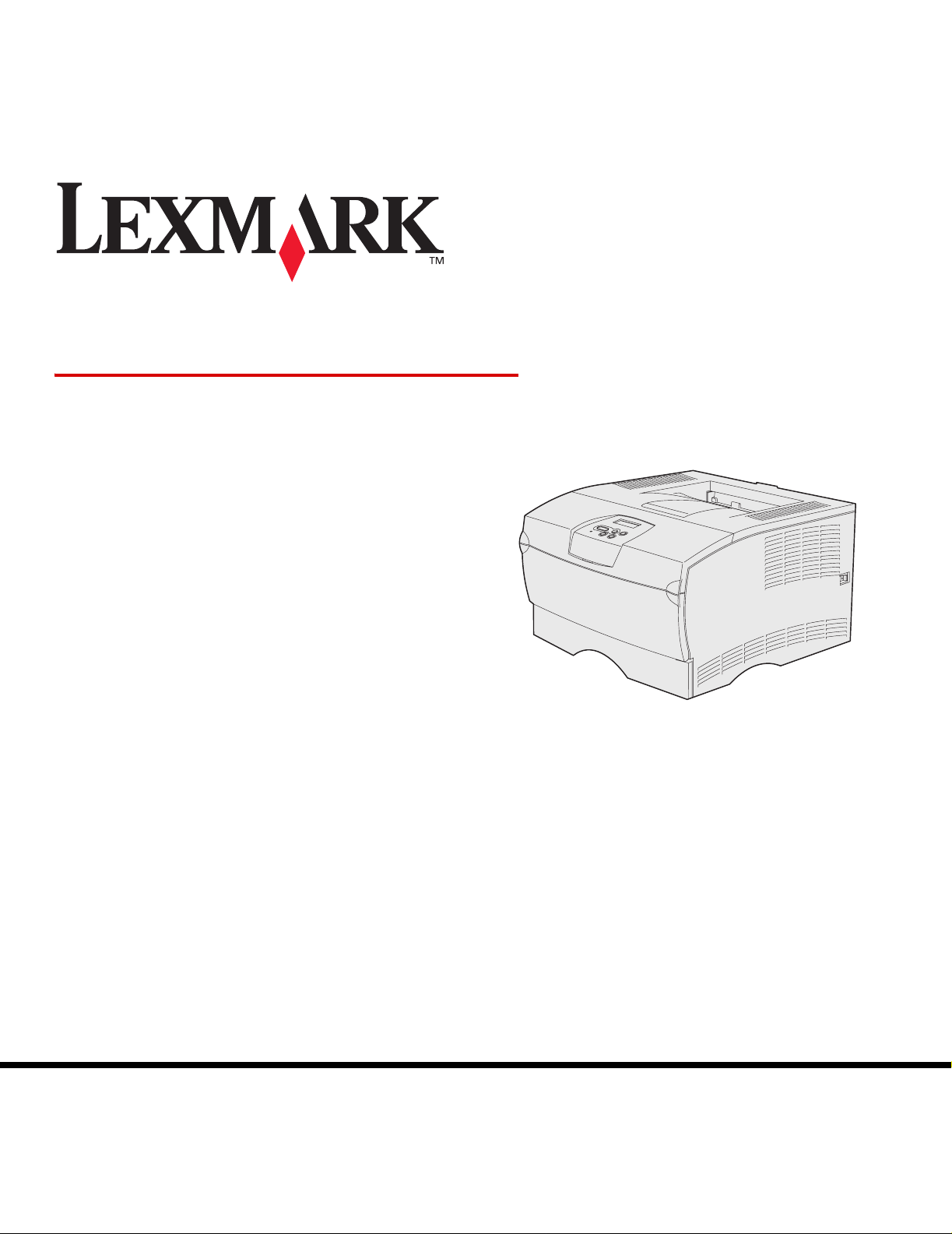
T430
Guía del usuario
Marzo de 2004
Lexmark y Lexmark con diamante son marcas comerciales de Lexmark International, Inc.,
registradas en los Estados Unidos y/o en otros países.
© 2004 Lexmark International, Inc.
740 West New Circle Road
Lexington, Kentucky 40550, EE.UU.
www.lexmark.com
Page 2
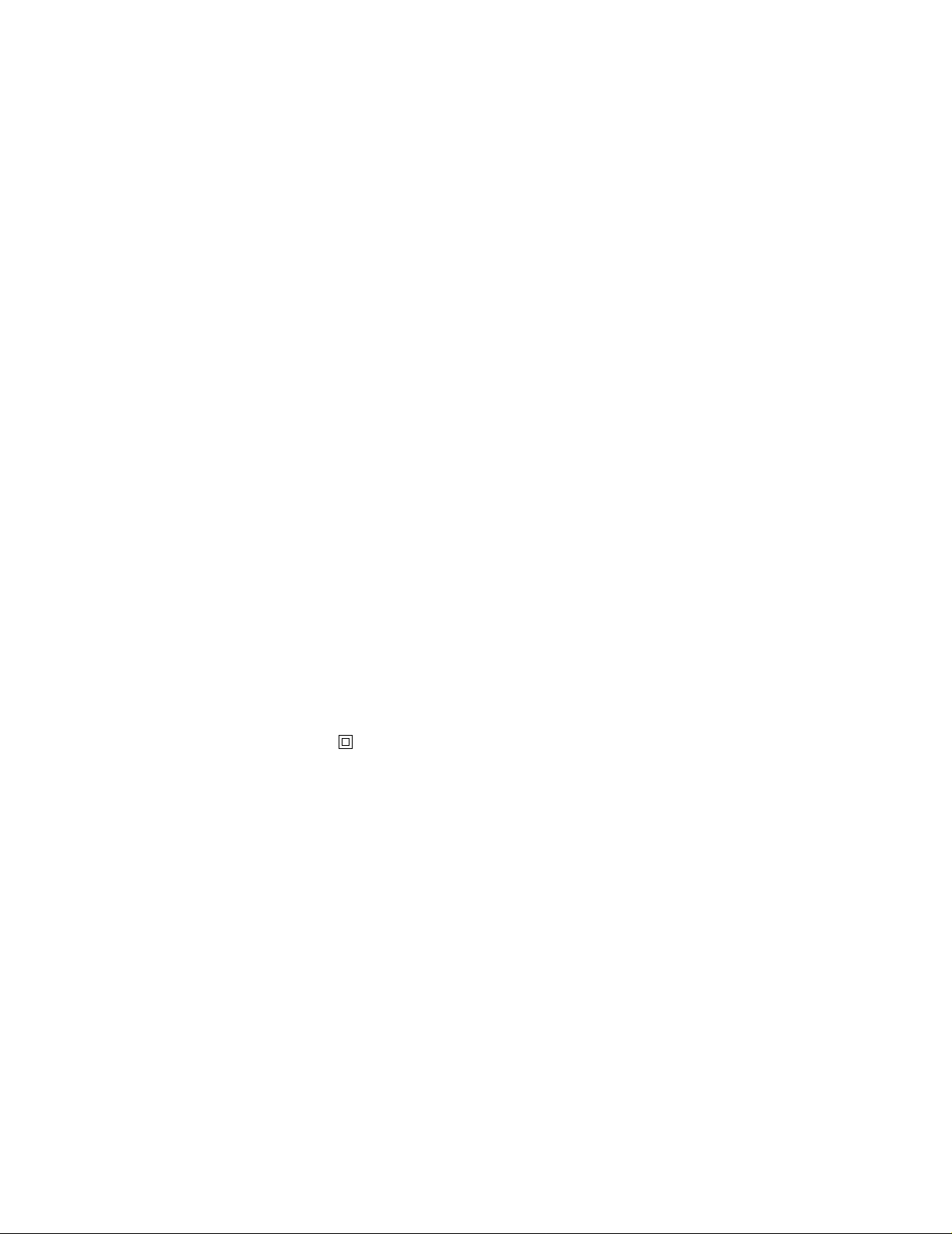
Edición: marzo de 2004
El siguiente párrafo no tiene vigencia en aquellos países en los que estas disposiciones entren en conflicto con las leyes
locales: LEXMARK INTERNATIONAL, INC ., PR OPORCIONA ESTA P UBLICACIÓN “TAL Y COMO ESTÁ” SIN GARANTÍA DE NINGÚN
TIPO, NI EXPRESA NI IMPLÍC ITA, INCLUIDA, PERO NO LIMITADA A LAS GARANTÍA S IMPLÍCITAS DE COMERCIABILIDAD O DE
APTITUD A UN PROPÓSITO ESPECÍFICO. En algunos estados no se permite la renuncia de garantías implícitas o explícitas en
determinadas transacciones, por lo que puede que esta declaración no se aplique.
La presente publicación puede incluir imprecisiones técnicas o errores tipográficos. De forma periódica, se realizan modificaciones en la
información aquí contenida; dichas modificaciones se incorporarán en ediciones posteriores. En cualquier momento se pueden realizar
mejoras o cambios en los productos o programas descritos.
Puede enviar sus comentarios sobre esta publicación a Lexmark International, Inc., Department F95/032-2, 740 West New Circle Road,
Lexington, Kentucky 40550, EE. UU. En el Reino Unido e Irlanda, envíelos a Lexmark International Ltd., Marketing and Services
Department, Westhorpe House, Westhorpe, Marlow Bucks SL7 3RQ. Lexmark puede utilizar o distribuir cualquier información que
suministre de la forma que crea conveniente sin que ello implique ninguna obligación. Puede adquirir copias adicionales de las
publicaciones relacionadas con este producto, llamando al 1-800-553-9727. En el Reino Unido e Irlanda, llame al +44 (0)8704 440 044.
En los demás países, póngase en contacto con el establecimiento de venta.
Las referencias en esta publicación a productos, programas o servicios no implican que el fabricante pretenda ponerlos a disposición en
todos los países en los que opera. Cualquier referencia a un producto, un programa o un servicio no implica que sólo se deba utilizar
dicho producto, programa o servicio. En su lugar , se puede utilizar cualqui er producto , programa o servicio de funcionalidad equivalente
que no infrinja ningún derecho de propiedad intelectual existente. Es responsabilidad del usuario la evaluación y verificación de
funcionamiento junto con otros productos, programas o servicios, a excepción de los designados expresamente por el fabricante.
© 2004 Lexmark International, Inc.
Reservados todos los derechos.
DERECHOS RESTRINGIDOS DEL GOBIERNO DE LOS ESTADOS UNIDOS
Este software y la documentación que lo acompaña que se proporcione según este acuerdo constituyen software de ordenador y
documentación desarrollados exclusivamente con capital privado.
Información de seguridad
• Si su producto no tiene este símbolo , es imprescindible conectarlo a una toma de corriente eléctrica con toma de tierra correcta.
PRECAUCIÓN: no instale este producto ni haga conexiones de cab les o eléctricas, como del cable de alimentación o del teléfono,
durante una tormenta eléctrica.
• El cable de alimentación deberá conectarse a una toma de corriente situada cerca del producto y de fácil acceso.
• Cualquier servicio o reparación deberá realizarse por parte del personal cualificado, a menos que se trate de las averías descritas
en las instrucciones de utilización.
• Este producto se ha diseñado, verificado y aprobado para cumplir los más estrictos estándares de seguridad global usando los
componentes específicos de Lexmark. Puede que las características de seguridad de algunas piezas no sean siempre evidentes.
Lexmark no se hace responsable del uso de otras piezas de recambio.
• El producto utiliza un láser.
PRECAUCIÓN: el uso de los controles o ajustes o el llev ar a cabo procedimientos distintos a los especificados aquí puede causar
niveles de radiación peligrosos.
• Durante el proceso de impresión que utiliza este producto se calienta el material de impresión y el calor puede provocar que el
material emita gases. Para evitar emisiones peligrosas, el usuario deberá comprender y seguir lo expuesto en la sección de las
instrucciones de utilización donde se describen las directrices para seleccionar el medio de impresión.
Convenciones
Nota: una nota identifica algo que puede ayudarle.
PRECAUCIÓN: una precaución identifica algo que podría causarle daño.
Advertencia: una advertencia identifica algo que podría dañar el software o el hardware del producto.
2
Page 3
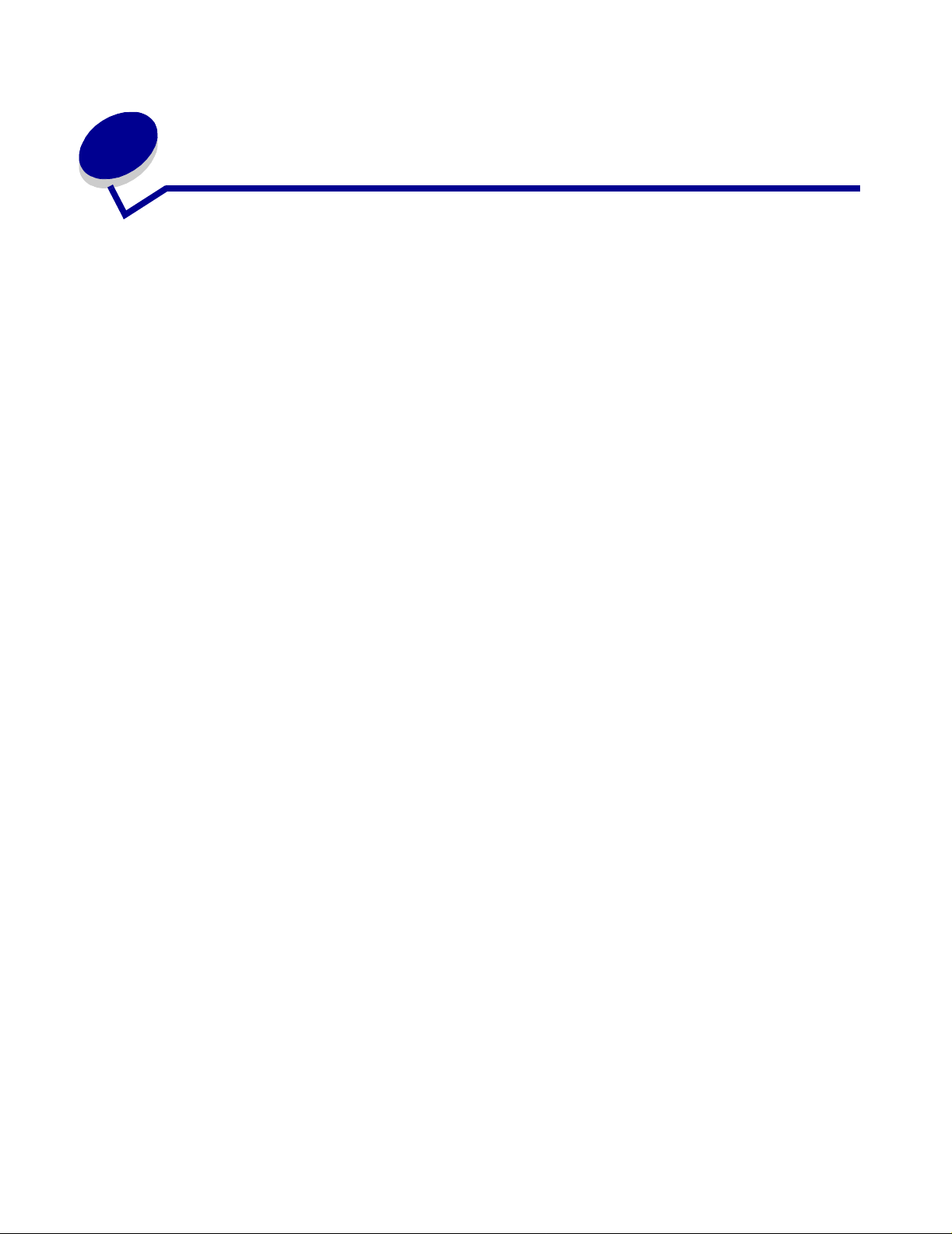
Contenido
Capítulo 1: Descripción general de la impresora .......................................7
Capítulo 2: Material de impresión .............................................................10
Orígenes y especificaciones del material de impresión .................................................11
Selección del material de impresión adecuado ..... ...................... ...................... .............14
Papel ........................................................................................................................15
Formularios pr e im p r esos y cabece ra s .......................... ............. .. .............. .. ............ 16
Transparencias ........................................................................................................ 17
Sobres ...... ................ .................. ................. ................ ................. .................. .......... 17
Etiquetas .................................................................................................................. 18
Cartulina ... ................ .................. ................. ................ ................. .................. .......... 19
Almacenamiento del material de impresión ...................................................................19
Prevención de atascos ................................................................................................... 20
Carga de bandejas .........................................................................................................21
Carga de la bandeja estándar y la bandeja de 250 hojas opcional .........................21
Carga de la bandeja de 500 hojas opcional ....................... .. ....................................27
Carga y uso del alimentador multiuso ............................................................................ 32
Apertura del alimentador multiuso ...........................................................................33
Carga del alimentador multiuso ............................................................................... 35
Uso de la bandeja de salida estándar .................................................... ........................40
Cómo elevar el soporte para papel .................................. ........................................41
Uso de la bandeja de salida posterior .................................................. .. ........................41
Eliminación de atascos .................................................................................................. 44
200/201 Atasco papel - Retirar cartucho ..................................................................45
202 Atasco papel - Abrir pta. post. ............................ ...............................................47
23x Atasco papel (atascos en el dúplex) ............................................... .. ................50
24x Atasco papel - Comprobar bdja. <x> ................................................................. 54
250 Atasco papel - Comp. alim. mult ....................................................................... 56
3
Page 4
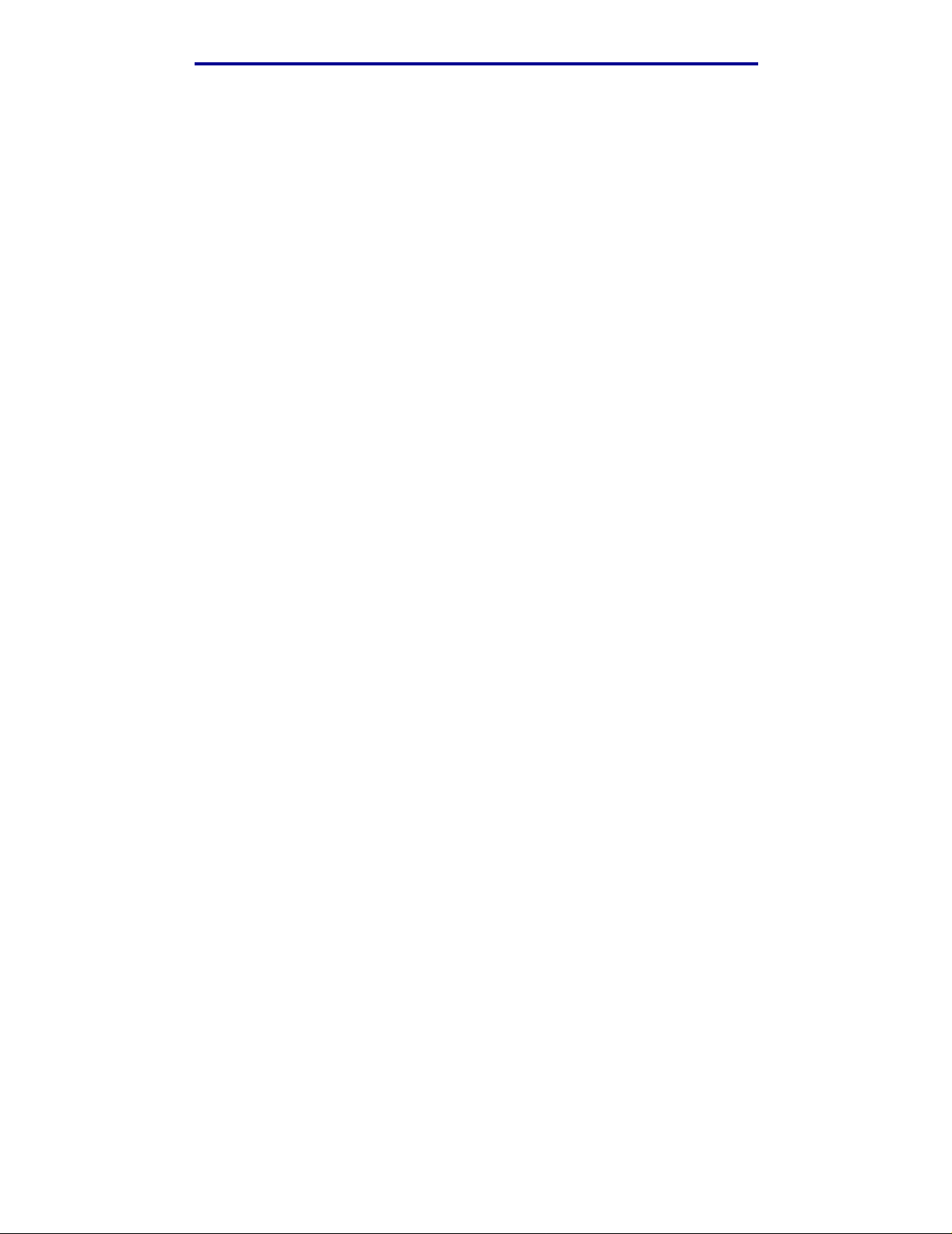
Contenido
Capítulo 3: Tareas de impresión ...............................................................57
Envío de un trabajo de impresión .................... ........................ ......................................57
Impresión desde un entorno Windows ...................... ....................... ........................57
Impresión desde un ordenador Macintosh ............................................................... 57
Impresión dúplex de un trabajo (impresión a doble cara) ..................................... .........58
Impresión dúplex en cabecera ................... .. ............................................... .. .. ......... 58
Uso de la encuadernación dúplex ...................................................... ......................59
Cancelación de un trabajo de impresión .................................................... .. ..................60
Desde el panel del operador de la impresora .......................................................... 60
Desde un ordenador Windows .................................................................................60
Desde un ordenador Macintosh ............................................................................... 60
Enlace de bandejas ....................................................................................... ................61
Desactivación del enlace de bandejas .....................................................................61
Capítulo 4: Explicación de las fuentes .....................................................62
Impresión de una lista de muestras de fuentes ....................................... ......................62
Fuentes escalables ................ ..................................... .................. .................................63
Fuentes en mapas de bits PCL ...................................................................................... 66
Juegos de símbolos PCL ........................ .................... .................... .................... ........... 66
Capítulo 5: Explicación del panel del operador .......................................68
Uso del panel del operador ................................................ ...................... .. ....................69
Indicador .................................................................................................................. 69
Botones .................................................................................................................... 69
Uso del panel del operador para cambiar los valores de la i mpresora ................. .........71
Menús desactivados ................ ...................... .............................................................. ..72
Uso de los menús de la impresora ............................................................................ ..... 73
Menú Papel ................... ................................................... ................................... ..... 74
Menú Acabado ............................ .. .. .. .. ........................... .. .. .. .................................... 80
Menú Utilidades ................................................................................... .. .. ................83
Menú Trabajo ........................................... ........................ ........................................85
Menú Calidad ..................... .. ........................ ........................ ..................... .. .............88
Menú Configuración ............................. ..................... .................... ........................... 89
Menú Emulación PCL ......................................... .. .. .. ........................... ....................94
Menú PostScript ......................................... ...................... .. ...................... ................97
Menú PPDS ............................................................ .. .................................. .. .. .. .. ..... 99
Menú Paralelo ....................................................................... .................................101
Menú Red .......................................................... .. .. ......................... .. .. ....................104
Menú USB ........................................... ................................. .................................. 106
Menú Ayuda .......................................................... .. .. ........................... .. .. .............. 108
4
Page 5
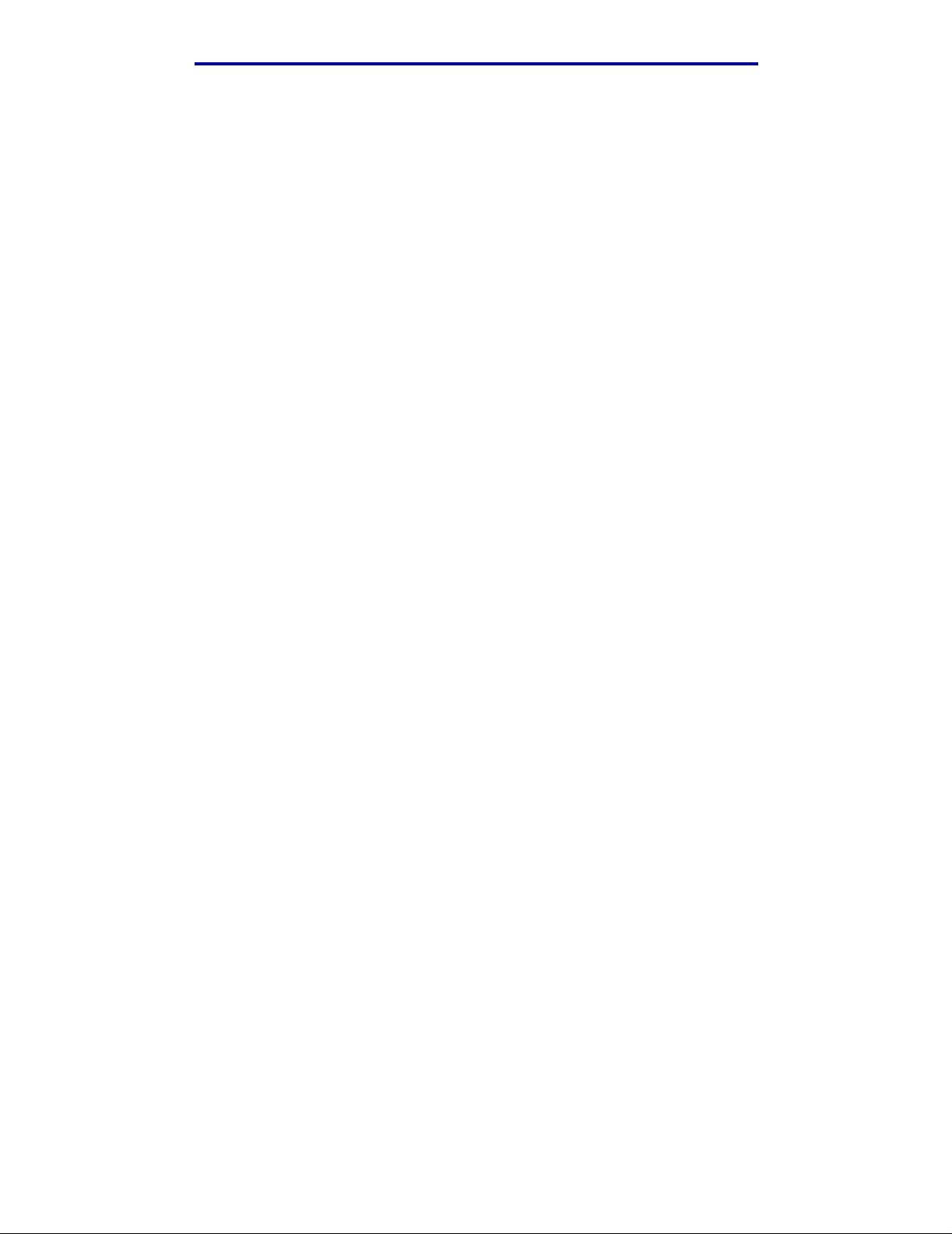
Contenido
Capítulo 6: Explicación de los mensajes de la impresora ....................109
Capítulo 7: Tareas de red y software ......................................................121
Impresión de las páginas de configuración de la red y valores de menús ...................122
Impresión de las páginas de prueba de calidad de impresión ....................... ..............123
Impresión de documentos PDF .................................................................................... 123
Impresión de una lista de directorios .................................................. ......................... 124
Impresión de un trabajo confidencial ...........................................................................124
Introducción de un número de identificación pers onal (PIN) ........ .................... ..... 125
Uso de MarkVision para administrar la impresora ....................................................... 126
Uso del modo Rastreo hexadecimal ...................................................... .. ....................126
Capítulo 8: Información sobre suministros y mantenimiento ..............127
Mantenimie n to d e la im p r e so r a ... .. .............. .. .. ............. .. .............. .. ............. .. ... ............ 127
Determinación del estado de los suministros .................................................... .. ......... 128
Ahorro de suministros .................................................................................................. 129
Solicitud de suministros ............................................................................................... 130
Solicitud de un cartucho de impresión ................................................................... 130
Cómo solicitar un rodillo de carga .......................................................................... 130
Almacenamiento del cartucho de impresión ........................................ ........................ 131
Cambio del cart u cho de impresió n .............. .. ............. .. ............. ... ............. .. ............. ... . 131
Extracción del cartucho de impresión usado ..................... .. ..................................131
Limpieza de la imp re sora .... .. .. .............. .. ............. .. ............. ... ............. .. ............. ... . 132
Instalación del nuevo cartucho de impresión ......................................................... 133
Reciclaje de lo s pr o d uc tos de Lexmark .............. ... .. ............. .. .............. ............. .. ........ 135
Sustitución del rodillo de carga .................................................................................... 135
Extracción de opciones ................................................................................................141
Extracción de la impresora del alimentador opcional .............................................141
Extracción de una tarjeta de memoria o una tarjeta de firmwar e opcionales ........ 142
Capítulo 9: Administración ......................................................................149
Desactivación de los menús del panel del operador ..... ...................... ......................... 150
Activación de los menús ......................................................... .......................... ..... 150
Restauración de los valores predeterminados de fábrica ............................................151
5
Page 6
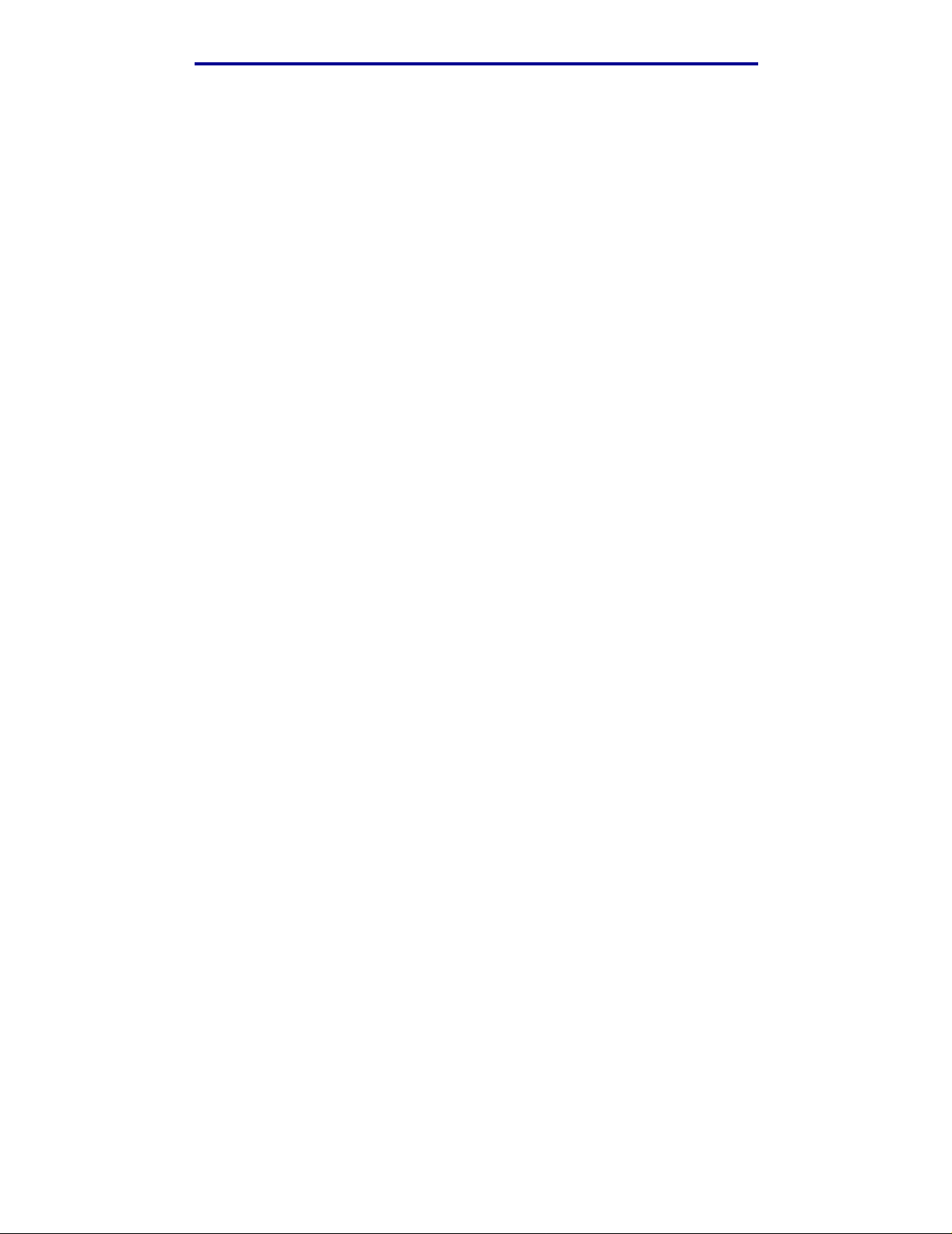
Contenido
Uso de la función Imprimir y retener ............................................................................ 152
Selección de un nombre de usuario ....................................................................... 152
Impresión y eliminación de trabajos ret enidos .......................................................152
Acceso a los trabajos retenidos desde el panel del operador .............. ..................153
Reconocimiento de cuándo se producen errores de formato ................................ 154
Repetir impresión ..................... ......................... .......................... .. .........................154
Reservar impresión .. .. ............. ... ............. .. ............. .. ... ............. .. ............. ... ............ 154
Verificar impresión ................................................................................................. 154
Trabajos confidenciales ................................................................................ ......... 155
Capítulo 10: Solución de problemas .......................................................156
Solución de problemas básicos de la impresora .......................................................... 156
Solución de problemas de la pantalla ...................................................... ....................157
Solución de problemas de impresión ........................................................................... 158
Activación del modo Curvatura reducida ....................... ........................ ................162
Solución de problemas de calidad de impresión ......... .. ............................................... 163
Solución de problemas de opciones ............................................................................ 168
Solución de problemas de impresión en red ................................................................ 169
Solución de otro s p ro b l e ma s .............. .. ............. .. .............. .. ............. .. .............. .. .......... 169
Cómo contactar con el servicio de asistencia técnica .................................................. 169
Avisos .........................................................................................................170
Marcas comerciales ..................................................................................................... 170
Aviso de licencia .......................................................................................................... 171
Aviso de láser .............................................................................................................. 171
Avisos sobre emisiones electrónicas ...........................................................................171
Consumo de energía de la impresora ..........................................................................172
Índice ........................................................... ................................................ 174
6
Page 7
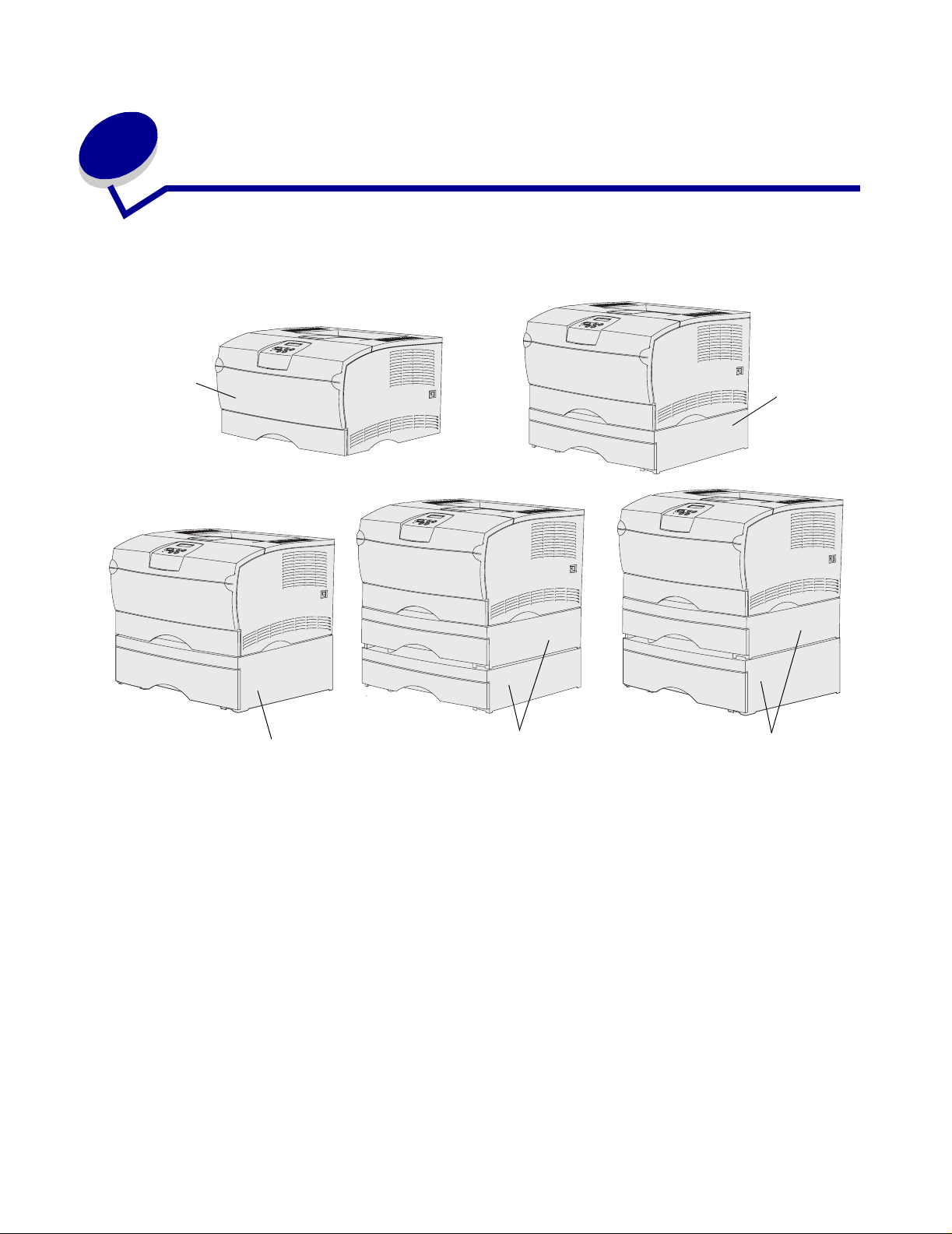
1
Descripción general de la impresora
Las siguientes ilustraciones muestran la impresora estándar (1) y la impresora configurada con
alimentadores adicionales.
1
2
3
La impresora admite hasta dos alimentadores opcionales con las siguientes configuraciones:
• Un alimentador de 250 hojas (2)
• Un alimentador de 500 hojas (3)
• Dos alimentadores de 250 hojas (4)
• Un alimentador de 250 hojas y un al imentador de 500 hojas (5); el alimentador de 500 hojas
debe estar en la parte inferior de la pila.
Nota: la impresora no admite que se añadan dos alimentadores de 500 hojas.
Descripción general de la impresora
4
7
5
Page 8
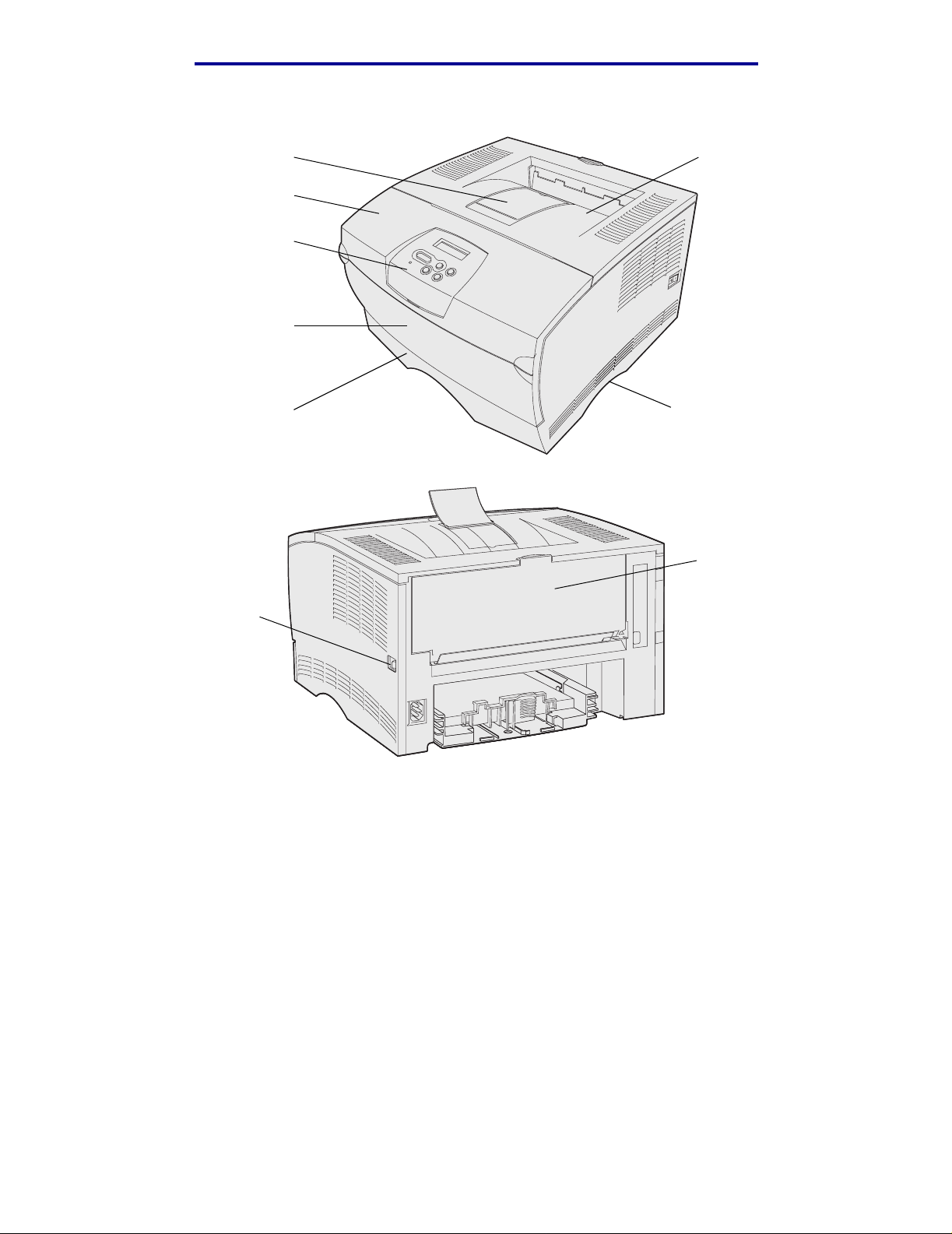
Descripción general de la impresora
Soporte de papel frontal
Puerta frontal superior
Panel del operador
Puerta del alimentador
multiuso
Bandeja 1
Botón de
encendido
Bandeja de salida
estándar
Agarradera
Bandeja de salida
posterior
Descripción general de la impresora
8
Page 9
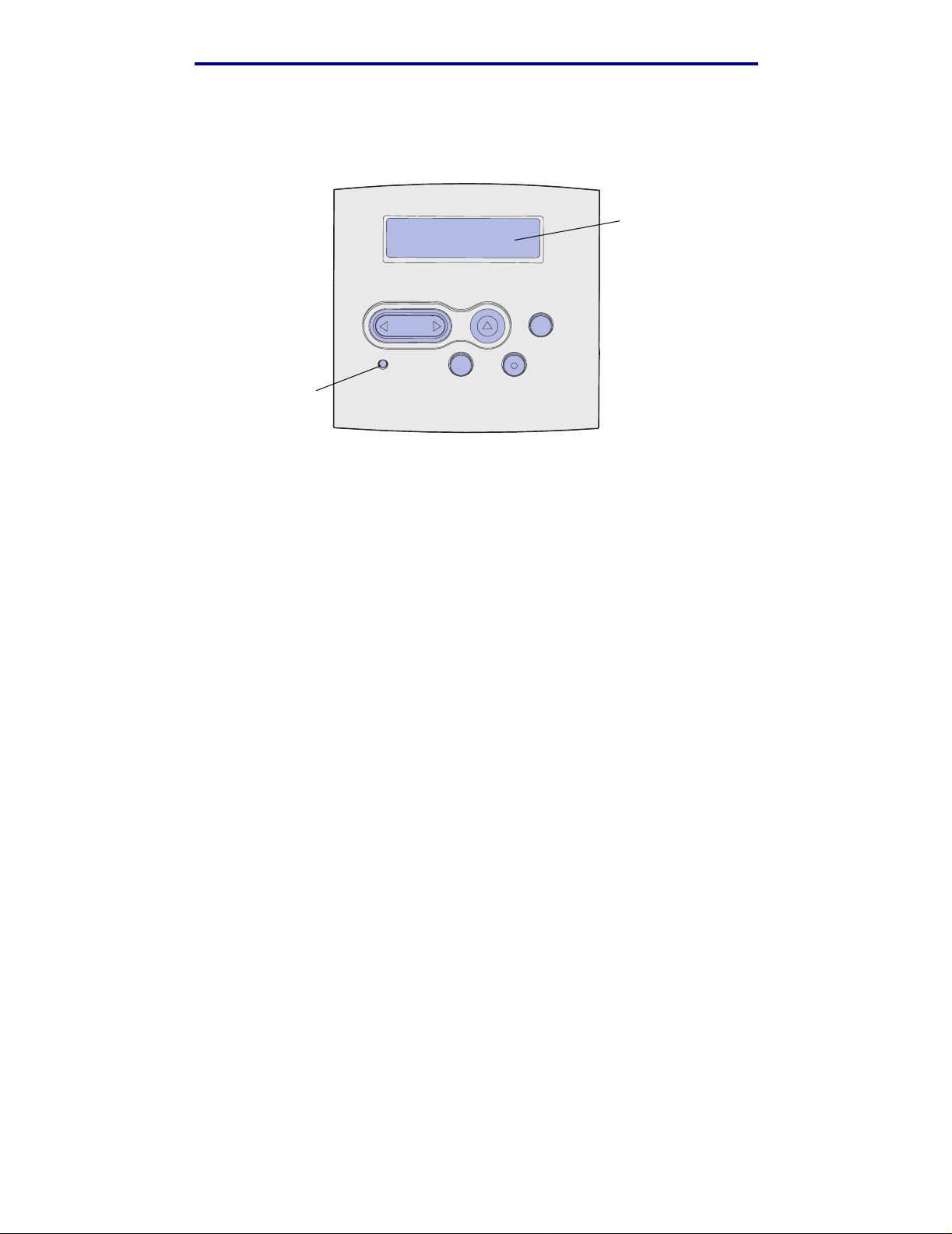
Descripción general de la impresora
El panel del operador de la impresora tiene una pantall a de cristal líquido (LCD) de 2 líneas de
16 caracteres , ci nco botones y un ind icador que parpadea cuando la impresor a está pr ocesando un
trabajo y aparece el mensaje Ocupada.
LCD
Luz
1
Menú
2
Seleccionar
Continuar
Volver
6
4
3
5
Parar
Descripción general de la impresora
9
Page 10
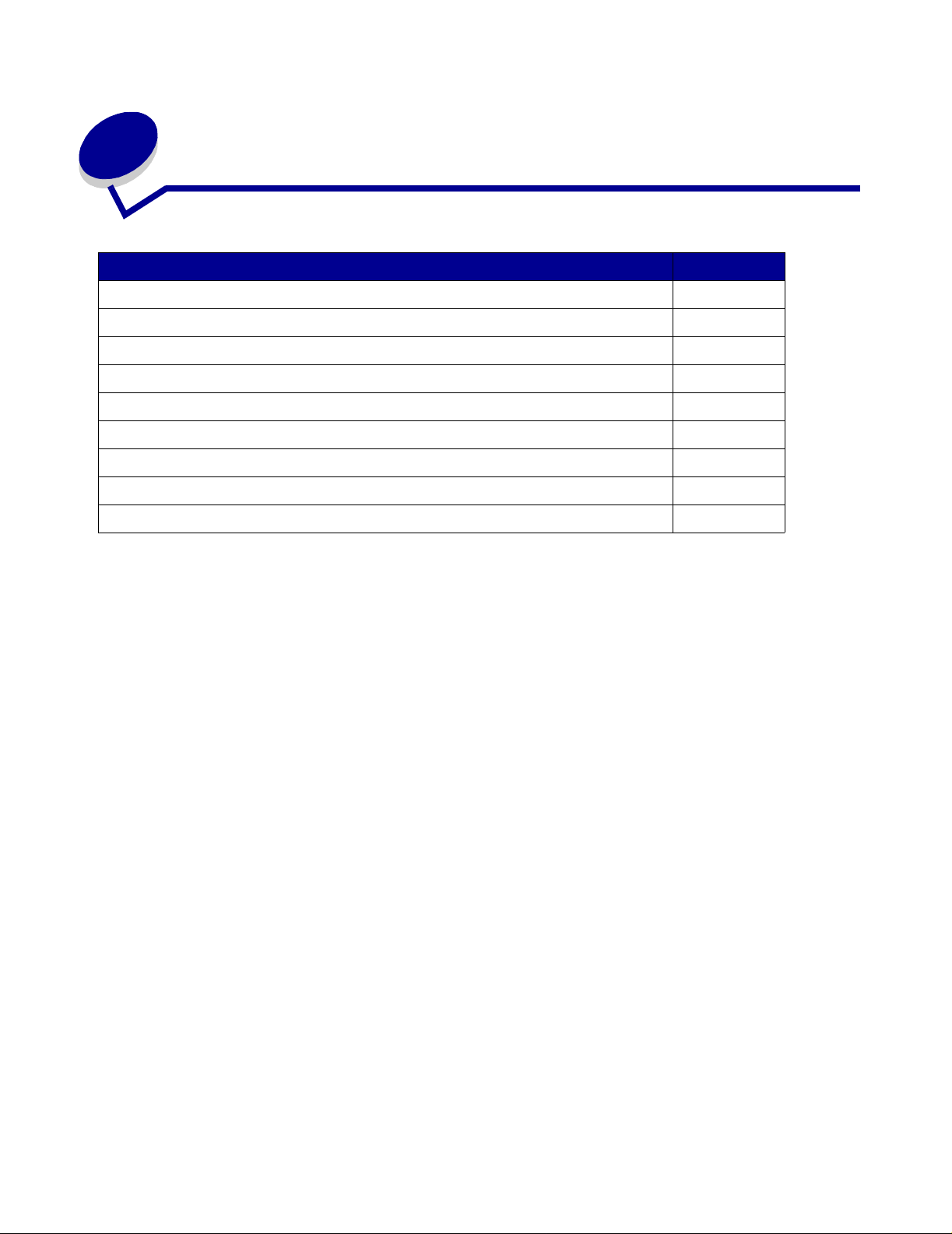
2
Material de impresión
Sección Página
Orígenes y especificaciones del material de impresión 11
Selección del material de impresión adecuado 14
Almacenamiento del material de impresión 19
Prevención de atascos 20
Carga de bandejas 21
Carga y uso del alimentador multiuso 32
Uso de la bandeja de salida estándar 40
Uso de la bandeja de salida posterior 41
Eliminación de atascos 44
Material de impresión
10
Page 11
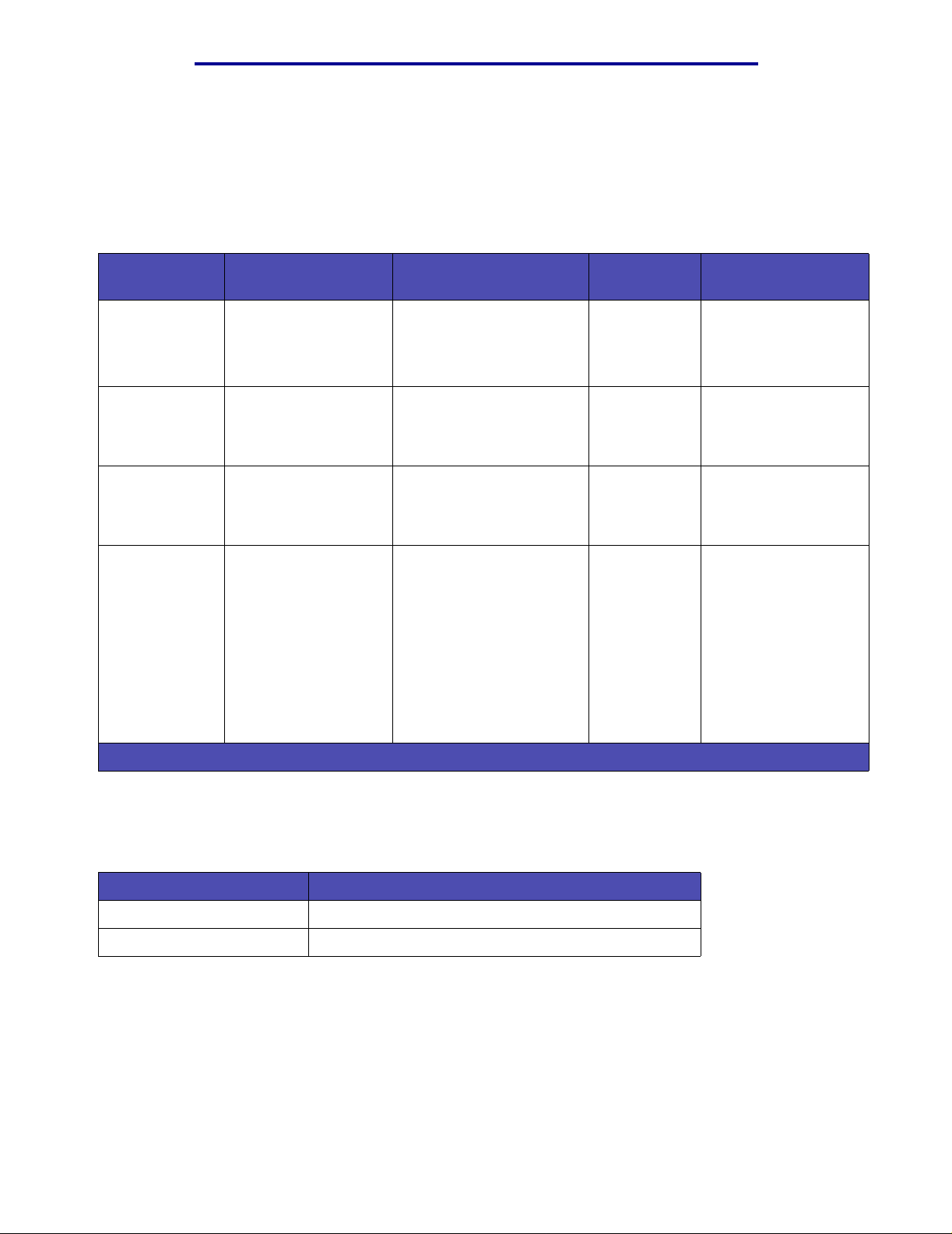
Material de impresión
Orígenes y especificaciones del material de impresión
Para obt ener un mejor rendimiento de la impresora, cargue las bandejas correctamente. Nunca
mezcle diferentes tipos de material en una misma bandeja.
Especificaciones del origen del material de impresión
Material de
Origen
Bandeja 1
(bandeja de
250 hojas
estándar)
Bandeja 2
(bandeja de
250 hojas
opcional)
Bandeja 2
(bandeja de
500 hojas
opcional)
Alimentador
multiuso
*
La cartulina debe salir a través de la bandeja de salida posterior.
impresión admitido
Papel, transparencias A4, A5, JIS B5, Folio,
Sólo papel A4, A5, JIS B5, Folio,
Sólo papel A4, JIS B5, Folio, Carta,
Papel, sobres,
etiquetas,
transparencias,
cartulina
*
Tamaños admitidos Peso Capacidad
Carta, Legal, Ejecutivo,
Media carta
Carta, Legal, Ejecutivo,
Media carta
Legal, Ejecutivo
Mínimo:
76,2 x 127 mm
(3 x 5 pulg.)
Máximo:
216 x 355,6 mm
(8,5 x 14 pulg.)
Admite todos los tamaños
enumerados en Tamaños
del material de
impresión admitidos.
60-105 g/m
(16-28 lb)
60-105 g/m
(16-28 lb)
60-90 g/m
(16-24 libras)
60-163 g/m
(16-43 lb)
2
2
2
2
• 250 hojas de papel
• 50 transparencias
• 100 hojas de
etiquetas
250 hojas de papel
500 hojas de papel
• 100 hojas de papel
• 10 sobres
• 30 hojas de
etiquetas
• 20 transparencias
• 10 hojas de
cartulina
Especificaciones de la unidad dúplex
Salida a la bandeja de salida estándar
Tamaños admitidos A4, JIS B5, Folio, Carta, Legal
Peso 60-105 g/m
2
(16-28 lb)
Orígenes y especificaciones del material de impresión
11
Page 12
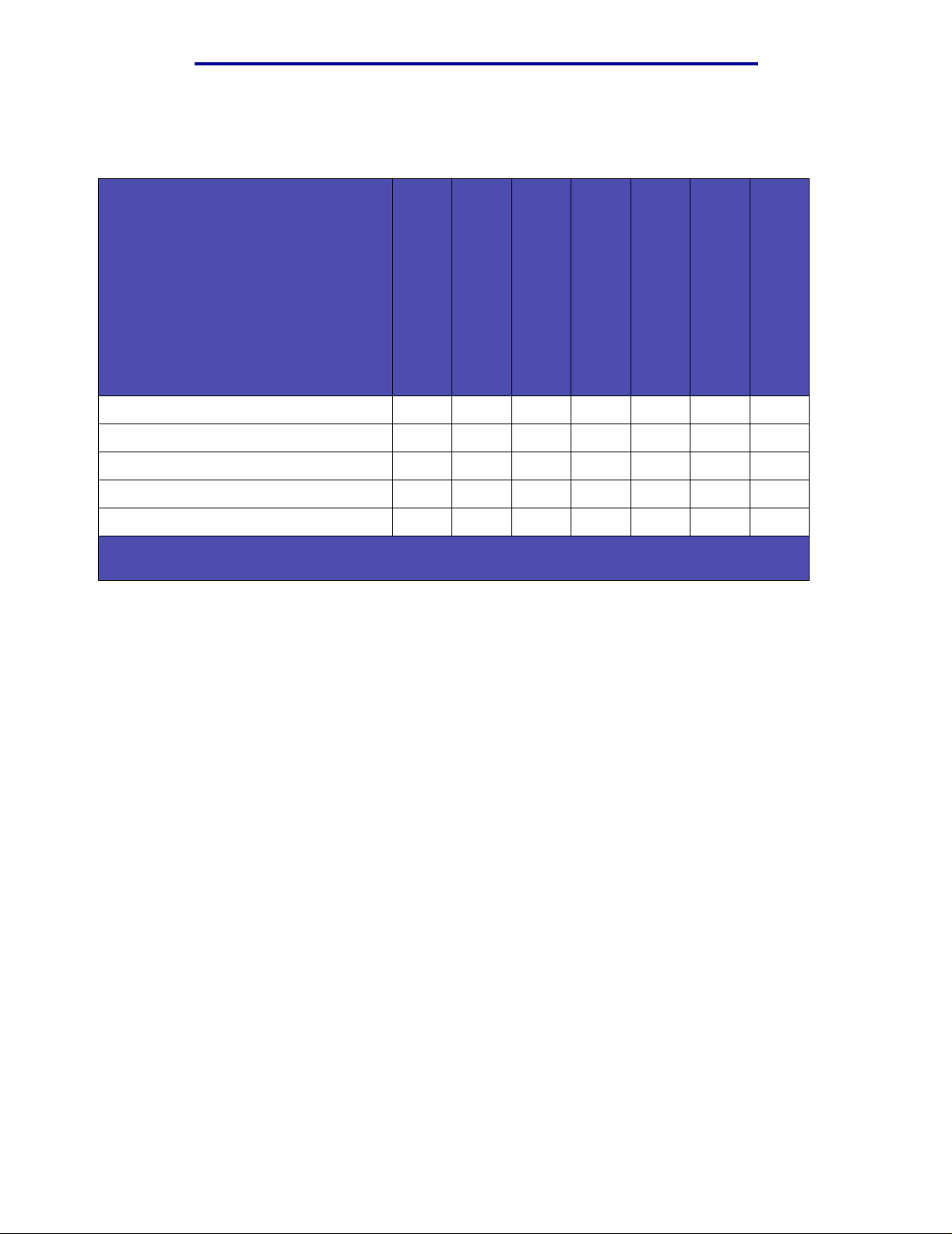
Material de impresión
Tipos de material de impresión admitido
✓ -indica admitido
✕ -indica no admitido
Material de impresión
Papel ✓✓✓✓✓✓✓
Cartulina ✕✕✕✓✕✓✕
Etiquetas ✕✕✕✓✓* ✓✕
Transparencias ✓✕✕✓✓* ✓✕
Sobres ✕✕✕✓✓✓✕
* Se pueden enviar etiquetas y transparencias a la bandeja de salida estándar; sin embargo, la
impresión probablemente sea mejor si las envía a la bandeja de salida posterior.
Bandeja 1 (bandeja de 250
hojas)
Bandeja 2 (alimentador de
250 hojas opcional)
Bandeja 2 (alimentador de
500 hojas opcional)
Alimentador multiuso
Bandeja de salida estándar
Bandeja de salida posterior
Dúplex
Orígenes y especificaciones del material de impresión
12
Page 13
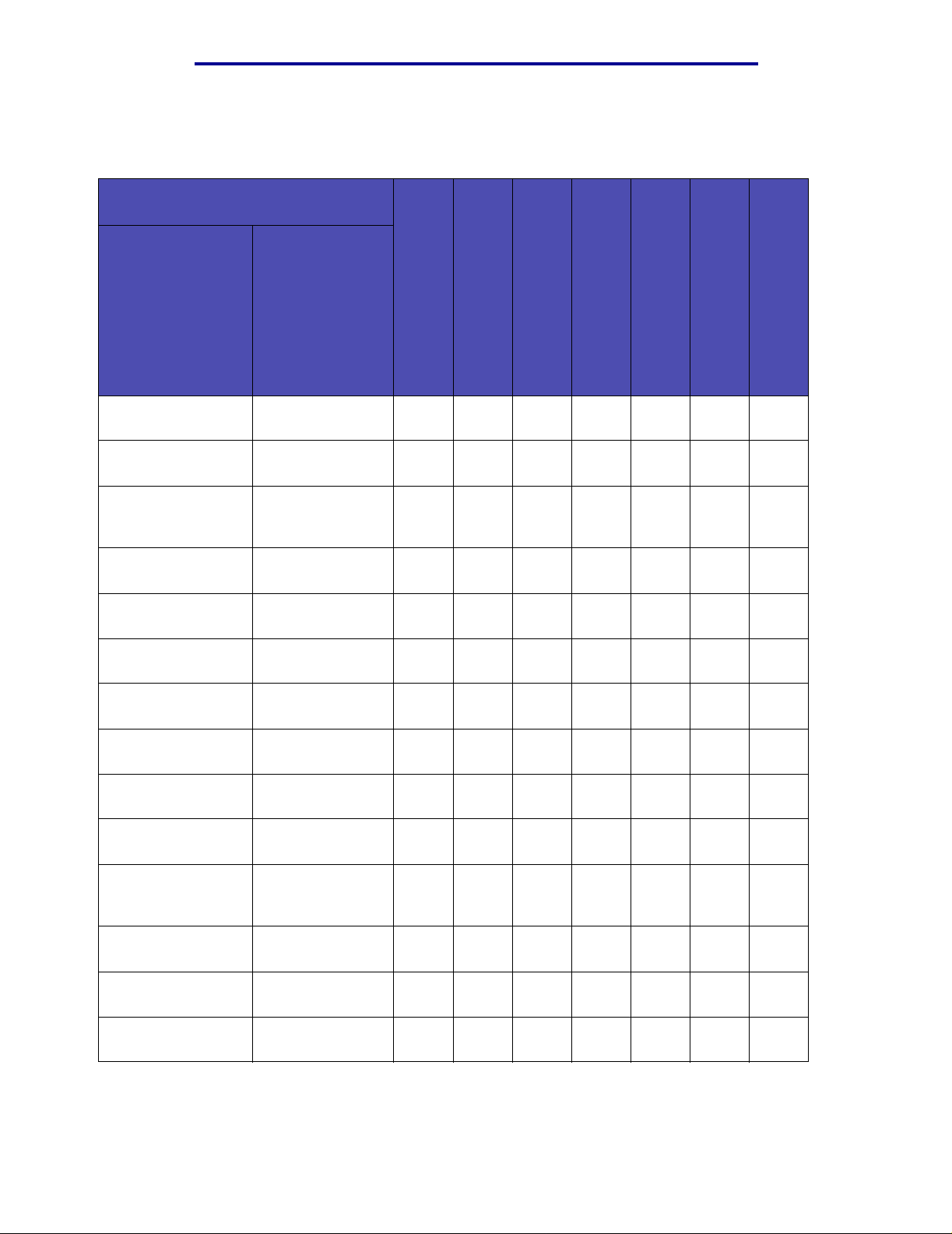
Material de impresión
Tamaños del material de impresión admitidos
✓ -indica admitido
✕ -indica no admitido
Material de
impresión
A4 210 x 297 mm
Dimensiones
(8,27 x 11,7 pulg.)
Bandeja 1 (bandeja de 250
hojas)
Bandeja 2 (alimentador de
✓✓✓✓✓✓✓
250 hojas opcional)
Bandeja 2 (alimentador de
500 hojas opcional)
Alimentador multiuso
Bandeja de salida estándar
Bandeja de salida posterior
Dúplex
A5 148 x 210 mm
(5,83 x 8,27 pulg.)
JIS B5 182 x 257 mm
(7,17 x 10,12
pulg.)
Carta 215,9 x 279,4 mm
(8,5 x 11 pulg.)
Legal 215,9 x 356 mm
(8,5 x 14 pulg.)
Ejecutivo 184,2 x 266,7 mm
(7,25 x 10,5 pulg.)
Folio 215,9 x 330 mm
(8,5 x 13 pulg.)
Media carta 139,7 x 215,9 mm
(5,5 x 8,5 pulg.)
Universal 216 x 356 mm
(8,5 x 14 pulg.)
Sobre 7 3/4
(Monarch)
Sobre 9 98,4 x 225,4 mm
98,4 x 190,5 mm
(3,875 x 7,5 pulg.)
(3,875 x 8,875
pulg.)
✓✓✕✓✓✓✕
✓✓✓✓✓✓✓
✓✓✓✓✓✓✓
✓✓✓✓✓✓✓
✓✓✓✓✓✓✕
✓✓✓✓✓✓✓
✓✓✕✓✓✓✕
✓✓✕✓✓✓✓
✕✕✕✓✓✓✕
✕✕✕✓✓✓✕
Sobre 10
(Com-10)
Sobre DL 110 x 220 mm
Sobre C5 162 x 229 mm
104,8 x 241,3 mm
(4,125 x 9,5 pulg.)
(4,33 x 8,66 pulg.)
(6,38 x 9,01 pulg.)
Orígenes y especificaciones del material de impresión
✕✕✕✓✓✓✕
✕✕✕✓✓✓✕
✕✕✕✓✓✓✕
13
Page 14
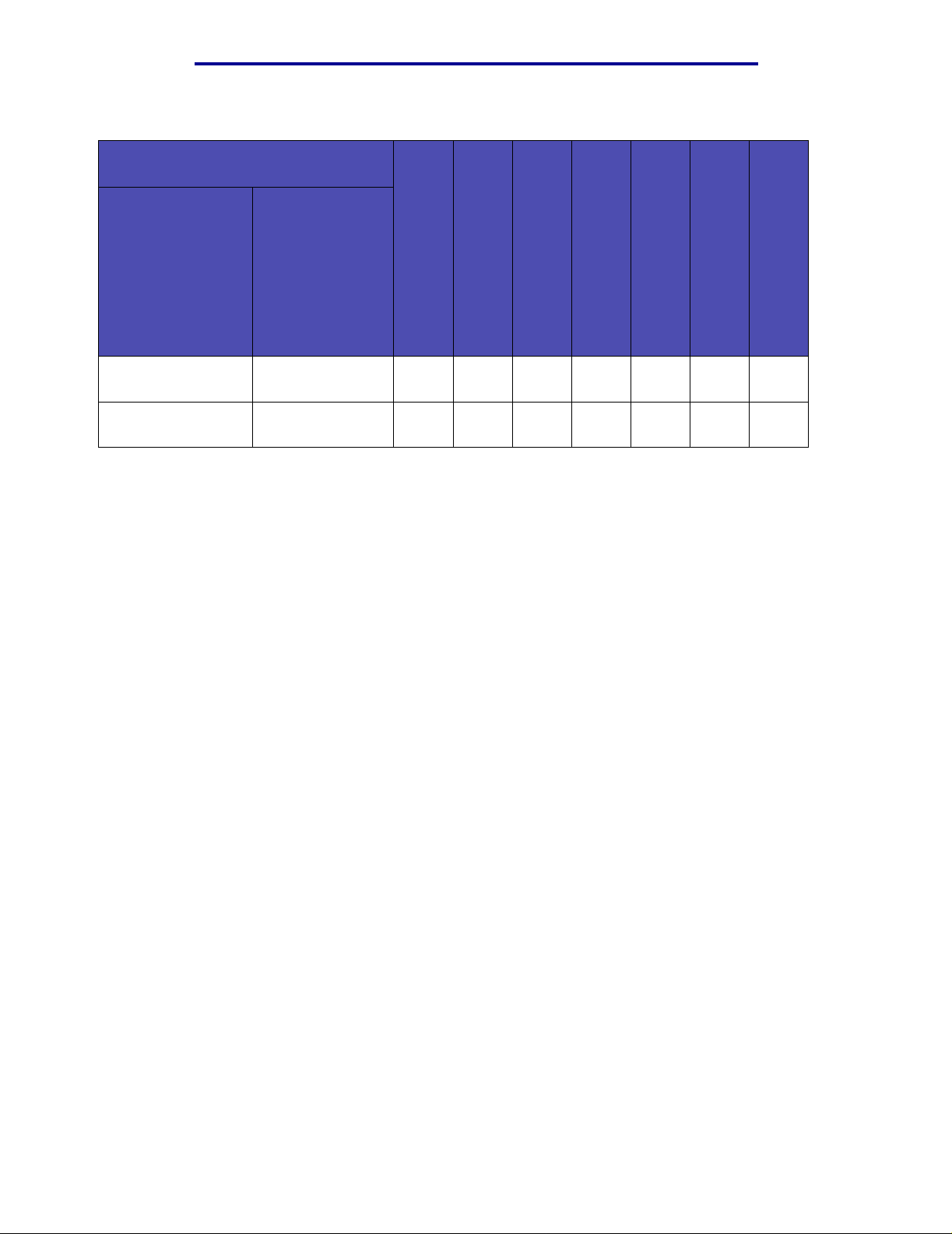
Material de impresión
Tamaños del material de impresión admitidos (continuación)
✓ -indica admitido
✕ -indica no admitido
Material de
impresión
Sobre B5 176 x 250 mm
Dimensiones
(6,93 x 9,84 pulg.)
Bandeja 1 (bandeja de 250
hojas)
Bandeja 2 (alimentador de
250 hojas opcional)
Bandeja 2 (alimentador de
500 hojas opcional)
✕✕✕✓✓✓✕
Alimentador multiuso
Bandeja de salida estándar
Bandeja de salida posterior
Dúplex
Otro sobre
(Universal)
356 x 216 mm
(14 x 8,5 pulg.)
✕✕✕✓✓✓✕
Selección del material de impresión adecuado
La selección del papel adecuado u o tro material reduce los pr ob lemas de impres ión. Para obtener la
mejor calidad de impresión, haga una prueba con el papel u otro material de impresión que desea
utilizar antes de comprar grandes cant idades.
• Las capacidades enumeradas en la tabla Especificaciones del origen del material de
impresión son para papel de 75 g/m² (20 lb), a menos que se indique lo contrario. Para
conocer el grosor de materiales de impresión que no sean papel, consulte Card Stock &
Label Guide.
• Los siguientes tamaños o ti pos de materiales de impresión deben salir a la bandeja de salida
posterior:
– Material de impresión con una longi tud de 165,1 mm (6,5 pulg.) o inferior
– 3 x 5 pulg. y 4 x 6 pulg. fichas y cartulina
• Seleccione el tamaño Universal cuando utilice u na hoja de material de impresi ón de tamaño
no estándar. La impresora formatea la página para el tamaño máximo de 216 mm x 356 mm
(8,5 x 14 pulg.). Configure el tamaño real en la aplicación de software.
Selección del material de impresión adecuado
14
Page 15
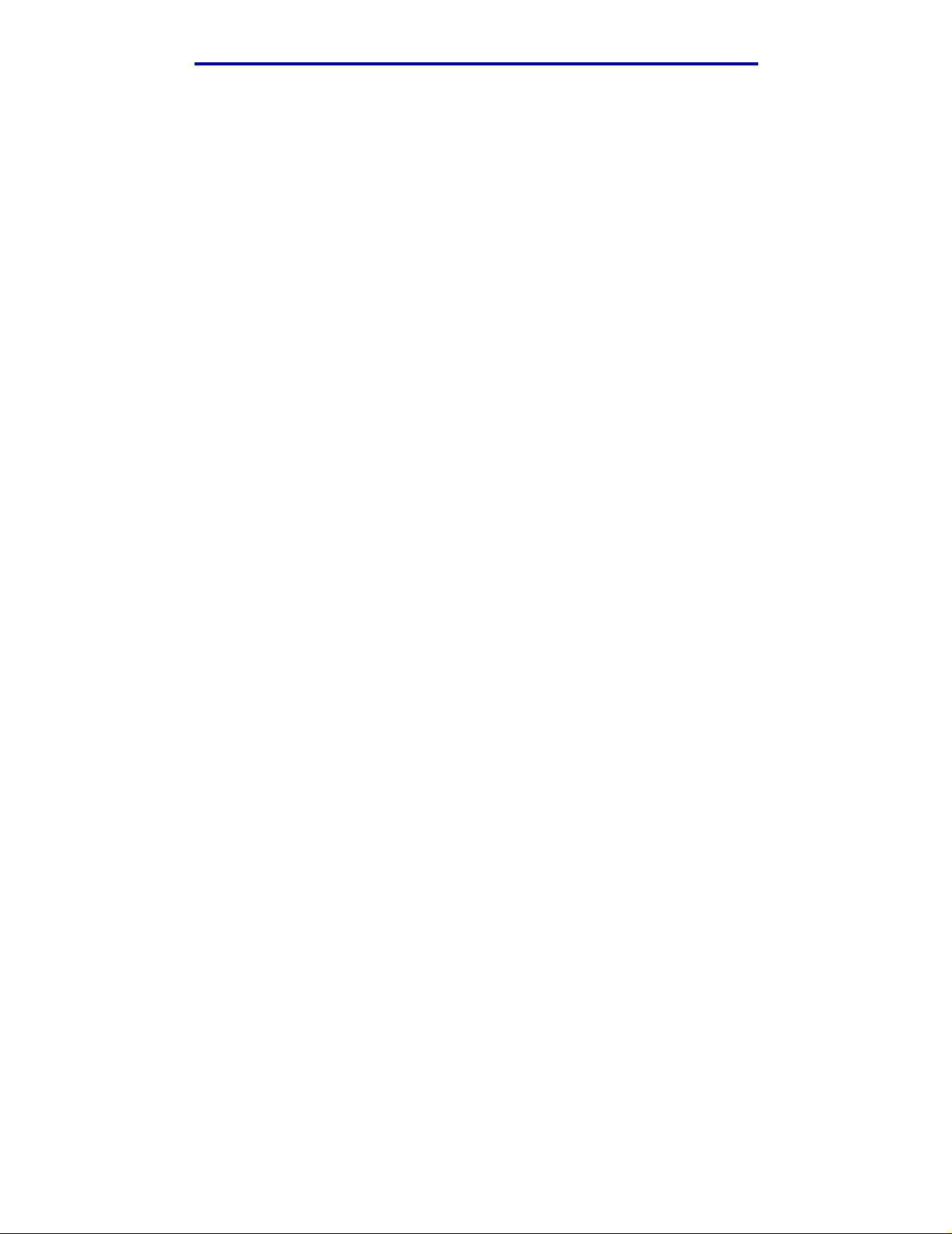
Material de impresión
Papel
• Para obtener la mejor calidad de impresión, utilice papel de 75 g/m2 (20 lb) xerográfico de
fibra larga.
• El proceso de impresión láser aumenta la temperatura del papel a 170°C (338°F) en
aplicaciones que no sean MICR. Utilice únicamente papeles que puedan soportar estas
temperaturas sin perder el color, provocar manchas de tinta o liberar emisiones peligrosas.
Consulte con el fabricante o distribuidor si el papel elegido es aceptable para impresoras
láser.
• El papel de tamaño Legal enviado a la bandeja de salida posterior se apil a incor rectamente
cuando se acumulan demasiadas hojas. Retire con frecuencia el papel de esta bandeja.
• Conserve el papel en el embalaje original cerrado hasta que esté li sto para utilizarlo.
No es aconsejable utilizar con la impresora los tipos de papel siguientes:
• Papel con superficie de textura áspera o gruesa
• Papel tratado, como papel borrable de alta calidad
• Papeles preimpresos fabricados con productos químicos que puedan contaminar la
impresora
• Formularios multicopia
• Papeles si ntéticos
• Papeles térmicos
• Papel reciclado con un peso menor de 75 g/m
2
(20 lb)
Selección del material de impresión adecuado
15
Page 16
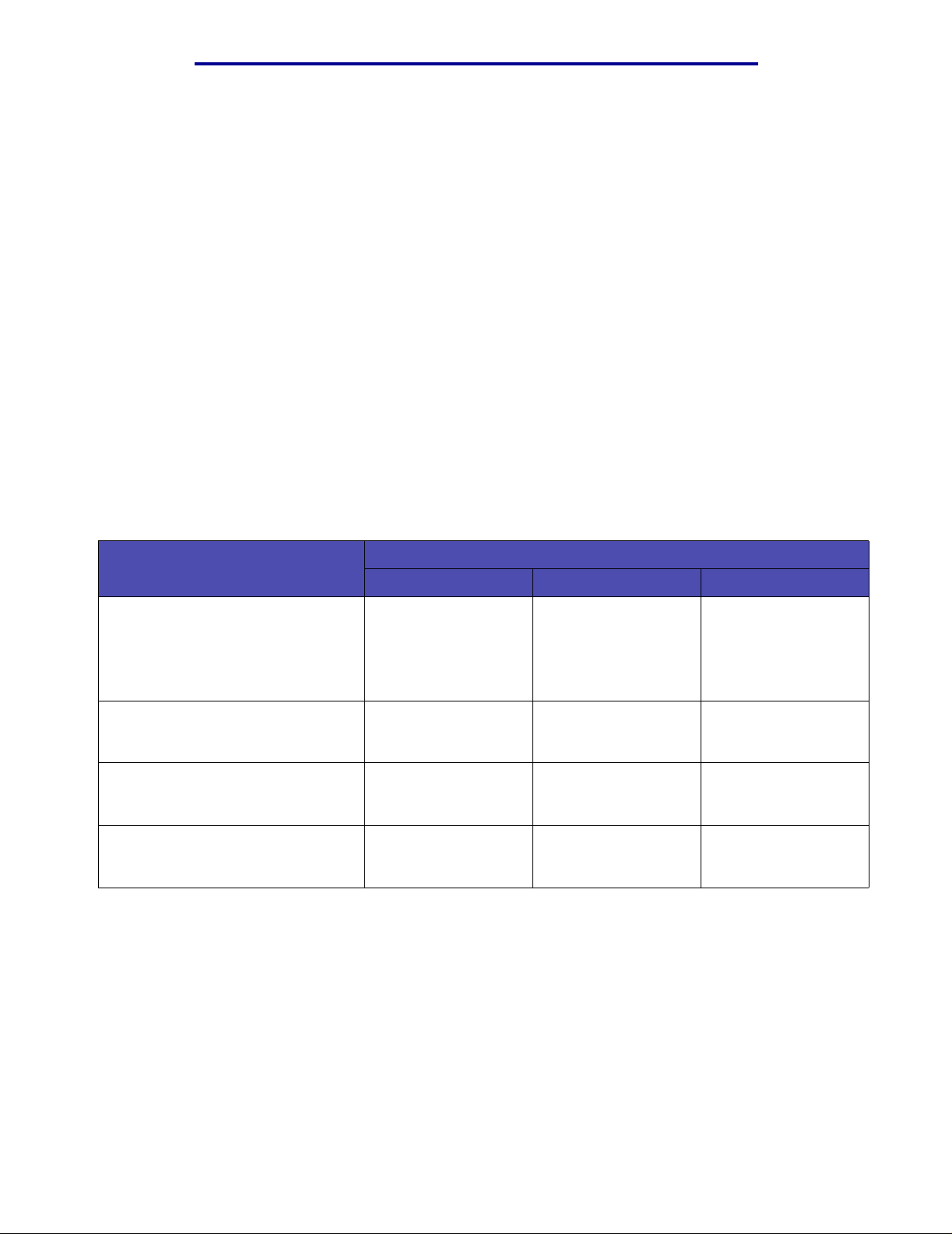
Material de impresión
Formula rio s pr eimp re so s y cab ec er as
Utilice papel impreso con tintas resistentes al calor diseñadas para su uso en copiadoras
xerográ fi cas. La tinta debe poder soportar temperaturas de hasta 200°C (392°F) sin derretirse o
liberar emisiones peligr osas. Utilice tintas que no se vean afectadas por la resina del tóner ni la
silicona del fusor. Las tintas que se imprimen mediante un proceso de oxidación o tintas oleosas
deben de cumplir estos requisitos, las de látex puede que no. Si tiene dudas, consulte con su
proveedor de papel.
• Utilice únicamente f ormularios y cabecer as impresos medi ante un pr oces o de impresi ón con
desviación litográfica o de grabado.
• Elija papeles que absorban la tinta sin provocar manchas.
• Evite utilizar papel con superficies de textura áspera o gruesa.
Impresión en formularios preimpresos o cabeceras
Consulte con el fabricante o distribuidor si el papel elegido es aceptable para impresoras láser.
La orientación de página es importante al imprimir con cabecera. Utilice la siguiente tabla para
obtener ayuda sobre la carga de cabeceras en los orígenes del material de impresión.
Origen de material de impresión o
proceso
Bandeja 1
(bandeja estándar)
Bandeja 2
(alimentador opcional de 250
o 500 hojas)
Impresión dúplex utilizando la
bandeja 1 o 2
Alimentador multiuso
(incluida la alimentación de hojas
individuales)
Impresión dúplex mediante el
alimentador multiuso
Parte superior de la página
Cara de impresión Vertical Horizontal
Boca abajo Parte frontal de la
bandeja
Boca arriba El logotipo mira hacia
la parte posterior de la
bandeja
Boca arriba El logotipo se
introduce en primer
lugar
Boca abajo El logotipo se
introduce en último
lugar
Lateral izquierdo de la
bandeja
No aplicable
Lateral izquierdo de la
bandeja
No aplicable
Selección del material de impresión adecuado
16
Page 17
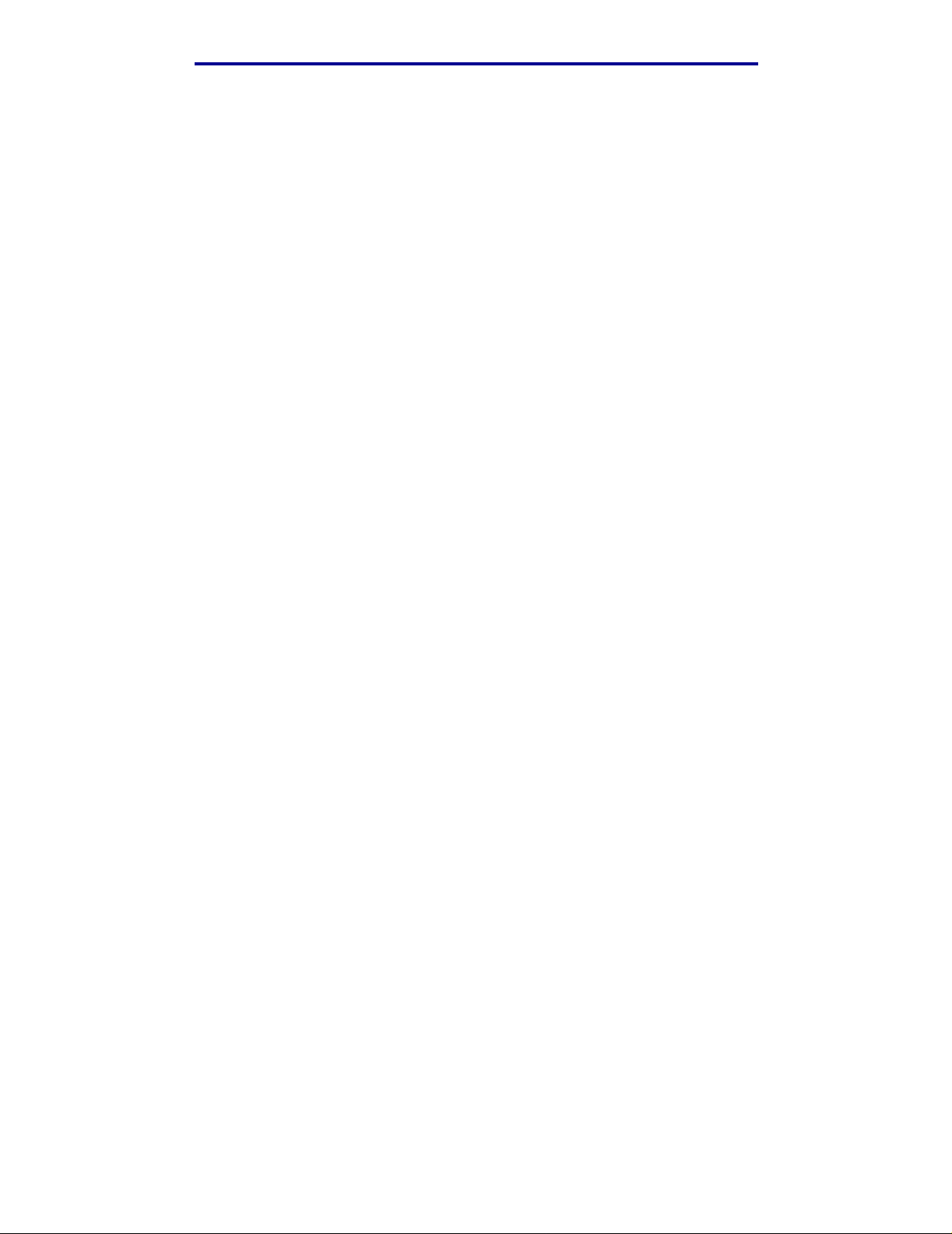
Material de impresión
Transparencias
Puede cargar transparencias en la bandeja estándar de 250 hojas o en el alimentador multiuso. No
cargue transparencias en el aliment ador opcional de 250 o 500 hojas.
• Utilice transparencias di seña das específ ic amente par a impr esor as lá ser. Las transparencias
deben soportar temperaturas de 175° C (347° F) sin derretirse, perder el color o liberar
emisiones peligrosas .
Recomendamos las siguientes transparencias para impresora láser de Lexmark: número de
referencia 70X7240 para transparencias tamañ o Carta; número de referencia 12A5010 para
transparencias tamaño A4.
• Para que no se produzcan problemas de calidad de impresión, evite dejar huellas en las
transparencias.
• Antes de cargar transparencias, airee la pila para evitar que las hoj as se peguen entre sí.
• Puede enviar transparencias a la bandeja de salida estándar; sin embargo, la impresión
probablemente sea mejor si las envía a la bandeja de salida posterior.
• Asegúrese de definir el valor de Tipo de papel en Transparencia en el controlador de la
impresora o en MarkVision™ para evitar dañar la impresora.
Sobres
Puede cargar hasta 10 sobres en el alimentador multiuso.
2
• Utilice sobres fabricados con papel de alta calidad 75-105 g/m
• No utilice sobres que:
– Tengan una curvatura excesiva.
– Estén uni dos.
– Estén dañados de cual quier forma.
– Contengan ventanas, agujeros, perforaciones, recortes o repujados.
– Utilicen cierres metálicos, nudos con hilos o barras de doblez metálicas.
– Tengan pegados sellos de correo.
– Tengan algún adhesivo expuesto cuando la solapa está en posición de sellado.
• Utilice sobres que puedan soportar temperaturas d e 205º C (401º F) s in sellarse , curvarse d e
forma excesiva, arrugarse ni liberar emisiones peli grosas. Si tiene dudas sobre los sobres
que está pensando utilizar, consulte con su proveedor de sobres.
• La combinación de una humedad alta (más del 60%) y unas temperaturas de impresión al tas
puede cerrar los sobres.
• Defina el val or Origen del papel en Alim entador mu ltiu so o Sobre man ual , el t ipo de papel en
Sobre y seleccione el tamaño de sobre correcto en el contro lador de la impresora o en
MarkVision.
(20-28 lb).
Selección del material de impresión adecuado
17
Page 18
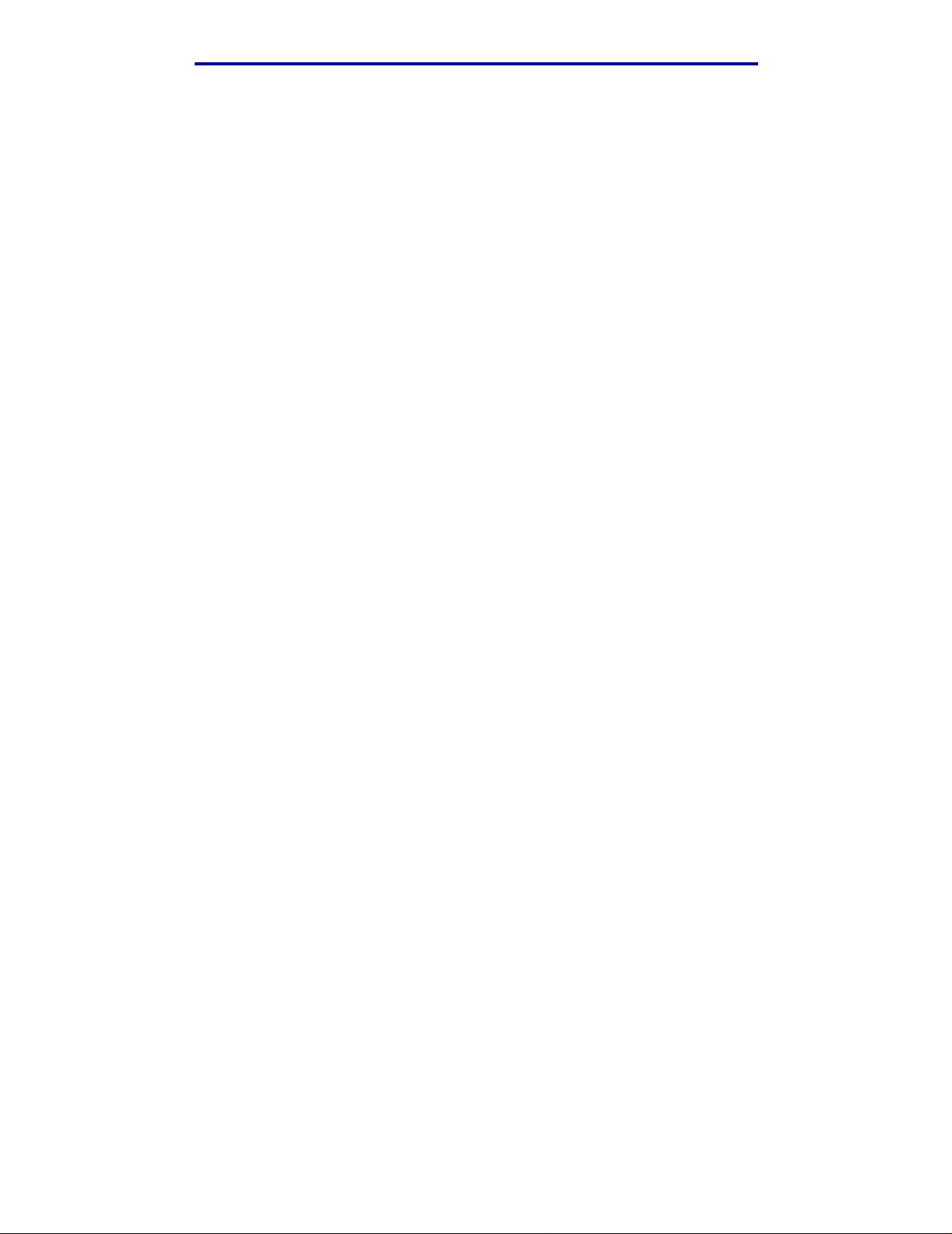
Material de impresión
• Cargue los sobres con la solapa hacia abajo y ponga el borde corto más cercano a la
dirección del remitente para que se introduzca en la impresora en primer lugar.
• Ajuste la guía derecha del papel al ancho de los sobres.
• Si está cargando sobres autoadhesiv os, abra la puerta de la bandeja de salida poste rior para
que los sobres salgan por detrás de la impresora. La bandeja de salida posterior tiene
capacidad para 10 sobres.
• Los sobres se curvan menos si salen a la bandeja de salida posterior.
Etiquetas
La impresora puede imprimir en muchas etiquetas diseñadas para las impresoras láser. Sin
embargo, no admite et iquetas de vin ilo . Estas etique tas se proporcionan en hoj as de tamaño Carta y
A4. El adhesivo de la etiqueta, la car a recomendada del paquete de impresión y las capas de
protección deben poder soportar una temperatura de 205° C (401° F) y una presión de 25 libras por
pulgada cuadrada (psi) (172 kilo pascales).
Para obtener información detallada sobre la impresión en etiquetas y sus características y diseño,
consulte Card Stock & Label Guide dis ponible en el sitio Web de Lexmark en www.lexmark.com/
publications.
Al imprimir en etiquetas:
• Defina el valor Tipo de papel en Eti quetas en el con trolad or de la impres ora o en MarkVision .
• Para obt ener más información sobre impresión de etiquetas desde la bandeja 1 (bandeja
estándar), consulte la guía Card Stock & Label Guide.
• Puede enviar etiquetas a la bandeja de salida estándar; sin embargo, la impresión
probablemente sea mejor si las envía a la bandeja de salida posterior.
• No cargue etiquetas junto con papel o transparencias en el mismo origen del papel.
• No utilice hojas de etiquetas con un material de soporte liso.
• No imprima dentro de 1 mm (0,04 pulg.) del margen de separación.
• Utilice hojas con etiquetas completas. Las hojas incompletas pueden provocar que las
etiquetas se despeguen durante la impresión, causando un atasco de papel. Las hojas
incompletas dañan también la impresora y el cartucho con material adhesivo, lo que podría
anular la garantía de los mismos.
• Utilice etiquetas que pue dan so portar temperatura s de 205º C (401º F) sin sell ars e, curv arse
de forma excesiva, arrugarse ni liberar emisiones peligrosas.
• No imprima dentro de 1 mm (0,04 pulg.) del borde de la etique ta, de las perf or aciones o entre
márgenes de separación de la etiqueta.
• No utilice hojas de etiquetas que tengan adhesivo hasta el borde de la hoja. Es aconsejable
la aplicación por zonas del adhesivo con una separación de al menos 1 mm (0,04 pulg.) de
los bordes. El material adhesivo contamina la impresora y podría anular la garantía.
Selección del material de impresión adecuado
18
Page 19
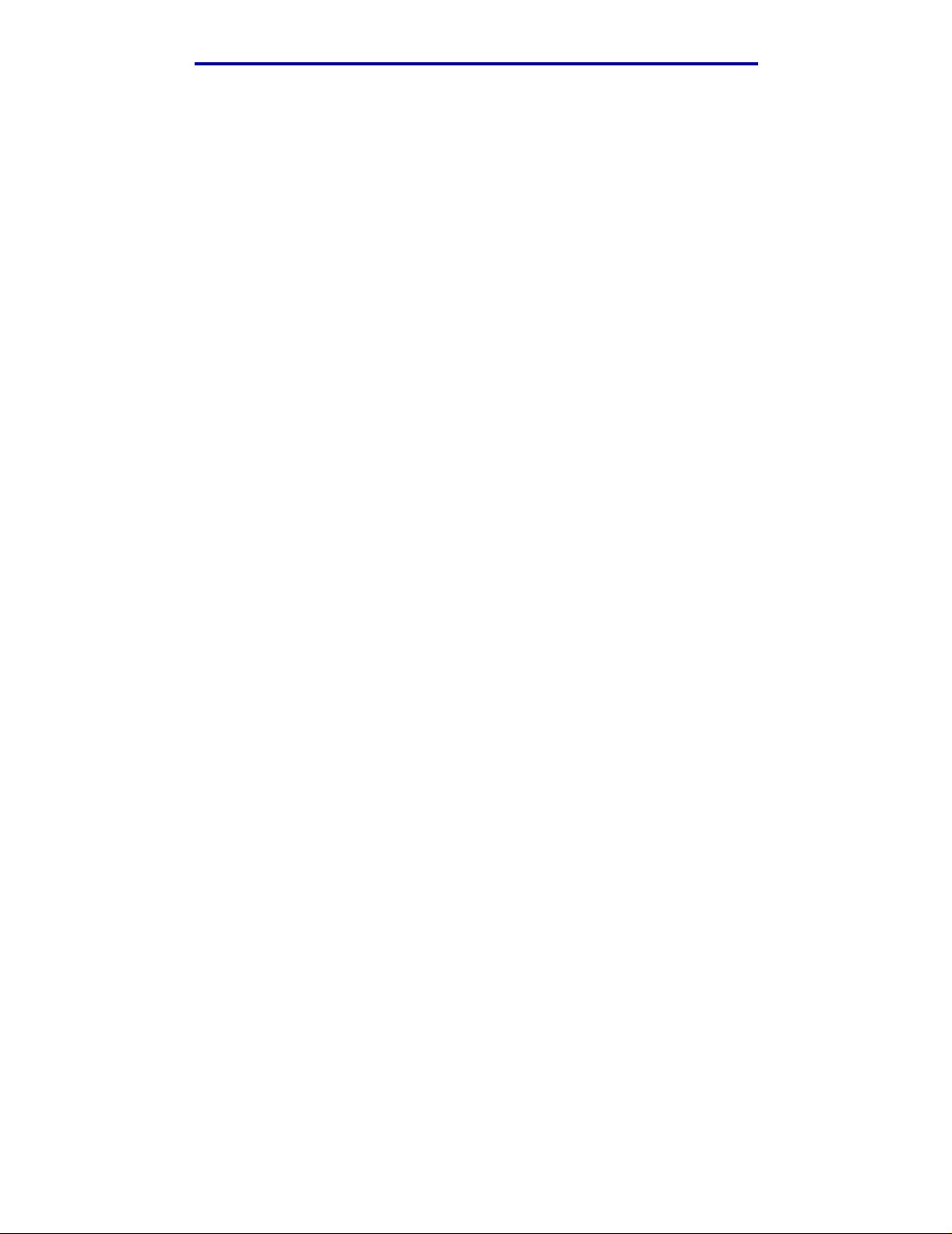
Material de impresión
• Si no es posible la aplicación por zonas del adhesivo, debe eliminarse una franja de 3 mm
(0,13 pulg.) del borde inicial y lateral, así como utilizar un adhesivo que no gotee.
• Elimine una franja de 3 mm (0,13 pulg.) del borde inicial para evitar que las etiquetas se
despeguen dentro de la impresora.
• Es preferible utilizar la orientación vertical, en especial al imprimir códigos de barras.
• No utilice etiquetas que tengan el adhesivo expuesto en las hojas.
Cartulina
La cartulina tiene una sola capa y un gr an conjunto de propiedades , como la orientac ión de las fi bras
del papel y la textura, que puede afectar de forma significativa a la calidad de impresión.
Puede imprimir cartulinas sólo desde el alimentador multiuso . La cartulina debe salir siempre a la
bandeja de salida posterior.
Para obtener información detallada sobre la impresión en cartulinas y sus características y diseño,
consulte Card Stock & Label Guide dis ponible en el sitio Web de Lexmark en www.lexmark.com/
publications.
• No utilice cartulinas que estén perforad a s o arrugadas . Las preimpresiones, perforaciones y
arrugas pueden afectar significati vamente a la calida d de impresión y prov ocar probl emas de
atascos o manejo del material.
• Evite utilizar cartulina que pueda liberar emisiones peligrosas al calentarse.
• No utilice cartulinas preimpresas fabricadas con productos quí micos que puedan cont aminar
la impresora. Las preimpresiones int roducen componentes semilíquidos y volátile s en la
impresora.
• Es aconsejable el uso de cartulinas de fibra corta.
Almacenamiento del material de impresión
Tenga en cuenta las siguientes instrucciones para almacenar correctamente el material de
impresión. De esta forma evitará los probl emas de carga del papel y la calidad de impresión
desigual:
• Para obt ener los mejores resultados, almacene el mate rial de impresión en un entorno en el
que la temperatura sea aproximadamente de 21°C (70°F) y la humedad relativa sea del 40%.
• Es preferible guardar las cajas de material de impresión en una estantería o plataforma que
en el suelo directamente.
• Si guarda paquetes individuales de material de impresión fuera de su caja original,
compruebe que estén sobre una superficie plana y que los bordes y esquinas no se
arruguen.
• No coloque nada sobre los paquetes de material de impresión.
• Conserve el papel en el embalaje original cerrado hasta que esté li sto para utilizarlo.
Almacenamiento del material de impresión
19
Page 20
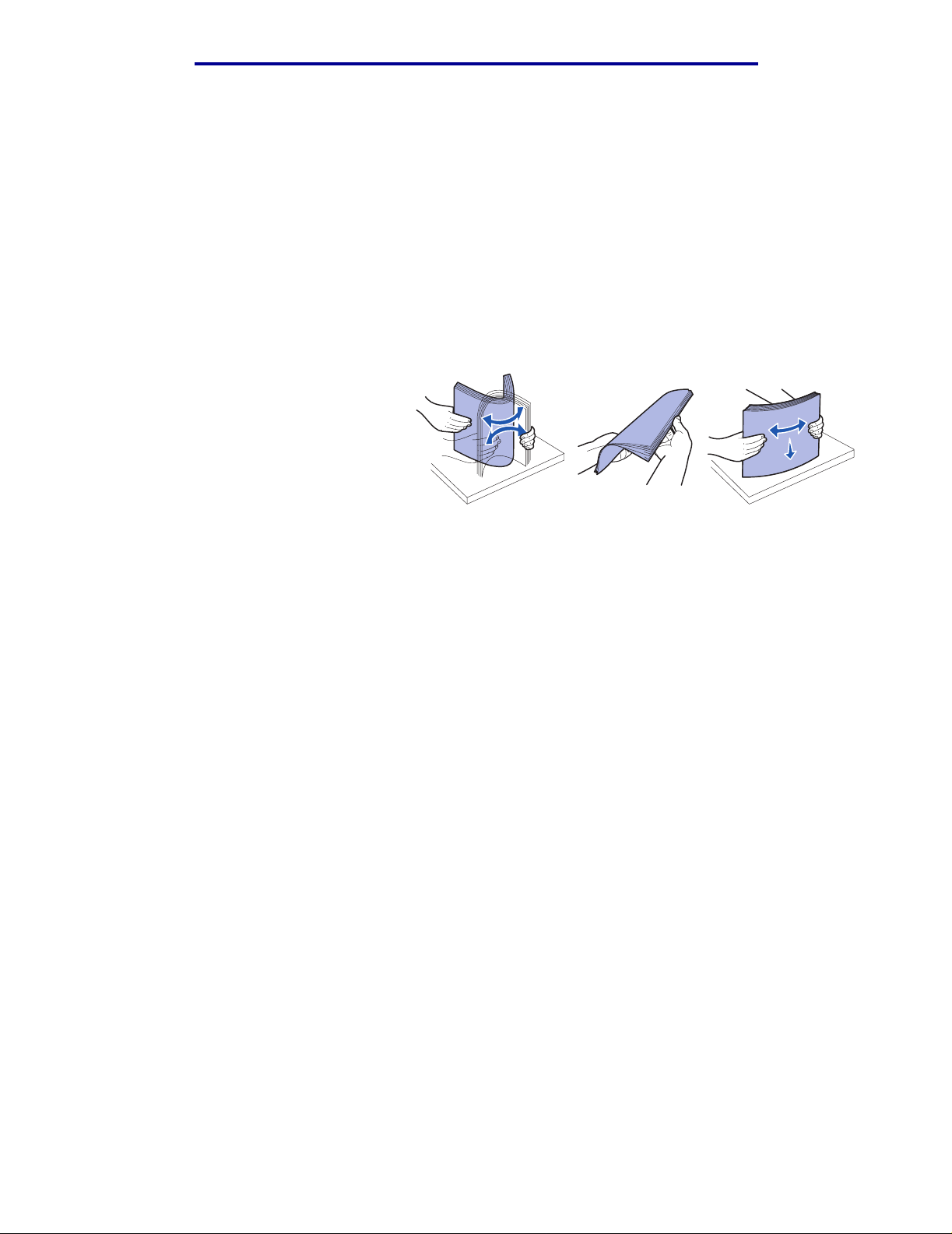
Material de impresión
Prevención de atascos
Si selecciona adecuadamente el material de impresión y lo carga correctamente, evitará la mayoría
de los atascos. Si se produce un atasco, consulte el apartado Eliminación de atascos para obtener
instrucciones.
Los siguientes consejos pueden a yudarle a evitar atascos:
• Utilice sólo el material de impresión recomendado. Consulte Card Stock & Label Guide
disponible en nuestro siti o Web www.lexmark.com para obtener más inf ormación sobre qué
papel le puede proporcionar unos resultados óptimos para su entorno de impresión.
• No cargue material de impresión arrugado, doblado, húmedo o curvado.
• Airee y alise el material de
impresión antes de cargarlo. Si
se producen atascos con el
material de impresión, cargue
las hojas de una en una en el
alimentador multiuso.
• No sobrecargue los orígenes del
material de impresión. Asegúrese de que la altura de pila no excede la altura máxima
indicada en las etiquetas de los orígenes.
• No utilice material de impresión que haya cortado o recortado.
• No mezcle tamaños, pesos o tipos de material de impresión en el mismo origen.
• Asegúrese de que la cara de impresión recomendada está boca abajo al cargar todas las
bandejas y que la cara de impresión recomendada está boca arriba al cargar material en el
alimentador multiuso.
• Mantenga el material de impresión almacenado en un entorno adecuado . Consulte
Almacenamiento del material de impresión.
• No extraiga las bandej as durante un trabajo de impresión.
• Introduzca las bandejas con firmeza después de cargarlas.
• Compruebe que las guías de las bandejas están colocadas correctamente para el tamaño
del material de impresión cargado . Asegúr ese de que no están demasiado ajustadas a l a pila
del material de impresión.
• La cartulina debe salir a la bandeja de salida posterior. Consulte Uso de la bandeja de
salida posterior para obtener más información.
• Los sobres se pueden enviar a la bandeja de salida est ándar; sin embargo, si salen a la
bandeja de salida posterior, estarán menos curvados.
• Asegúrese de que todos lo s cables que v an a l a impresor a e stán con ecta dos corr ect amente .
Consulte la Guía de instalaci ón para obt ener más información.
Prevención de atascos
20
Page 21
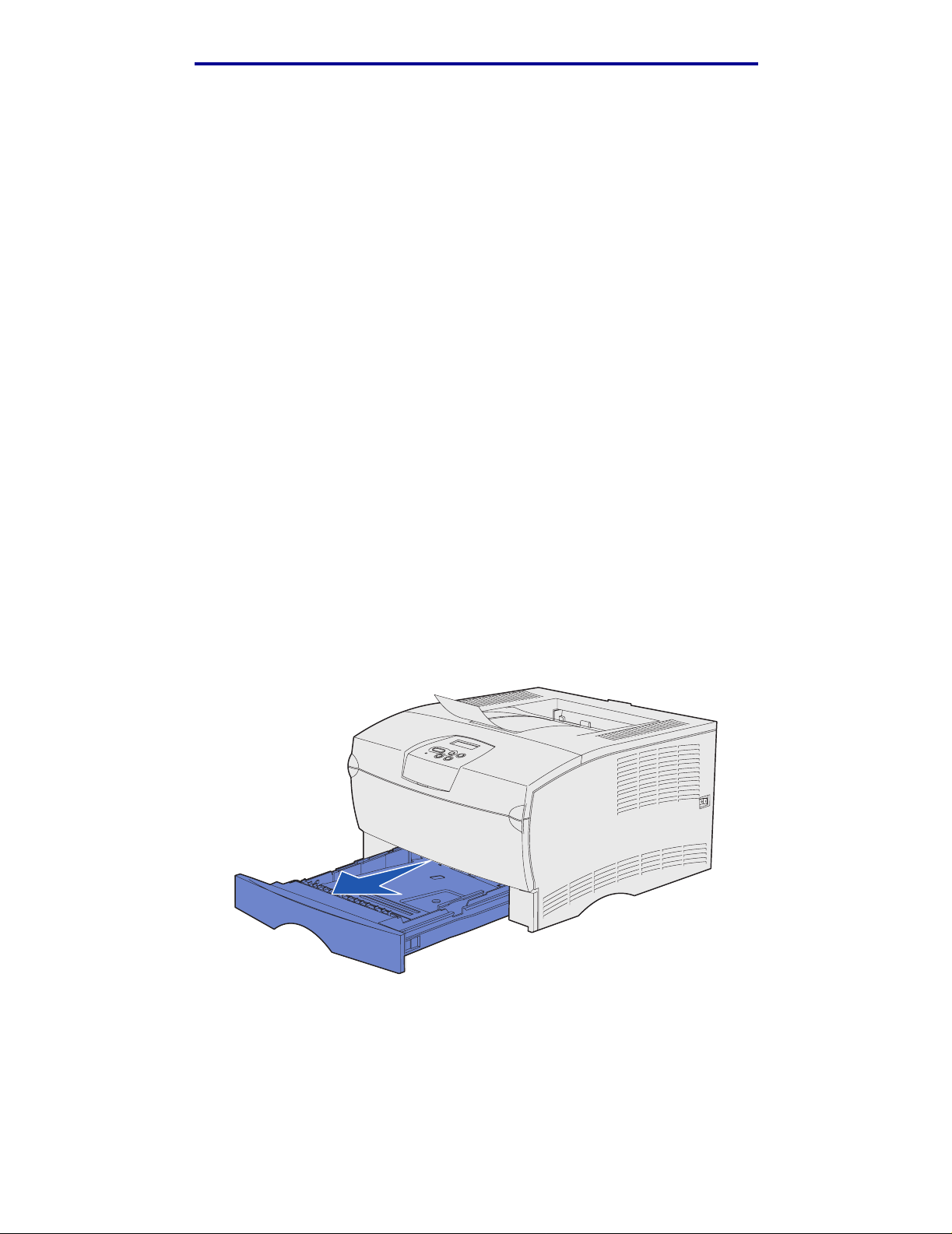
Material de impresión
Carga de bandejas
La impresora tiene dos orígenes estándar, la bandeja de 250 hojas (bandeja estándar) y el
alimentador multiuso. Para obtener más información, consulte Carga y uso del alimentador
multiuso. Cargue el material de impresión que ut ili ce para l a mayoría de sus trabajos en la bandeja
de 250 hojas estándar.
La carga correcta del material de impresión evita atascos y garantiza una impresión sin problemas.
Antes de cargar el material de impresión, debe conocer la cara de impresión recomendada del
material que utiliza. Esta inf ormación suele venir indicada en el embalaje del material de impresión.
No extraiga bandejas durante la impresión de un trabajo. Si lo hace, se puede producir un atasco.
Carga de la bandeja estándar y la bandeja de 250 hojas opcional
Las siguientes instrucciones son válidas para la carga de la bandeja estándar o la bandeja del
alimentador de 250 hojas opcional.
La impresora tiene una bandeja de 250 hojas estándar.
Para ver los tamaños y los tipos de material de impresión que admiten estas bandejas, consulte
Especificaciones del origen del material de impresión.
Para ca rgar la bandeja del al imentador de 500 hojas opcional , consulte Car ga de la bandeja de 500
hojas opcional.
Para cargar el material de impresión en una bandeja:
1 Extráigala completamente.
2 Si está cargando material de impresión de más de 90 g/m
a 105 g/m
material de impresión de más de 90 g/m
información.
2
[28 lb]), ajuste el selector de la parte inferior de la bandeja. Consulte Carga de
2
(24 lb) en la página 26 para obtener más
Carga de bandejas
21
2
(24 lb) (pero no superior
Page 22
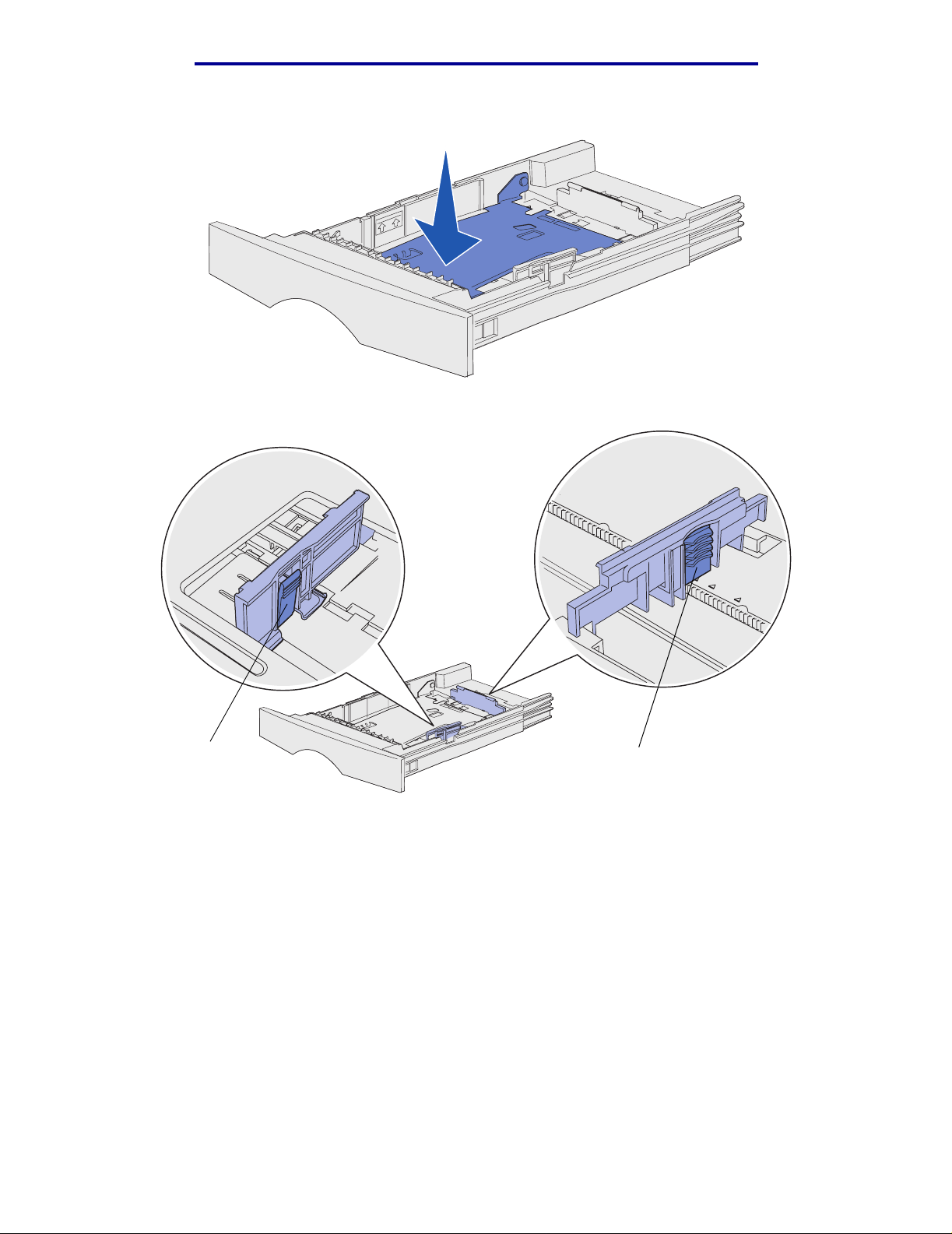
Material de impresión
3 Presione la placa metálica hasta que encaje.
4 Localice las lengüetas en las dos guías.
Lengüeta
Lengüeta
Carga de bandejas
22
Page 23
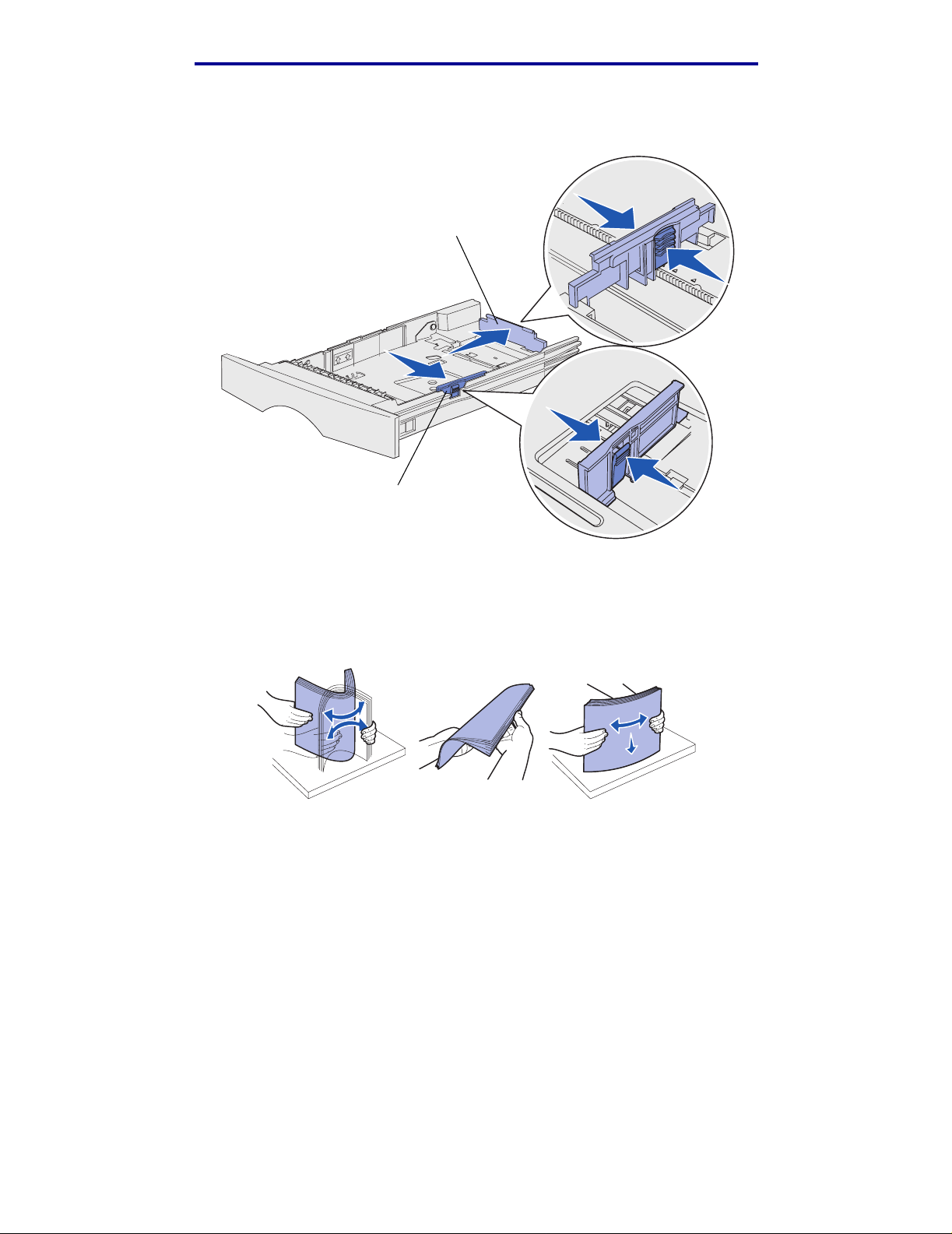
Material de impresión
5 Presione a la vez la lengüeta de la guía de longitud y la guía de longitud y, a continuación,
deslice la guía hacia la parte posterior de la bandeja.
Guía de longitud
Guía de anchura
6 Presione a la vez la lengüeta de la guía de anchura y la guía de anchura y, a continuación,
deslice la guía completamente hacia la derecha.
7 Airee las hojas para e vitar que se peguen entre sí. No doble ni arrugue el material de
impresión. Alinee los bordes en una superfici e nivelada.
Sujete el material de impresión de f orma que la cara que desea i mprimir esté boca abajo y el
borde frontal de la pila esté hacia la parte frontal de la bandeja.
Para obtener i nf ormación sobre l a car ga de la cabecera, consulte Impresi ón en f orm ular ios
preimpresos o cabeceras.
Carga de bandejas
23
Page 24
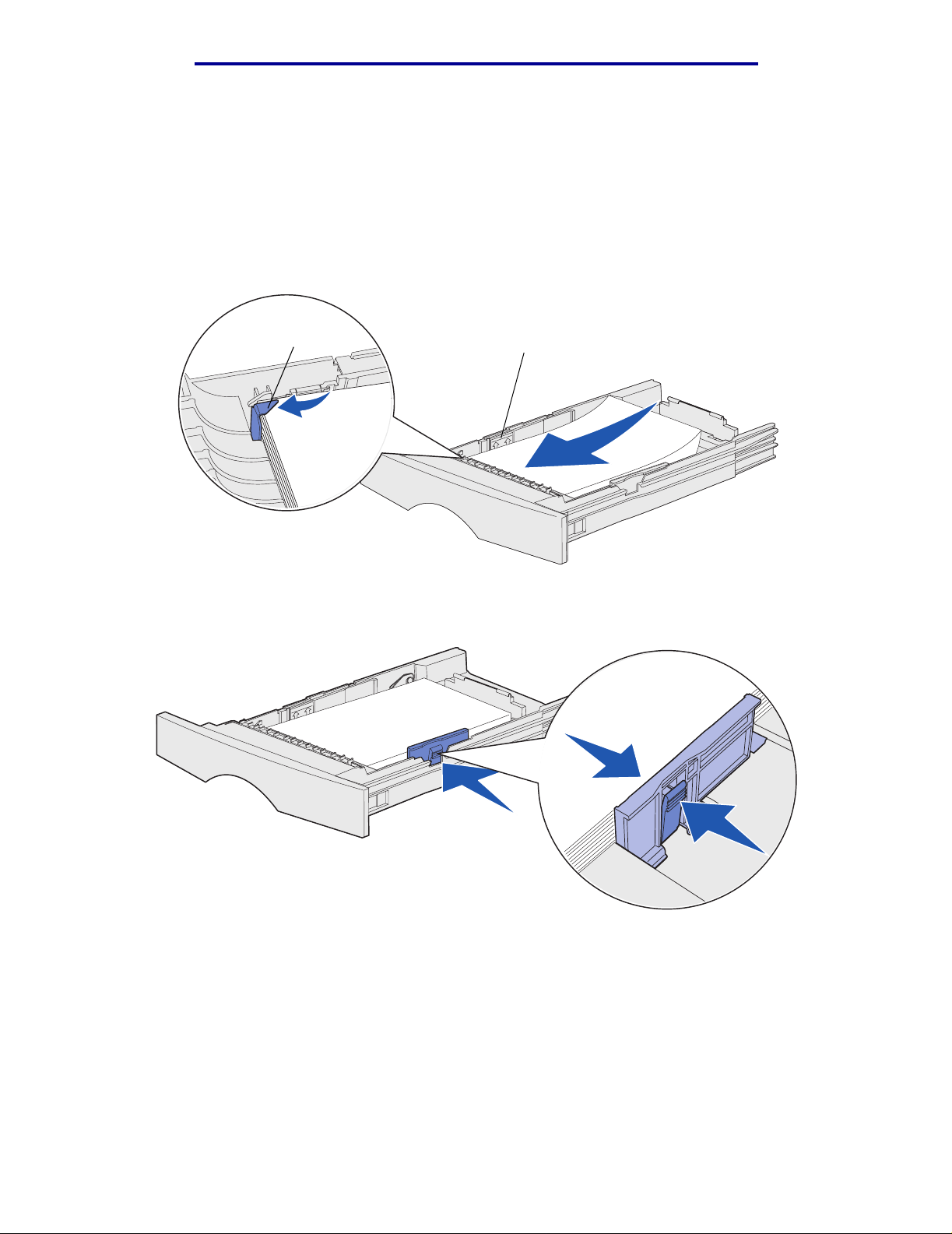
Material de impresión
8 Coloque la pila del mat erial de impr esión en el later al izqu ierdo de l a bandeja e insértela bajo
el tope metálico.
Asegúrese de que el material de impresión encaja fácilmente bajo el tope metálico y no está
doblado ni arrugado . No le v ante el t ope metálico ni fue rce el material de impres ión debajo del
mismo.
Nota: no exceda la altura de pila máxima indicada. Si lo hace, puede provocar atascos
en la bandeja.
Tope metálico
Indicador de altura de pila máxima
9 Presione a la vez la lengüeta de la guía de anchura y la guía de anchura y, a continuación,
deslice la guía hasta el borde del material de impresión.
Carga de bandejas
24
Page 25
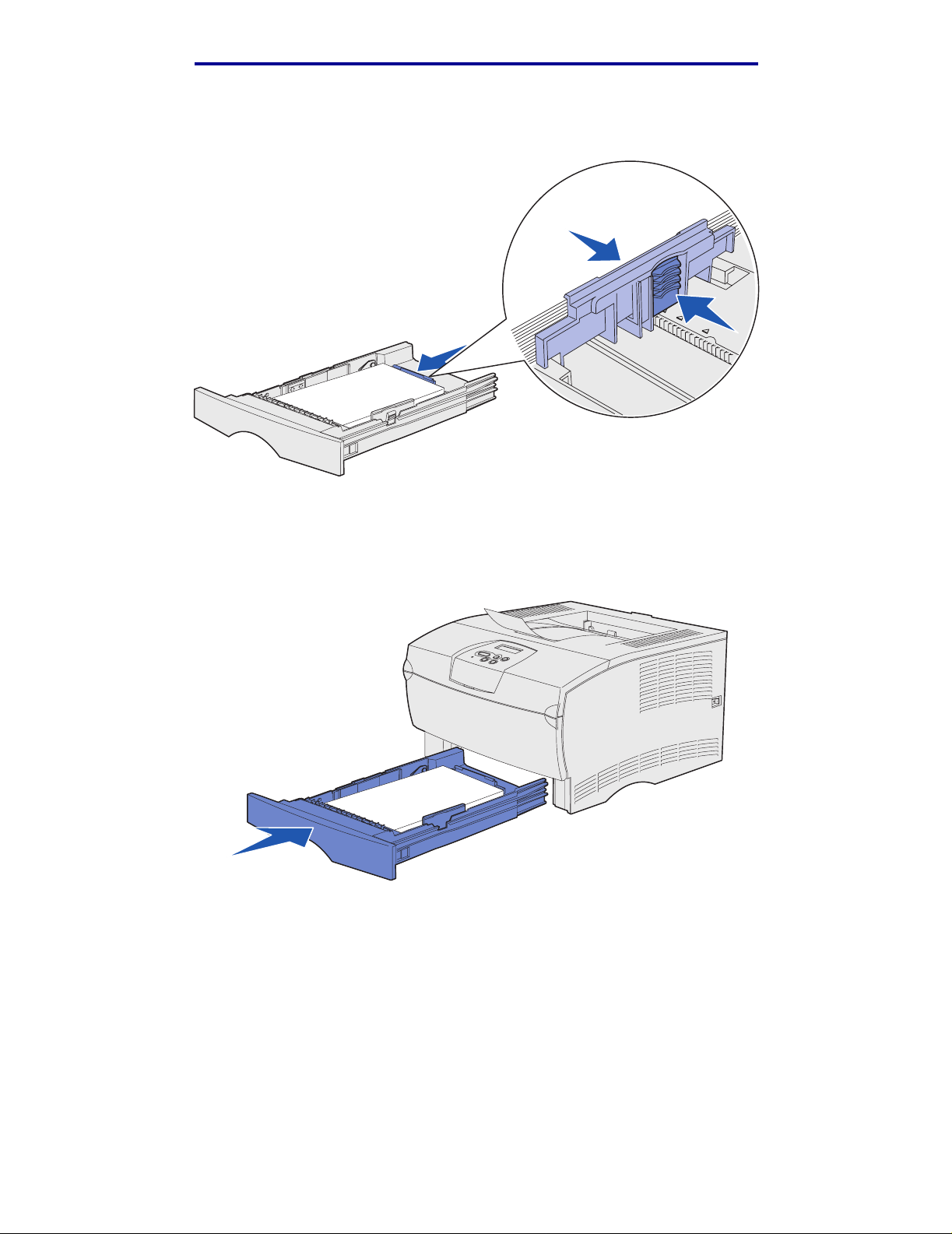
Material de impresión
10 Presione a la vez la lengüeta de la guía de longitud y la guía de longitud y, a continuación,
deslice la guía hasta el borde del material de impresión.
Nota: si desliza las guías demasiado ajustadas al material de impresión, se puede
producir una alimentación incorrecta de hojas.
11 Inserte la bandeja.
Carga de bandejas
25
Page 26
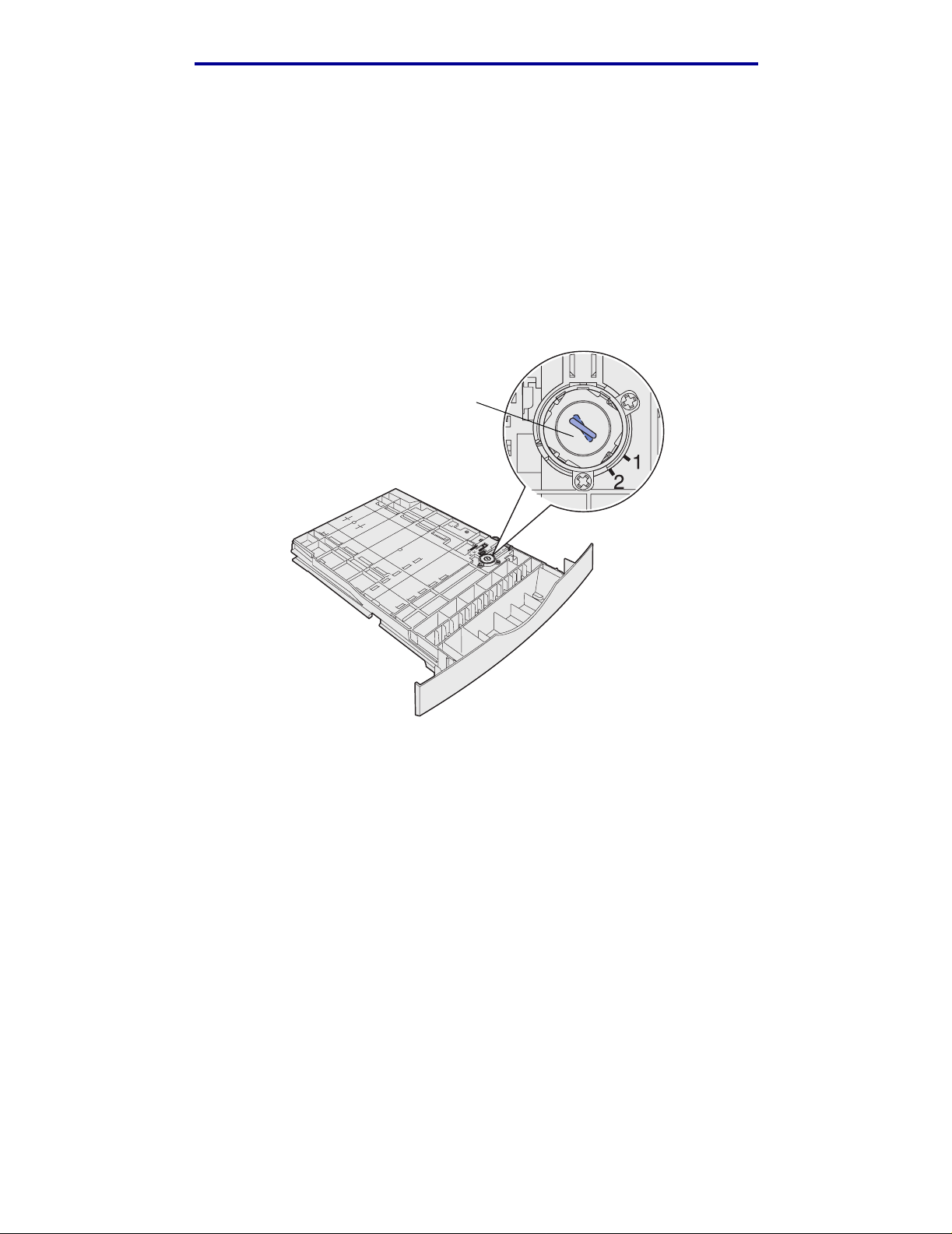
Material de impresión
Carga de material de impresión de más de 90 g/m2 (24 lb)
Cuando esté cargando material de impresión de más de 90 g/m2 (24 lb) (pero no superior
a 105 g/m
de la bandeja debe estar definido en posición 2.
2
[28 lb]) en la bandeja estándar o bandeja opcional de 250 hojas, el selector de material
1 Extraiga la bandeja completamente .
2 Extraiga el material de impresión que esté en la bandeja.
3 Déle la vuelta a la bandeja.
4 Con una moneda, empuje el selector haci a abajo y gírelo desde la posición 1 a la posición 2.
Selector de material
5 Déle la vuelta a la bandeja y cargue el material de impresión aprop iado tal y como se
describe en Carga de la bandeja estándar y la bandeja de 250 hojas opcional en la
página 21.
Si está utilizando un material de impresión que es de 60-90 g/m
debe estar en posición 1.
2
(16-24 lb), el selector de material
Carga de bandejas
26
Page 27
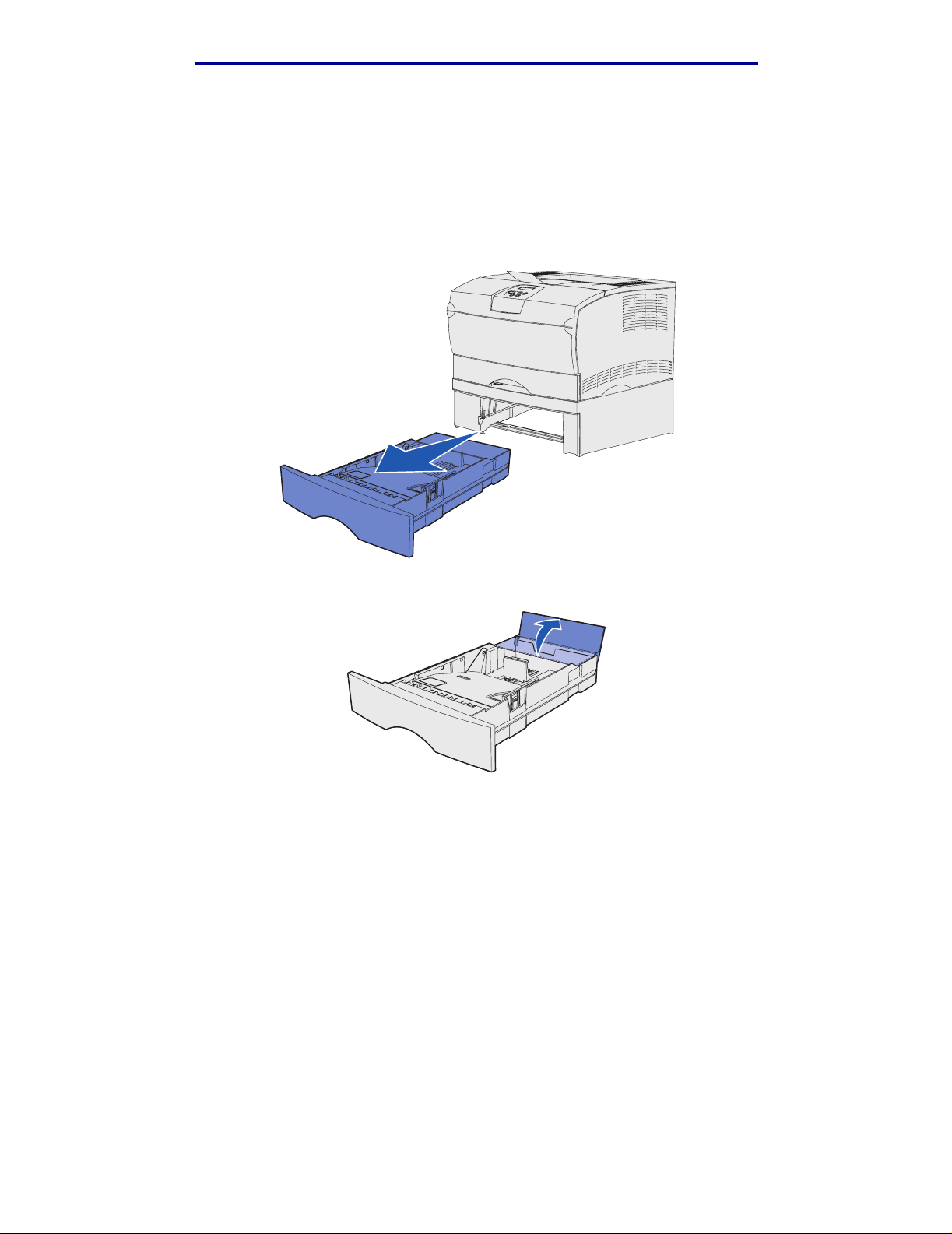
Material de impresión
Carga de la bandeja de 500 hojas opcional
La bandeja de 500 hojas opcional sólo acepta papel. Tiene una cubierta especial en la parte
posterior de la bandeja para proteger el papel de tamaño Legal de la exposición al polvo.
Para car gar papel en la bandeja:
1 Extráigala completamente.
2 Levante la cubierta.
Carga de bandejas
27
Page 28
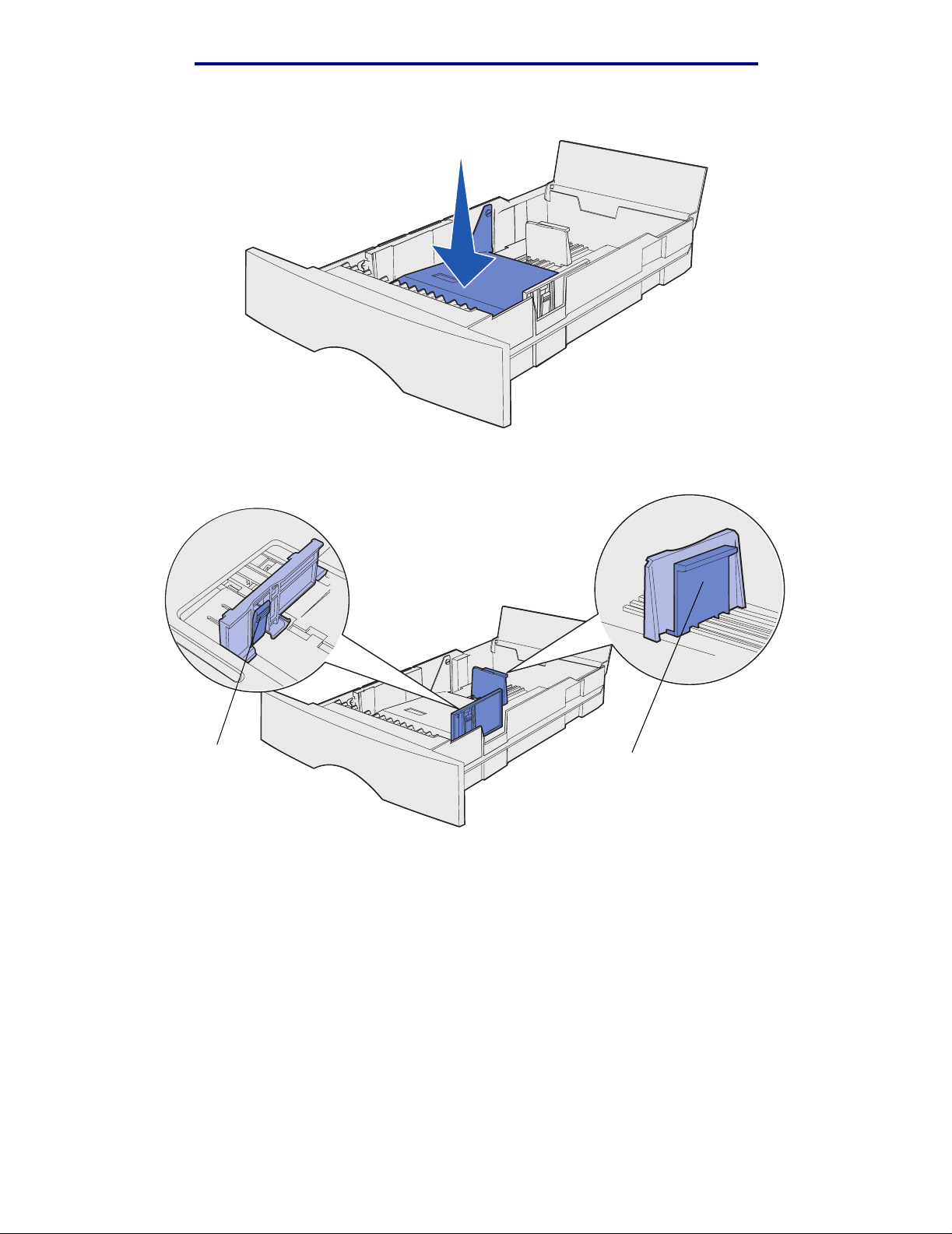
Material de impresión
3 Presione la placa metálica hasta que encaje.
4 Localice las lengüetas en las dos guías.
Lengüeta
Lengüeta
Carga de bandejas
28
Page 29
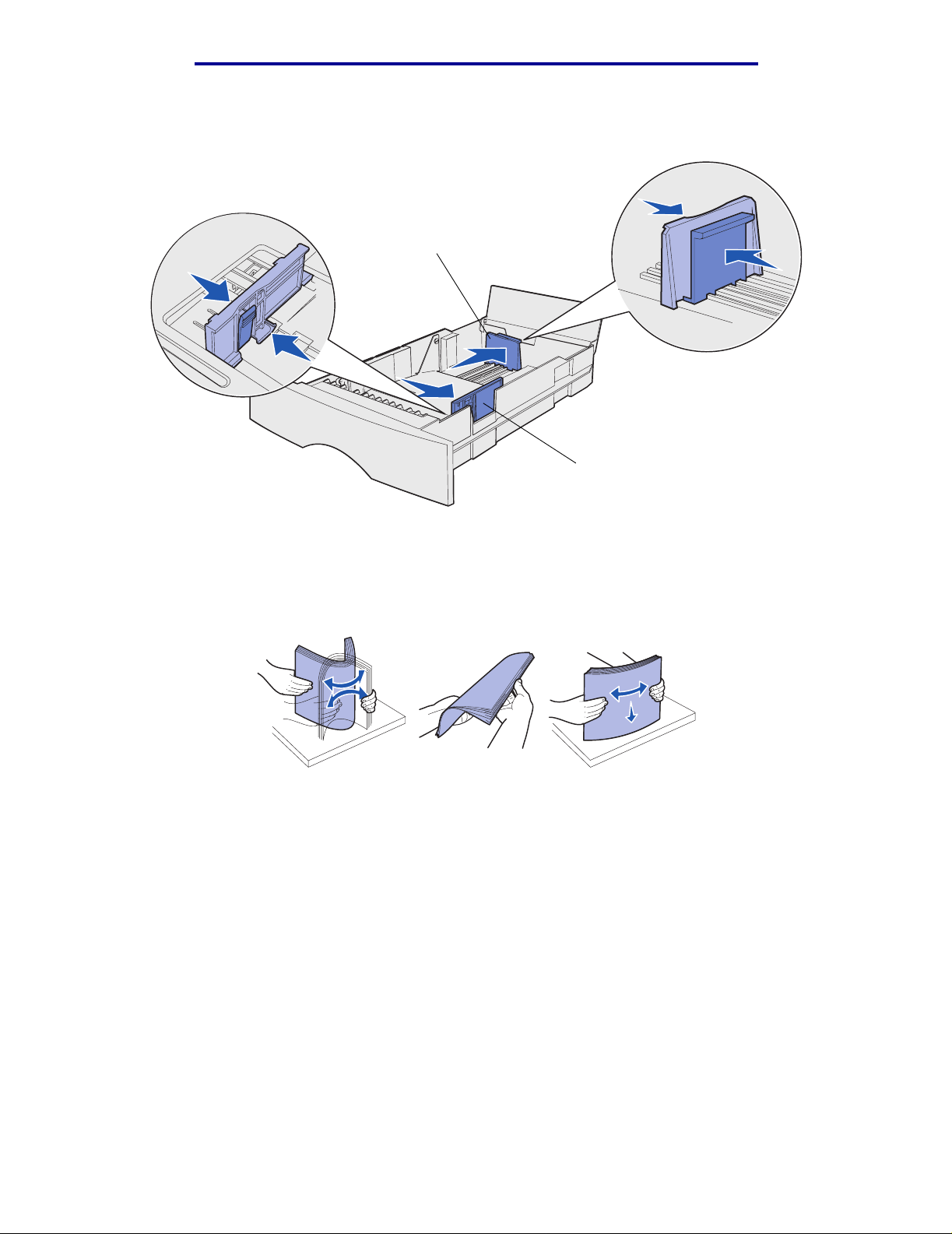
Material de impresión
5 Presione a la vez la lengüeta de la guía de longitud y la guía de longitud y, a continuación,
deslice la guía hacia la parte posterior de la bandeja.
Guía de longitud
Guía de anchura
6 Presione a la vez la lengüeta de la guía de anchura y la guía de anchura y, a continuación,
deslice la guía completamente hacia la derecha.
7 Airee las hojas para e vitar que se peguen entre sí. No doble ni arrugue el papel. Alinee los
bordes en una superficie nivelada.
Sujete el papel de forma que la cara que desea imprimir esté boca abajo y el borde frontal de
la pila esté hacia la parte frontal de la bandeja.
Para obtener i nf ormación sobre l a car ga de la cabecera, consulte Impresi ón en f orm ular ios
preimpresos o cabeceras.
Carga de bandejas
29
Page 30
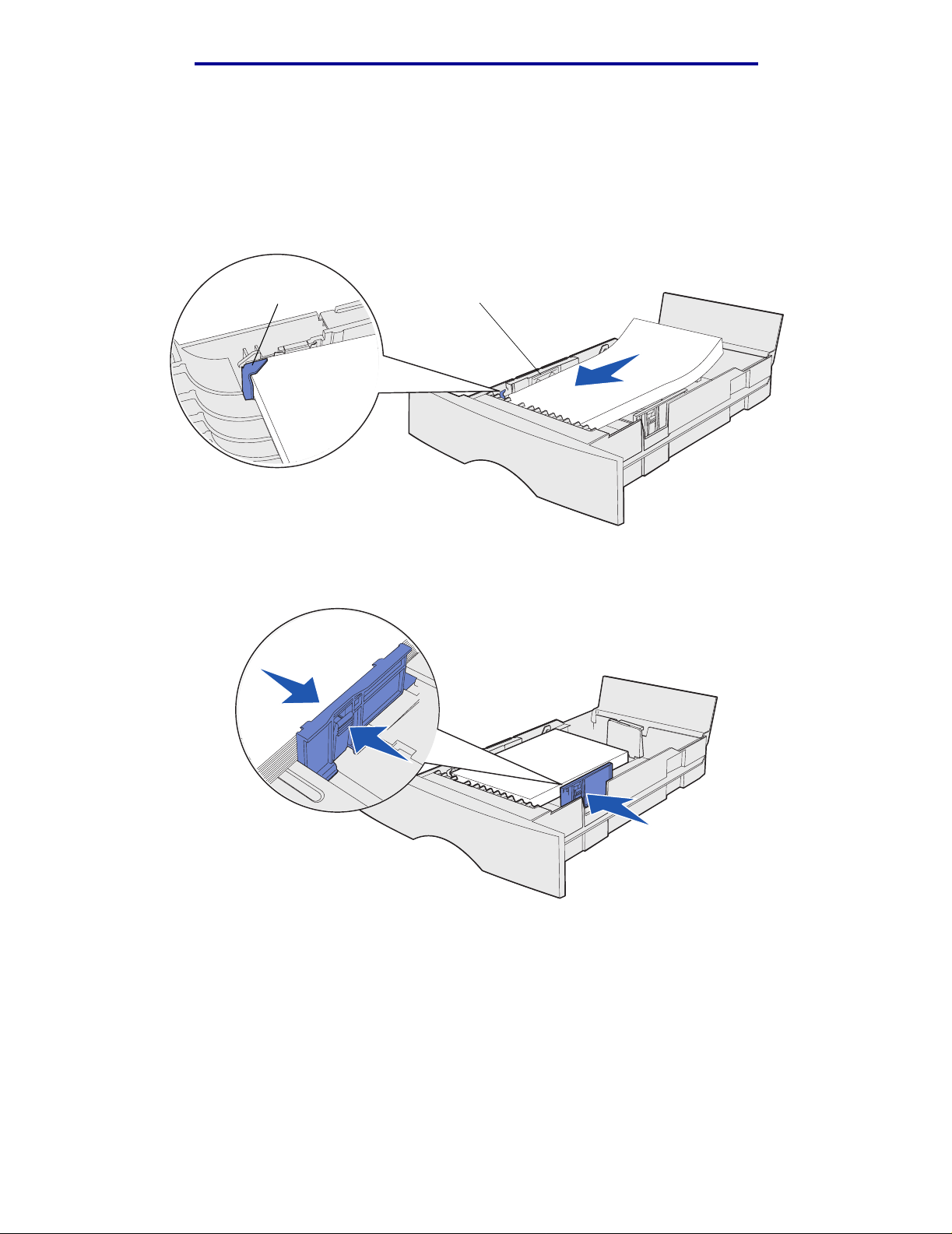
Material de impresión
8 Coloque la pila de papel en el lat eral iz quierdo de la bandej a e insértela bajo el tope metáli co .
Asegúrese de que el papel encaja fácilmente bajo el tope metálico y no está doblado ni
arrugado. No levante el tope metálico ni fuerce el papel debajo del mismo.
Nota: no exceda la altura de pila máxima indicada. Si lo hace, puede provocar atascos
en la bandeja.
Tope metálico
Indicador de
altura de pila máxima
9 Presione a la vez la lengüeta de la guía de anchura y la guía de anchura y, a continuación,
deslice la guía hasta el borde del papel.
Carga de bandejas
30
Page 31

Material de impresión
10 Presione a la vez la lengüeta de la guía de longitud y la guía de longitud y, a continuación,
deslice la guía hasta el borde del papel.
Nota: si desliza las guías demasiado ajustadas al papel, se puede producir una
alimentación incorrecta de hojas.
11 Cierre la cubierta.
12 Inserte la bandeja.
Carga de bandejas
31
Page 32

Material de impresión
Carga y uso del alimentador multiuso
La impresora cuenta con un al imentador m ultiuso que ad mite diferentes tamaños y tipos de material
de impresión. Está situado en la parte frontal de la impresora y se puede cerrar cuando no se está
utilizando . Utilice el alimentador mu ltiuso para imprimir en diferentes tamaños y tipo s de material de
impresión como cartulina, transparencias, postales, fichas y sobres. Se puede cargar una pila de
material de impresión o bien hojas sueltas sin utilizar la bandeja.
Consulte Orígenes y especificaciones del material de impresión para obtener una lista de los
tipos y tamaños que la impresora admite.
Nota: cuando imprima desde el alimentador multiuso, asegúrese de definir las opciones
Tamaño del papel y Tipo de papel.
Siga estas instrucciones cuando utilice el alimentador multiuso:
• Cargue sólo un tamaño y tipo de material de impresión a la vez.
• Para l o grar la mejor calidad de impresión posible, utilice sólo material de impresi ón de alta
calidad para impresoras láser.
• Para evitar atascos, no agregue material de impresión al alimentador multiuso si aún
contiene material de impresión.
• No cierre el alimentador multiuso mientras se imprime un trabajo o mientras la luz Lista/
Datos parpadea en el panel del operador. Si lo hace, se puede producir un atasco.
• Cargue el material de impresión de manera que el borde superior entre primero en el
alimentador multiuso.
• No coloque objetos en el alimentador multiuso. Asimismo, no empuje con demasiada fuerza.
Carga y uso del alimentador multiuso
32
Page 33

Material de impresión
Apertura del alimentador multiuso
1 Abra la puerta del alimentador multiuso.
2 Extraiga la extensión.
Carga y uso del alimentador multiuso
33
Page 34

Material de impresión
3 Presione suavemente en la arista. La extensión se abre.
Arista
4 Baje suavemente la extensión hasta que el alimentador multiuso se extienda por complet o.
Carga y uso del alimentador multiuso
34
Page 35

Material de impresión
Carga del alimentador multiuso
Consulte Especi ficaciones del origen del mat erial de impresión par a obtener inf ormación acerca
de los tamaños y tipos de material de impresión que se pueden cargar en el alimentador mu ltiuso.
1 Deslice la guía de anchura completamente hacia la derecha.
2 Prepare el material de impresión para cargarlo.
Nota: no cargue diferentes tamaños o tipos de material de impresión al mismo tiempo.
Si lo hace, se puede producir un atasco.
• Airee las hojas de papel para evitar que se peguen entre sí. No doble ni arrugue el material
de impresión. Alinee los bordes en una superficie nivelada.
Carga y uso del alimentador multiuso
35
Page 36

Material de impresión
• Sujete las transparencias por los bordes y airéelas para evitar fallos de alimentación.
Nota: no toque la cara de impresión de las transparencias. Procure no dejar huellas
en ellas.
• Airee los sobres para evitar que se peguen entre sí. No doble ni arrugue los sobres. Alinee
los bordes en una superficie nivelada.
Carga y uso del alimentador multiuso
36
Page 37

Material de impresión
3 No exceda la altura de pila máxima forzando el material de impresión para que quede por
debajo del limitador de altura de pila. La altura de pila máxima es 10 mm (0,4 pulg.). Si lo
hace, puede provocar atascos.
Limitador de altura
de pila
4 Cargue el material de impresión.
• Cargue papel, cartulina y etiquetas con la cara de impresión recomendada boca arriba e
introduciendo el borde superior en primer lugar.
Carga y uso del alimentador multiuso
37
Page 38

Material de impresión
• Cargue la cabecera con el logotipo boca arriba y de manera que el borde superior entre
primero.
Nota: si carga cabeceras para la impresión dúplex, hágalo con el logotipo boca abajo y
de manera que entren en la impresora en último lugar.
• Cargue las transparencias con la cara de impresión recomendada boca arriba e
introduciendo el borde superior en primer lugar.
Advertencia: no utilice nunca sobres con cierres, broches, ventanas, revestimientos oleosos o
autoadhesivos. Este tipo de sobres puede dañar seriamente la impresora.
Carga y uso del alimentador multiuso
38
Page 39

Material de impresión
• Cargue los sobres con la cara de la solapa boca abajo e introduci endo la zona del sello en
último lugar.
Nota: para obtener los mejores resultados, los sobres autoad hesivos deben salir a la
bandeja de salida posterior. Abra la bandeja de salida posterior cuando imprima
en estos sobres.
No introduzca en el alime ntador sobres con sellos. El sello y la dirección aparecen sólo para
mostrar la orientación del sobre.
5 Deslice el material de impresión tanto como sea posible sin dañarlo.
Carga y uso del alimentador multiuso
39
Page 40

Material de impresión
6 Deslice hacia la izquierda l a guí a de anch ur a h asta que toque ligeramente el borde de la pila .
Asegúrese de que el material de impresión se ajusta con soltura y no está doblado ni
arrugado.
Uso de la bandeja de salida estándar
La bandeja de salida estándar tiene capacidad para 250 hojas de material de impresión.
La impresora envía automáticamente los trabajos de impresión a la bandeja de salida estándar.
Los trabajos de impresión se clas ifican con la cara de impresión boca abajo en esta bandeja.
Bandeja de salida
estándar
Uso de la bandeja de salida estándar
40
Page 41

Material de impresión
Cómo elevar el soporte para papel
El soporte para papel sujeta los trabajos impresos para evitar que se salgan de la bandeja.
Empuje el soporte hacia adelante para elevarlo.
Uso de la bandeja de salida posterior
La impresora envía automáti camente los trabajos de impresión a la bandeja de salida posterior al
abrirla. La bandeja de salida posterior clasifica los trabajos de impresi ón en orden inverso (páginas
4, 3, 2, 1) y con la cara de impresión boca arriba. La bandeja de salida posterior tiene capacidad
para 20 hojas de papel.
Puede utilizar esta bandeja para imprimir en materiales de diferentes tamaños y tipos, como papel,
transparencias, postales, fichas y sobres.
• Es posible que la impresión de etiquet as y transparencias sea mejor si se envían a la
bandeja de salida posterior.
• Los sobres se curvan menos si se envían a la bandeja de salida posterior.
• La cartulina debe salir siempre a la bandeja de salida posterior.
El material de impresión con una longitud de 165,1 mm (6,5 pulg.) o inferior debe salir a la bandeja
de salida posterior.
Nota: el material de impresión de tamaño Legal enviado a l a bandeja de sal ida posterior
se apila incorrectamente cuando se acum ulan demasi adas hojas . Debe e xtr aer el
material de impresión de esta bandeja con frecuencia.
Uso de la bandeja de salida posterior
41
Page 42

Material de impresión
Para ut ilizar la bandeja de salida posterior:
1 Sujete la lengüeta, tal como se muestra.
2 Baje la puerta.
Uso de la bandeja de salida posterior
42
Page 43

Material de impresión
3 Extraiga la ext ensión utilizando la lengüeta.
4 Cierre la puerta de la bandeja de salida posterior cuando termine de utilizarla.
Nota: asegúrese de que la puerta se cierra correctamente en ambos lados para
evitar atascos.
Uso de la bandeja de salida posterior
43
Page 44

Material de impresión
Eliminación de atascos
Si selecciona adecuadamente el material de impresión y lo carga correctamente, evitará la mayoría
de los atascos. Si se producen atascos con frecuencia, consulte Prevención de atascos.
Nota: para eliminar el mensaje de error Atasco papel, debe extraer todo el material de
impresión atascado de todo el trayecto del papel y, a continuación, pulsar
Continuar.
La siguiente ilustración muestra el trayecto que recorre el material de impresión a través de la
impresora. El trayecto varía según el origen de entrada (bandejas y alimentador multiuso) y la
bandeja de salida que utilice.
200 Atasco papel
201 Atasco papel
202 Atasco papel
250 Atasco papel
24x Atasco papel
23x Atasco papel
Eliminación de atascos
44
Page 45

Material de impresión
Utilice la siguiente tabla para encontrar las instrucciones que solucionen un atasco determinado:
Mensaje de atasco Vaya a la página:
200/201 Atasco papel - Retirar cartucho 45
202 Atasco papel - Abrir pta. post. 47
23x Atasco papel (atascos en el dúplex) 50
24x Atasco papel - Comprobar bdja. <x> 54
250 Atasco papel - Comp. alim. mult 56
Nota: para evitar roturas del material de impresión, extraiga todos los atascos lenta y
suavemente.
200/201 Atasco papel - Retirar cartucho
Puesto que el atasco se puede producir más atrás del área del cartucho de impresión, puede que
sea necesario alargar la mano para eliminar el atasco.
1 Abra la puerta frontal superior.
2 Extraiga el cartucho de impresión. ( Consulte Extr acción del cartucho de impresión usa do
para obtener instrucciones.)
PRECAUCIÓN: la parte posterior del interior de la impresora puede estar caliente.
3 Localice el atasco dentro de la impresora.
Eliminación de atascos
45
Page 46

Material de impresión
• Si la mayor parte del papel está visible, tire suavemente del material de impresión hacia
la derecha y luego hacia afuera.
• Si solamente está visib le una pequeña parte del mismo , ti re suav emente del atasco haci a
fuera y a continuación hacia arriba.
Nota: si no puede extraerlo, deje de tirar y acceda al material de impresión desde la
puerta de la bandeja de salida posterior. Consulte 202 Atasco papel - Abrir pta.
post. para continuar.
4 Vuelva a instalar el cartucho de impresión. (Consult e Instala ción del nuevo cartucho de
impresión para obtener instrucciones.)
5 Cierre la puerta frontal superior.
Eliminación de atascos
46
Page 47

Material de impresión
202 Atasco papel - Abrir pta. post.
Cuando se muestre este mensaje, se puede producir un atasco en uno de los dos lugares
siguientes:
• Si el material de impresión se atasca antes de salir completamente a la bandeja de salida
estándar, consulte Salida a la bandeja de salida estándar.
• Si el material de impresión se atasca antes de llegar a la bandeja de salida estándar,
consulte Antes de llegar a la bandeja de salida estándar.
Salida a la bandeja de salida estándar
1 Extraiga suavemente el atasco .
2 Si el material de impresión no se puede extraer fácilmente desde aquí, siga con el apartado
Antes de llegar a la bandeja de salida estándar.
Eliminación de atascos
47
Page 48

Material de impresión
Antes de llegar a la bandeja de salida estándar
El material de impresión se atasca antes de llegar a la bandeja de salida estándar.
1 Abra la puerta de la bandeja de salida posterior.
2 Extraiga suavem ente el atasco según la visibilidad que tenga.
• Si la parte visible del material de impresión es la central, pero no así los extremos, sujete el
material de impresión por ambos lados y tire hacia fuera con suavidad.
Eliminación de atascos
48
Page 49

Material de impresión
• Si uno de los extremos del atasco es visible, tire hacia fuera del mismo.
3 Cierre la puerta de la bandeja de salida posterior empujándola hacia el centro por debajo de
la lengüeta.
Nota: asegúrese de que la puerta se cierra por ambos lados.
Eliminación de atascos
49
Page 50

Material de impresión
23x Atasco papel (atascos en el dúplex)
El material de impresión se puede atascar debajo de la impresora y por encima de la bandeja 1
cuando se utiliza la función dúplex. La impresora normalmente puede determinar la ubicación de un
atasco en el dúplex, pero a veces no. Cuando se produce un atasco en el dúpl ex, uno de los tres
mensajes de atasco en el dúplex aparecen en pantall a dependiendo de si se conoce o no la
ubicación del mismo.
23x Atasco papel Retirar bandeja 1 y pulsar palanca parte frontal
1 Extraiga la bandeja 1 por completo.
2 Mire en la parte inferior izquierda de la impresora para localizar una palanca verde.
3 Presione la palanca hacia abajo.
Palanca
4 Tire suavemente del material atascado.
5 Inserte la bandeja.
Nota: asegúrese de que la placa metálica de la parte inferior de la bandeja
está bloqueada.
Eliminación de atascos
50
Page 51

Material de impresión
23x Atasco papel Retirar bandeja1 y pulsar palanca parte posterior
1 Abra la puerta posterior y elimine cualquier atasco. Si no puede eliminar el atasco desde
aquí, continúe con el paso 2.
2 Extraiga la bandeja 1 por completo.
3 Mire en la parte inferior derecha de la parte posterior de la impresora para localizar una
palanca verde.
4 Presione la palanca.
Puerta
posterior
5 Tire suavemente del material atascado.
6 Inserte la bandeja.
Nota: asegúrese de que la placa metálica de la parte inferior de la bandeja
está bloqueada.
Palanca
Eliminación de atascos
51
Page 52

Material de impresión
23x Atasco papel - Comprobar dúplex
Este mensaje sólo aparece cuando la impresora no está segura de la ubicación del atasco en
el dúplex.
Para el iminar este tipo de atasco:
1 Extraiga la bandeja 1 por completo.
2 Mire en la parte inferior izquierda de la impresora para localizar una palanca verde.
3 Presione la palanca hacia abajo.
Palanca
4 Busque el atasco . Si no está visible desde la parte frontal, continúe con el paso 6.
5 Tire suavemente del material atascado.
Nota: si el atasco no sale fácilmente, continúe con el paso 6.
6 Abra la puerta posterior y elimine cualquier atasco. Si no puede eliminar el atasco desde
aquí, continúe con el paso 7.
7 Mire en la parte inferior derecha de la parte posterior de la impresora para localizar una
palanca verde.
Eliminación de atascos
52
Page 53

Material de impresión
8 Presione la palanca.
9 Tire suavemente del material atascado.
Puerta
posterior
Palanca
10 Inserte la bandeja.
Nota: asegúrese de que la placa metálica de la parte inferior de la bandeja
está bloqueada.
Eliminación de atascos
53
Page 54

Material de impresión
24x Atasco papel - Comprobar bdja. <x>
El material de impresión se atasca en el área bajo el cartucho de impresión, pero el atasco no
es visible.
1 Extraiga la bandeja especificada
2 Tire hacia fuera del atasco.
3 Inserte la bandeja.
Nota: asegúrese de que la placa metálica de la parte inferior de la bandeja
está bloqueada.
Eliminación de atascos
54
Page 55

Material de impresión
Atascos dentro de una bandeja después de despejar el tope metálico
A veces, el material de impresión se atas ca cuando se libera del tope metálico pero no ha salido
completamente de la bandeja. Esto puede ocurrir en cualquiera de las bandejas. Debe comprobar
cada una de ellas.
1 Extraiga la bandeja por completo.
2 Vuelva a colocar el material de impresión bajo el tope metálico.
Nota: si la hoja de material de impresión está dañada, e xtráigal a. No la vuelv a a colocar.
3 Presione hacia abajo el material de impresión hasta que la placa metálica sit uada bajo él
quede fija en su lugar.
4 Inserte la bandeja.
Eliminación de atascos
55
Page 56

Material de impresión
250 Atasco papel - Comp. alim. mult
Tire hacia fuera del atasco.
Eliminación de atascos
56
Page 57

3
Tareas de impresión
Sección Página
Envío de un trabajo de impresión 57
Impresión dúplex de un trabajo (impresión a doble cara) 58
Cancelación de un trabajo de impresión 60
Enlace de bandejas 61
Envío de un trabajo de impresión
Impresión desde un entorno Windows
1 Cargue el material de impresión. (Consulte Carga de bandejas o Carga y uso del
alimentador multiuso.)
2 En la aplicación de software, abra el archivo que desea imprimir.
3 En el menú Archivo, seleccione Especificar impresora.
4 Verifique que está seleccionada la impresora correcta en el cuadro de diálogo Especificar
impresora.
5 En el cuadro de diálogo Especificar impresora, seleccione Propiedades, Opciones o
Configuración (según la aplicaci ón), se leccione el tipo y tamaño del material de i mpresión y
pulse Aceptar.
6 Pulse Aceptar o Imprimir.
Impresión desde un ordenador Macintosh
1 Cargue el material de impresión. (Consulte el apartado Carga de bandejas.)
2 En la aplicación de software, abra el archivo que desea imprimir.
3 En el menú Archivo, seleccione Ajustar página.
4 Verifique que está seleccionada la impresora correcta en el cuadro de diálogo.
5
En el menú Papel, seleccione el tipo de material de impresión que está utilizando y pulse OK.
6 En el menú Archivo, seleccione Imprimir.
Tareas de impre sión
57
Page 58

Tareas de impresión
Impresión dúplex de un trabajo (impresión a doble cara)
La impresión dúplex (o impresión a doble cara) permite imprimir en ambas caras de una hoja de
papel. Para ver qué tamaños de papel admiten la impresión dúplex, consulte Especificaciones de
la unidad dúplex.
Nota: imprima los trabajos dúplex en papel de entre 60 y 90 g/m
Para realizar una impresión dúplex de todos los trabajos:
2
(16 y 24 libras).
1 Asegúrese de que la impresora está encendida y de que aparece el mensaje Lista.
2 Pulse Menú hasta que vea Menú Acabado y, a continuación, pulse Seleccionar .
3 Pulse Menú hasta que vea Dúplex y, a continuación, pulse Seleccionar .
4 Pulse Menú hasta que vea Activado y, a continuación, pulse Seleccionar.
5 Pulse Volver hasta que aparezca el mensaje Lista.
Para realizar una impresión dúple x de un trabajo concreto:
1 En la aplicación de software del ordenador, seleccione Archivo Æ Imprimir.
2 Haga clic en Propiedades (u Opciones, Impresora o Configuración según la apli cación)
para ver los valores del controlador de impresora.
3 En la ficha Configuración, seleccione Borde largo o Bor de corto.
4 Haga clic en Aceptar.
5 Haga clic en Aceptar en la ventana de impresión para enviar el trabajo a impresión.
Advertencia: la impresora expulsa la hoja parcial mente a la bandeja de salida estándar
conforme procesa un trabajo de impresión dúplex y, a continuación, vuelve a
cargarla. No toque la hoja mientras se expulsa parcialmente. Si lo hace, podría
dañar la impresora o provocar un atasco . Retire las páginas sólo cuando hayan
salido completamente a la bandeja.
Impresión dúplex en cabecera
• En el alimentador multiuso: car gue el papel con cabecera con la cara del logotipo boca
abajo y de manera que entre en la impresora en último lugar.
• En las bandejas: cargue el papel con cabecera con la cara del logotipo boca arriba y hacia
la parte posterior de la impresora.
Nota: los trabajos dúplex se deben enviar a la bandeja de salida estándar; la salida
posterior no admite la impresión dúple x.
Impresión dúplex de un trabajo (impresión a doble cara)
58
Page 59
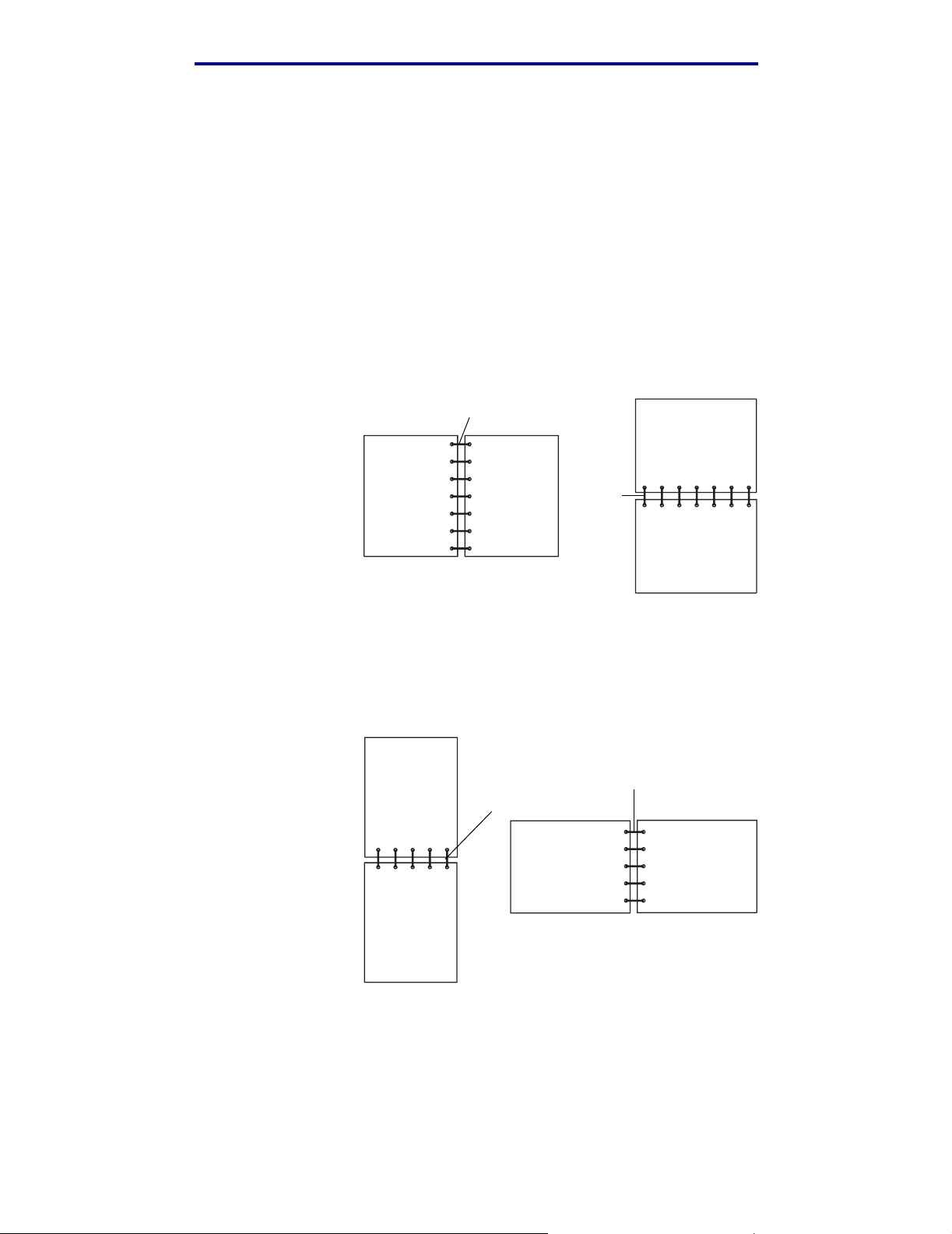
Tareas de impresión
Uso de la encuadernación dúplex
La impresión en ambas caras del papel reduce los costes de impr esión. Cuando selecciona la
impresión con encuadernación dúplex en el cont rolador de impresor a o con Encuadernación dúplex
en el menú Acabado del panel del operador, debe seleccionar el borde corto o largo de
encuadernación. Encuadernación dúplex define la forma en la que las páginas de dúplex se
encuadernarán y cómo la impresión en la parte posterior de la hoja (páginas pares) se orienta en
relación con la impresión en la parte frontal (páginas impares).
Los dos valores de encuadernación dúplex son:
Borde largo Se asume que la encuadernación se realiza en el borde largo de la página (borde
izquierdo para la orientación vertical y borde superior para la orientación horizontal).
La ilustración siguiente muestra una encuadernación por el borde largo para páginas
verticales y horizontales:
Parte
posterior
de la hoja
Vertical
Encuadernación
Parte
frontal de
la hoja
siguiente
Encuadernación
Parte
posterior de
la hoja
Parte frontal
de la hoja
siguiente
Horizontal
Borde corto Se asume que la encuadernación se realiza en el borde corto de la página (borde
superior para la orientación vertical y borde izquierdo para la orientación horizontal).
La ilustración siguiente muestra una encuadernación por el borde corto para páginas
verticales y horizontales:
Parte
posterior
de la hoja
Encuadernación
Parte
posterior
de la hoja
Parte
frontal de
la hoja
siguiente
Encuadernación
Parte frontal
de la hoja
siguiente
Horizontal
Vertical
Impresión dúplex de un trabajo (impresión a doble cara)
59
Page 60

Tareas de impresión
Cancelación de un trabajo de impresión
Desde el panel del operador de la impresora
Si el trabajo que desea cancelar se está imprimiendo y aparece en la pantalla Ocupado:
1 Pulse Menú hasta que vea Menú Trabajo y, a continuación, pulse Seleccionar.
2 Pulse Menú hasta que vea Cancelar trabajo y, a continuación, pulse Seleccionar.
Desde un ordenador Windows
1 Minimice todos los programas par a ver el escritorio.
2 Haga doble clic en el icono Mi PC.
3 Haga doble clic en el icono Impresora.
Se mostrará una lista de las impresoras disponibles.
4 Haga doble clic en la impresora que va a utilizar para imprimir el trabajo.
Se mostrará una lista de los trabajos de impresión.
5 Seleccione el trabajo que desea cancelar.
6 Pulse la tecla Supr.
Desde un ordenador Macintosh
1 Haga doble clic en el icono de la impresora en el escritorio.
Se mostrará una lista de los trabajos de impresión.
2 Pulse Ctrl y haga clic en el trabajo de impresión que desea cancelar.
3 Seleccione Detener cola en el menú desplegable.
Cancelación de un trabajo de impresión
60
Page 61

Tareas de impresión
Enlace de bandejas
Si utiliza el mismo t amaño y tipo de material de impresión e n dos o más orígenes ( bandeja est ándar,
bandeja opcional y alimentador multiuso), se activa la característica de enlace de bandejas
automático. Cuando las bandejas están enlazadas con este sistema, la impresora selecciona el
material de impresión de una segunda bandeja cuando la primera se queda vacía.
Para verificar los valores Tamaño del papel y Tipo de papel, imprima una página de valores de
menús (consulte el apartado Impresión de las páginas de configuración de la red y valores de
menús). Cambie los dos valores en el panel del operador para que coincidan.
Si carga material de impresión del mismo tamaño en todas las bandejas, asegúrese de que el
material de impresión sea también todo del mismo tipo.
Desactivación del enlace de bandejas
Si utiliza material de impresión diferente en los orígenes, cada origen que tenga un material de
impresión distinto debe tener el valor Tipo de papel definido en un valor único para desactivar la
característica de enlace de bandejas automát ico. Defina el valor Tipo de papel en el panel del
operador.
Enlace de bandejas
61
Page 62

4
Explicación de las fuentes
La impresora tiene fuentes residentes al macenadas de forma permanente en la memoria.
Dispone de fuentes distint as en las emulaciones PCL y PostScript.
Sección Página
Impresión de una lista de muestras de fuentes 62
Fuentes escalables 63
Fuentes en mapas de bits PCL 66
Juegos de símbolos PCL 66
Impresión de una lista de muestras de fuentes
Para i mprimir muestras de todas las fuentes disponibles actualmente en la impresora:
1 Asegúrese de que la impresora está encendida y de que aparece el mensaje Lista.
2 Pulse y suelte Menú hasta que vea Menú Utilidades y, a continuación, pulse Seleccionar.
3 Pulse y suelte Menú hasta que vea Imprimir fuentes y, a continuación, pulse Seleccionar.
4 Pulse y suelte Menú hasta que vea Fuentes PCL o Fuentes PS en la segunda línea de la
pantalla.
• Seleccione Fuentes PCL para imprimir una lista de las fuentes disponibles en el
emulador PCL.
• Seleccione Fuentes PS para imprimir una lista de las fuentes disponi bles en el emul ador
PostScript.
• Seleccione Fuentes PPDS para imprimir una lista de las fuentes disponibles en el
emulador PPDS. Esta opción sólo aparece si se activa la emulación PPDS en la
impresora.
5 Pulse Seleccionar.
Aparece el mensaje Imprimiento lista de fuentes y permanece en el panel del
operador hasta que se imprime la página. La impresora vuelve al estado Lista después de
imprimir una lista de muestras de fuentes.
Explicación de las fuentes
62
Page 63

Explicación de las fuentes
Fuentes escalables
La impresora admite las siguientes fuentes escalables.
Fuentes admitidas
Nombres de fuentes PostScript Nombres de fuentes PCL
AlbertusMT Albertus Medium
AlbertusMT-Italic
AlbertusMT-Light
Albertus Extra Bold
AntiqueOlive-Roman Antique Olive
AntiqueOlive-Italic Antique Olive Italic
AntiqueOlive-Bold Antique Olive Bold
AntiqueOlive-Compact
ArialMT Arial
Arial-ItalicMT Arial Italic
Arial-BoldMT Arial Bold
Arial-BoldItalicMT Arial Bold Italic
AvantGarde-Book ITC Avant Garde Book
AvantGarde-BookOblique ITC Avant Garde Book Oblique
AvantGarde-Demi ITC Avant Garde Demi
AvantGarde-DemiOblique ITC Avant Garde Demi Oblique
Bookman Light ITC Bookman Light
Bookman-LightItalic ITC Bookman Light Italic
Bookman-Demi ITC Bookman Demi
Bookman-DemiItalic ITC Bookman Demi Italic
Clarendon Condensed Bold
Coronet-Regular Coronet
Courier CourierPS
Courier-Oblique CourierPS Oblique
Courier-Bold CourierPS Bold
Courier-BoldOblique CourierPS Bold Oblique
CG Omega
CG Omega Bold
CG Omega Italic
Fuentes escalables
63
Page 64

Explicación de las fuentes
Fuentes admitidas (continuación)
Nombres de fuentes PostScript Nombres de fuentes PCL
CG Omega Bold Italic
Garamond-Antiqua Garamond Antiqua
Garamond-Halbfett Garamond Halbfett
Garamond-Kursiv Garamond Kursiv
Garamond-KursivHalbfett Garamond Kursiv Halbfett
GoldSansMM
GoldSerifMM
Helvetica-Light Helvetica Light
Helvetica-LightOblique Helvetica Light Oblique
Helvet ica-Black Helvetica Black
Helvetica-BlackOblique Helvetica Black Oblique
Helvetica Helvetica
Helvetica-Oblique Helvetica Italic
Helvetica-Bold Helvetica Bold
Helvetica-BoldOb lique Helvetica Bold Italic
Helvetica-Narrow Helvetica Narrow
Helvetica-Narrow-Oblique Helvetica Narrow Italic
Helvetica-Narrow-Bold Helvetica Narrow Bold
Helvetica-Narrow-BoldOblique Helvetica Narrow Bold Italic
Intl-CG-Times CG Times
Intl-CG-Times-Italic CG Times Italic
Intl-CG-Times-Bold CG Times Bold
Intl-CG-Times-BoldItalic CG Times Bold Italic
Intl-Univers-Medium Univers Medium
Intl-Univers-MediumItalic Univers Medium Italic
Intl-Univers-Bold Univers Bol d
Intl-Univers-BoldItalic Univers Bold Italic
Intl-Courier Courier
Intl-Courier-Oblique Courier Italic
Intl-Courier-Bold Courier-Bold
Intl-Courier-BoldOblique Courier Bold Italic
LetterGothic Letter Gothic
LetterGothic-Slanted Letter Gothic Italic
Fuentes escalables
64
Page 65

Explicación de las fuentes
Fuentes admitidas (continuación)
Nombres de fuentes PostScript Nombres de fuentes PCL
LetterGothic-Bold Letter Gothic Bold
LetterGothic-BoldSlanted
Marigold Marigold
NewCenturySchlbk-Roman Century Schoolbook Roman
NewCenturySchlbk-Italic Century Schoolbook Italic
NewCenturySchlbk-Bold Century Schoolbook Bold
NewCenturySchlbk-BoldItalic Century Schoolbook Bold Italic
Optima
Optima-Bold
Optima-BoldItalic
Optima-Italic
Palatino-Roman Palatino Roman
Palatino-Italic Palatino Italic
Palatino-Bold Palatino Bold
Palatino-BoldItalic Palatino Bold Italic
Symbol SymbolPS
Symbol
Times-Roman Times Roman
Times-Italic T ime s Italic
Times-Bold Times Bold
Times-BoldItalic Times Bold Italic
TimesNewRomanPSMT Times New Roman
TimesNewRomanPS-ItalicMT Times New Roman Italic
TimesNewRomanPS-BoldMT Times New Roman Bold
TimesNewRomanPS-BoldItalicMT Times New Roman Bold Italic
Univers
Univers-Oblique
Univers-Bold
Univers-BoldOblique
Univers-Condensed Univers Condensed Medium
Univers-CondensedOblique Univers Condensed Medium Italic
Univers-CondensedBold Univers Condensed Bold
Univers-CondensedBoldOblique Univers Condensed Bold Italic
Fuentes escalables
65
Page 66

Explicación de las fuentes
Fuentes admitidas (continuación)
Nombres de fuentes PostScript Nombres de fuentes PCL
Wingdings-Regular Wingdings
ZapfChancery-MediumItali c ITC Zapf Ch ancery Medium Italic
ZapfDingbats ITC Zapf Dingbats
OCR-A
OCR-B
C39 Narrow
C39 Regular
C39 Wide
Fuentes en mapas de bits PCL
La impresora admite las siguientes fuentes en mapas de bits PCL:
• Line Printer 16
• POSTNET Bar Code
Juegos de símbolos PCL
La impresora admite los siguientes juegos de símbolos PCL.
Juegos de símbolos admitidos
ABICOMP Brasil/Portugal Wingdings ISO 25: Francés
ABICOMP International POSTNET Bar Code ISO 57: Chino
DeskTop ISO: Alemán ISO 60: Noruego versión 1
Legal ISO: Español ISO 61: Noruego versión 2
MC Text ISO 2: IRV (Versión de
referencia internacional)
Microsoft Publishing ISO 4: Reino Unido ISO 84: Portugués
Ruso-GOST ISO 6: ASCII ISO 85: Español
Ucraniano ISO 10: Sueco ISO 8859-1 Latín 1 (ECMA-94)
ISO 69: Francés
PCL ITC Zapf Dingbats ISO 11: Sueco para nombres ISO 8859-2 Latín 2
PS ITC Zapf Dingbats ISO 14: JIS ASCII ISO 8859-5 Latín/Cirílico
PS Math ISO 15: Italiano ISO 8859-7 Latín/Griego
PS Text ISO 16: Portugués ISO 8859-9 Latín 5
Fuentes en mapas de bits PCL
66
Page 67

Explicación de las fuentes
Juegos de símbolos admitidos (continuación)
Pi Font ISO 17: Español ISO 8859-10 Latín 6
Symbol ISO 21: Alemán ISO 8859-15 Latín 9
PC-8 Búlgaro PC-855 Cirílico Roman-9
PC-8 Danés/Noruego (437N) PC-857 Latín 5 (Turco) Roman Extension
PC-8 Griego alternativo (437G) PC-858 Multilingüe europeo Ventura ITC Zapf Dingbats
PC-8 Turco (437T) PC-860 Portugal Ventura International
PC-8 Latín/Griego PC-861 Islandia Ventura Math
PC-8 PC Nova PC-863 Francés canadiense Ventura US
PC-8 Polaco Mazovia PC-865 Nórdico Windows 3.0 Latín 1
PC-8 Página de códigos 437 PC-866 Cirílico Windows Cirílico
PC-1004 OS/2 PC-869 Grecia Windows Griego
PC-775 Báltico (PC-8 Latín 6) PC-911 Katakana Windows Latín 1
PC-850 Multilingüe Math-8 Windows Latín 2
PC-851 Grecia Griego-8 Windows Latín 5
PC-852 Latín 2 Turco-8 Windows Latín 6 (Báltico)
PC-853 Latín 3 (Turco) Roman-8 OCR-A
OCR-B 109Y Bar Code
9Y Bar Code 209Y Bar Code
Consulte la Referencia técnica en el sitio Web de Lexmark para obte ner más información sobre el
soporte de fuentes y juegos de símbolos.
Juegos de símbolos PCL
67
Page 68

5
Explicación del panel del operador
Sección Página
Uso del panel del operador 69
Uso del panel del operador para cambiar los valores de la impresora 71
Menús desactivados 72
Uso de los menús de la impresora 73
La mayoría de los valores de la impresora se pueden cambiar desde la aplicación de software o el
controlador de impreso ra. Los v al ores que cambi e desde l a apli cación o el control ador de impr esor a
sólo se aplican al trabajo que esté preparando para enviar a la impresora.
Los cambios realizados en los val o res de la impresora desde una aplicación de software anulan los
cambios realizados desde el panel del operador de la impresora.
Si no puede cambiar un valor desde la aplicación, utilice el panel del operador de la impresora o el
panel del operador remoto disponible desde MarkVision. El cambio de un valor de la impresora
desde el panel del operador de la impresora o desde MarkVision lo con vierten en un valor
predeterminado de usuario.
Explicación del panel del operador
68
Page 69

Explicación del panel del operador
Uso del panel del operador
El panel del operador de la impresora tiene una pantall a de cristal líquido (LCD) de 2 líneas por 16
caracteres, cinco botones y un indicador que parpadea cuando la impresora está procesando un
trabajo y aparece el mensaje Ocupada.
LCD
1
Luz
Menú
2
Seleccionar
Continuar
Volver
6
4
3
5
Parar
Consulte el mapa de menús para ver una breve descripción general de los menús de la impresora
disponibles desde el panel del operador.
Indicador
El indicador proporciona información sobre el estado de la impresora.
Si la luz está: La impresora está:
Apagada Apagada
Encendida Encendida, pero inactiva
Parpadeando Encendida y ocupada
Botones
Utilice los cinco botones del panel del operador para abrir un menú, desplazarse por una lista de
valores, cambiar los valores de la impresora y responder a mensajes de la impresora.
En esta ilustración aparecen los números del 1 al 6 junt o a los botones del panel del operador.
Utilice estos números para introduci r su número de identificación personal (PIN) después de enviar
un trabajo de impresión confidencial desde el cont rolador de la impresora (consulte Uso de la
función Imprimir y retener).
Nota: los botones actúan según la información que aparece en la segunda línea del
panel del operador.
Uso del panel del operador
69
Page 70

Explicación del panel del operador
En la siguiente información se describen las funciones de cada botón.
Botón Función
Continuar
Menú
Seleccionar
Pulse
Continuar
• Volver al estado Lista si la impresora está fuera de línea (el mensaje
pantalla).
• Salir de los menús de la impresora y volver al estado Lista.
• Borrar algunos mensajes del panel del operador.
• Reanudar la impresión después de cargar material de impresión y eliminar atascos de papel.
• Salir del modo Ahorro energía.
Si ha cambiado los valores de la impresora desde los menús del panel del operador, pulse
Continuar
para que se impriman los trabajos.
Cada lado del botón tiene una función. Pulse
• Cuando aparezca
y acceder a los menús.
• Cuando aparezca
• Cuando la impresora esté fuera de línea, para desplazarse por los menús.
<Menú
Pulse
Para los elementos de menú con valores numéricos, como Copias, mantenga pulsado
desplazarse por los valores. Suelte el botón cuando aparezca el número deseado.
Pulse
Seleccionar
• Abr ir el menú que aparece en la segunda línea del panel del operador. Según el tipo de menú,
esta acción:
– Abre el menú y muestra el primer elemento del menú.
– Abre el elemento de menú y muestra el valor predeterminado.
• Guardar el elemento de menú mostrado como nuevo valor predeterminado de usuario.
La impresora muestra el mensaje
• Borrar determinados mensajes del panel del operador.
• Continuar la impresión después de que aparezca el mensaje
Cambiar bdja. <x>
para:
Lista
no aparece en la
antes de enviar un trabajo a imprimir. La impresora debe mostrar el mensaje
Menú>
:
Lista
, para dejar la impresora fuera de línea (fuera del estado
Ocupada
para ir al elemento anterior en los menús.
para:
, para acceder al menú Trabajo.
Guardado
y vuelve al elemento de menú.
Lista
Cambiar bdja. <x>
para obtener más información.
Lista
)
Menú
para
. Consulte
Volver
Parar
1, 2, 3, 4, 5, 6
Pulse
Volver
para volver al nivel o elemento de menú anterior.
Pulse
Parar
en el mensaje
temporalmente fuera de línea. El mensaje cambia a
Pulse
Continuar
Utilice los números situados junto a los nombres de los botones para introducir el número de
identificación personal (PIN) después de enviar un trabajo confidencial. Para obtener más
información, consulte
para devolver la impresora al estado
Lista, Ocupada o En espera
No lista
Introducción de un número de identificación personal (PIN)
para dejar la impresora
. No se pierde ningún dato.
Lista, Ocupada
o
En espera
.
.
Uso del panel del operador
70
Page 71

Explicación del panel del operador
Si la impresora está configurada como impresora de red disponible para un número de usuarios, es
posible que aparezca Menús desactivados en la pantalla al pulsar Menú desde el estado Lista.
La desactivación de los menús evita que otros usuarios utilicen el panel del operador para cambiar
sin querer un valor predeterminado de usuario de la impresora definido por el administrador. Puede
borrar mensajes y seleccionar elementos del menú Trabajo al imprimir un trabajo, pero no puede
cambiar otros valores de la impresora. Sin embargo, puede utilizar el controlador de impresora para
anular valores predeterminados de usuario de la impresora y seleccionar valor es para trabajos de
impresión individuales.
Uso del panel del operador para cambiar los valores de la impresora
Desde el panel del operador, puede seleccionar elementos de menú y valores asociados para
imprimir los trabajos correctamente . También puede utilizar el panel para modif icar la configuración y
el entorno operativo de la impresora. Consulte Uso de los menús de la impresora para obtener
una explicación de todos los elementos de menú.
Puede modificar los valores de la impresora:
• Seleccionando un valor de una lista de valores
• Cambiando un valor de activación/desactivación
• Cambiando un valor numérico
Para sel eccionar un nuevo valor:
1 En el mensaje de estado Lista, pulse Menú. Aparecerán los nombres de menú.
2 A continuación, pulse y suelte Menú hasta que vea el menú que necesita.
3 Pulse Seleccionar para seleccionar el menú o elemento de menú en la segunda línea de la
pantalla.
• Si la selección es un menú, éste se abre y aparece el primer valor de la impresora en el
menú.
• Si la selección es un elemento de menú, aparece el valor predet erminado para el
elemento de menú.
(El valor predeterminado de usuario actual tiene un asterisco [*] al lado.)
Cada elemento de menú tiene una lista de valores para ese elemento. Un valor puede ser:
• Una frase o palabra para describir un valor
• Un valor numérico que se puede cambiar
• Un valor de activ a ción o desactivación
4 Pulse Menú para ir al valor que necesite.
Uso del panel del operador para cambiar los valores de la impresora
71
Page 72

Explicación del panel del operador
5 Pulse Seleccionar para seleccionar el valor en la segunda línea del panel del operador.
Aparece un asterisco junto al valor para indic ar que ése es ahora el val or predeterminado de
usuario. El nuevo valor aparece durante un segundo, se borra, aparece la palabra Guardado
y, a continuación, aparece la lista anterior de elementos de menú.
6 Pulse Volver para volver a los menús anteriores. Realice selecciones de menú adicionales
para definir nuevos valores predeterminados. Pulse Continuar si éste es el último valor de
impresora que desea cambiar.
Los valores predeterminados de usuario permanecen activos hasta que guarda nuevos valores
o restaura los v al ores pr edet erminados de fábrica. Los v al ores qu e el ija de la ap li cación de s oftw ar e
también pueden cambiar o anular los valores predeterminados de usuario que seleccione del panel
del operador.
El diagrama de Uso de los menús de la impresora muestra los elementos de cada menú.
El asterisco (*) junto a un valor indica el valor predeterminado de fábrica. Puede que los valores
predeterminados de fábrica sean distintos para los dif erentes países o regiones.
Los valores predeterminados de fábrica son los valores que están en funcionamiento la primera vez
que se enciende la impresora. Están en vigencia hasta que se cambian. Para restaurarlos,
seleccione el valor Restaurar para el elemento de menú Predet. fábrica del menú Utilidades.
Consulte Menú Utilidades para obtener más información.
Si selecciona un valor nuevo del panel del operador, el asterisco se desplaza junto al valor
seleccionado para identificarlo como el valor predeterminado de usuario actual.
Los va lores predete rminados de usu ario son los v al or es sele cci onados para diferent es funciones de
la impresora que se almacenan en la memoria de la misma. Una vez almacenados, estos valores
permanecen activos hasta que se almacenen nue v os v alores o se restaur en los predeterminados de
fábrica.
Nota: los valores que elija de la aplicación de software pueden anular los valores que
seleccione del panel del operador.
Menús desactivados
Si la impresora está configurada como impresora de red disponible para un número de usuarios,
es posible que aparezca Menús desactivados al pulsar Menú desde el estado Lista.
La desactiva ción de los menús e vi ta que los usuarios utilicen el panel del oper ador para cambi ar sin
querer un valor predeterminado de la impresora definido por la persona que la administra. Puede
utilizar la función Imprimir y retener, borrar mensajes y seleccionar elementos del menú Trabajo al
imprimir un trabajo, pero no puede cambiar otros valores de la impresora. Sin embargo, pued e
utilizar el controlador de impresora para anular valores predeterminados de la impresor a y
seleccionar valores para trabajos de impresión individuales.
Para obt ener más información, consulte Desactivaci ón de los menús del panel del operador.
Menús desactiv ado s
72
Page 73

Explicación del panel del operador
Uso de los menús de la impresora
Seleccione un menú o elemento de menú para obtener más información.
Menú Papel
Origen del papel
Tamaño del papel
Tipo de papel
Tipos personali.
Conf. universal
Sustituir tamaño
Configurar multiuso
Textura papel
Peso del papel
Carga de papel
Menú PostScript
Impr. error PS
Prioridad fte.
Menú PDF
Menú Acabado
Dúplex
Encuad. dúplex
Copias
Págs. en blanco
Clasificación
Hojas separación
Origen separador
Imp multipágina
Orden multipág.
Vista multipág.
Margen multipág.
Menú Emulación
PCL
Origen de fuente
Nombre de fuente
Tamaño en puntos
Paso
Juego símbolos
Orientación
Líneas por pág.
Ancho A4
Renumerar bandeja
CR auto tras LF
LF auto tras CR
Menú Utilidades
Imprimir menús
Impri conf red
Imprimir fuentes
Impr. directorio
Predet. fábrica
Elim trab reten
Formatear flash
Defrag. flash
Rastreo
hexadecimal
Menú
Configuración
Lngje impresora
Ahorro energía
Guardar recursos
Destino de carga
Espera impresión
Tiempo de espera
Continuar autom.
Recup. a tasco
Protección pág.
Idioma
Control alarma
Menú Trabajo
Trab confidncial
Trabajos retenidos
Cancelar trabajo
Restablecer impr
Impr. mem. int.
Menú Calidad
Resolución impr.
Intensidad tóner
PictureGrade™
Menú PPDS
Orientación
Líneas por pág.
Líneas por pulg.
Formato página
Juego caracteres
Más aproximada
Renumerar bja 1
CR auto tras LF
LF auto tras CR
Menú Paralelo
PCL SmartSwitch
PS SmartSwitch
Modo NPA
Mem int paralelo
Estado avanzado
Protocolo
Aceptar inicial
Modo paralelo 2
PS binario MAC
Menú Red
PCL SmartSwitch
PS SmartSwitch
Modo NPA
Mem int red
PS binario MAC
Config red est
Uso de los menús de la impresora
73
Menú USB
PCL SmartSwitch
PS SmartSwitch
Modo NPA
Mem int USB
PS binario MAC
Menú Ayuda
Referenc. rápida
Page 74
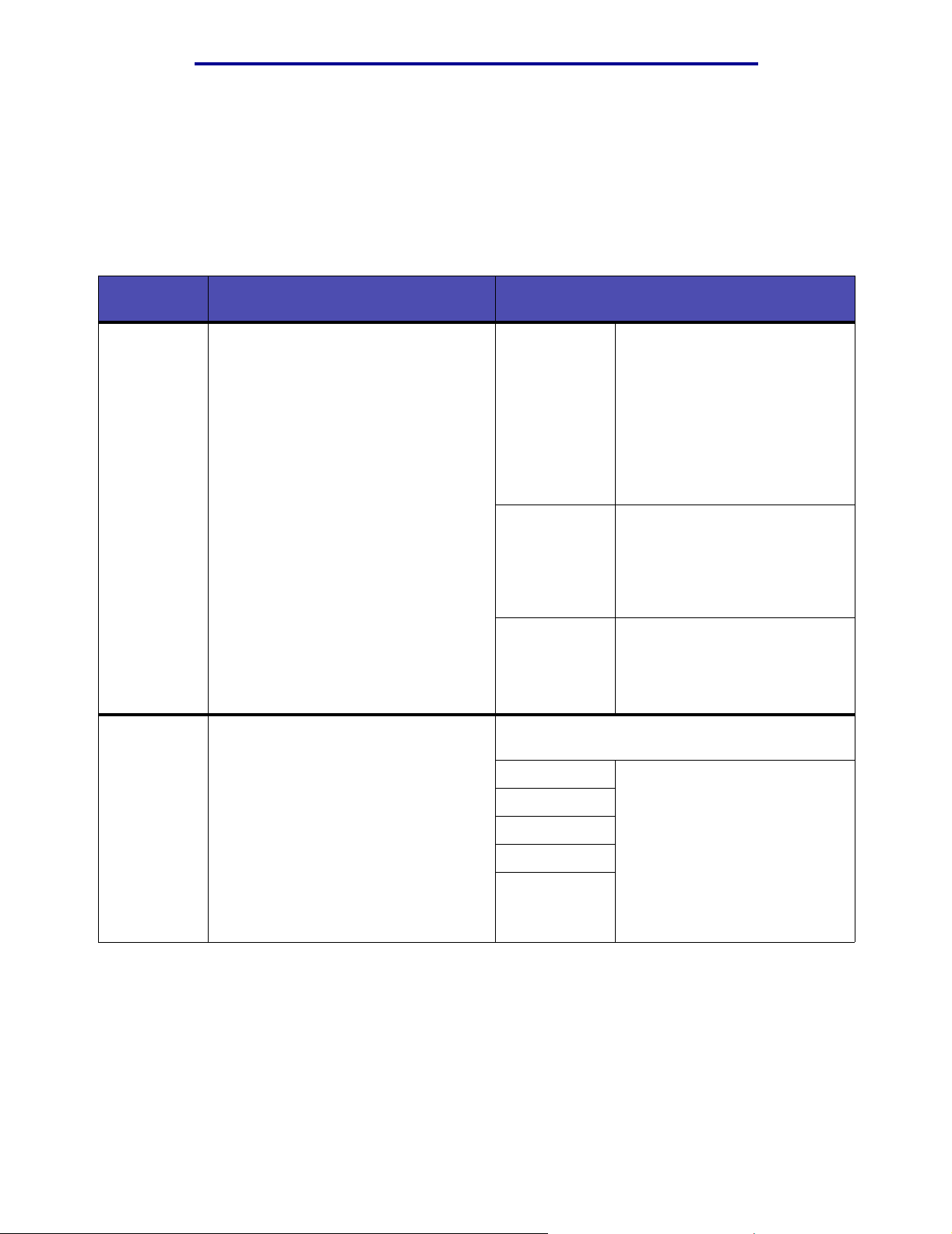
Explicación del panel del operador
Menú Papel
Utilice el menú Papel para definir el material de impresión cargado en cada bandeja, así como el
origen y la bandeja de salida predeterminados.
Nota: los valores marcados con un asterisco (*) son los va lores predeterminados de
fábrica.
Elemento de
menú
Finalidad Valores
Configurar
multiuso
Tipos
personali.
Determinar cuándo selecciona la
impresora el papel cargado en el
alimentador multiuso.
Especificar el tipo de papel asociado a
cada tipo personalizado disponible en el
elemento de menú Tipo de papel.
Cassette*
Manual
Primero
Valores para Tipo personalizado <x>, donde <x>
representa 1, 2, 3, 4, 5 ó 6:
Papel*
Cartulina
Transparencia
Etiquetas
Sobre
La impresora considera al
alimentador multiuso como
cualquier otra bandeja de papel.
Si un trabajo de impresión
requiere un tamaño o un tipo de
papel que sólo se ha cargado en
el alimentador multiuso, la
impresora carga el papel del
alimentador multiuso para el
trabajo.
La impresora considera al
alimentador multiuso como una
bandeja de alimentación manual
y muestra
cuando necesita insertar una hoja
de papel en el alimentador.
La impresora carga el papel del
alimentador multiuso hasta que se
queda vacío, independientemente
del origen o el tamaño del papel
solicitado para el trabajo.
Nota:
nombres definidos po r el usuario,
aparece en la pantalla en lugar de
Tipo personalizado<x>. El nombre
definido por el usuario se trunca a
los 14 caractere s. Si dos o más ti pos
personalizados tienen el mismo
nombre, éste sólo aparece una vez
en la lista de valores Tipos
personalizados.
Cargar manual
si está disponible uno de los
Uso de los menús de la impresora
74
Page 75

Elemento de
menú
Explicación del panel del operador
Finalidad Valores
Carga de
papel
Manejar correctamente el papel preimpreso car gado en una bandeja, tanto si se tr ata de trabajos
dúplex como de trabajos a una sola cara.
1 Seleccione un tipo de papel.
Nota:
si hay disponible un nombre definido
por el usuario , ap arecerá en l ugar de C argar
pers. <x>. El nombre se trunca a los 14
caracteres.
2 Seleccione un valor.
Cargar cartulina
Cargar pap color
Cargar pers. <x>
Cargar etiquetas
Cargar cabecera
Cargar preimpreso
Cargar alt calid
Dúplex
Notifica a la impresora que el tipo
de papel especificado se ha
cargado correctamente para la
impresión dúplex. Si la impresora
recibe un trabajo de una cara que
utiliza ese tipo de papel, la
impresora inserta páginas en
blanco según sea necesario para
imprimir el trabajo correctamente
en formularios preimpresos.
Este valor puede ralentizar la
impresión a una sola cara.
Desactivado*
La impresora asume que el
material preimpreso está cargado
para la impresión a una cara.
Puede que los trabajos a doble
cara no se impriman
correctamente.
Uso de los menús de la impresora
75
Page 76

Elemento de
menú
Explicación del panel del operador
Finalidad Valores
Tamaño
del papel
Identificar el tamaño del papel predeterminado para cada origen de papel. Para las bandejas con
sensor automático de tamaño, sólo aparece el valor detectado por el hardware.
1 Seleccione un origen del papel.
2 Seleccione un valor.
(* indica valores predeterminados de
fábrica específi co s del país /re g ión )
Nota:
para que aparez can los v alores Media
carta y Folio, debe desactivar el sensor de
tamaño.
Tamaño bandeja <x>
Tamaño papel man
Tamaño alim mult
Tamaño sobre man
Carta*
Legal
Ejecutivo
Media carta
500 hojas)
A4*
A5
(no disponible para el alimentador de 500 hojas)
B5
Folio
Sobre 10* (Estados Unidos)
Sobre 9
(no disponible para el alimentador de
Sobre B5
Otro sobre
Sobre 7 3/4
Sobre DL* (diferente de Estados Unidos)
Sobre C5
Universal
Seleccione Universal al cargar
papel que no coincida con ninguno
de los demás tamaños
disponibles. La impresora da
formato automáticamente a la
página para el tamaño máximo
posible. Puede configurar el
tamaño de página real desde la
aplicación de software.
Uso de los menús de la impresora
76
Page 77

Elemento de
menú
Explicación del panel del operador
Finalidad Valores
Origen del
papel
Textura
papel
Identificar el origen del papel
predeterminado.
Identificar la textura del papel cargado en un origen concreto y asegurar que los caracteres se
imprimen de forma clara.
Utilice Textura del papel junto con los elementos de menú Tipo de papel y Peso del papel. Puede
que tenga que cambiar esos elementos de menú para optimizar la calidad de impresión para el
papel específico.
1 Seleccione un tipo de papel.
Bandeja <x>
(Bandeja 1*)
Alim. multiuso
Papel manual
Sobre manual
Textura normal
Textura cartulin
Textura trspcia.
Textura preimpr.
Textura color
Text. person. <x>
Si ha cargado el mismo tipo y
tamaño de papel en los dos
orígenes del papel (y los
elementos de menú Tamaño del
papel y Tipo de papel están
configurados correctamente), las
bandejas se enlazan
automáticamente. Cuando un
origen del papel está vacío, el
papel se cargará automáticamente
del siguiente origen enlazado.
2 Seleccione un valor.
Textura etiqueta
T ext. alta cal.
Textura sobres
T extura cabecera
Suave
Normal*
Áspero
Nota:
el valor predeterminado para
Text. alta cal. es Áspero en lugar de
Normal. Si hay un nombre definido
por el usuario dispon ible para un tipo
personalizado, aparecerá este
nombre en lugar de Text.
person. <x>. El nombre se trunca a
los 14 caracteres.
Uso de los menús de la impresora
77
Page 78
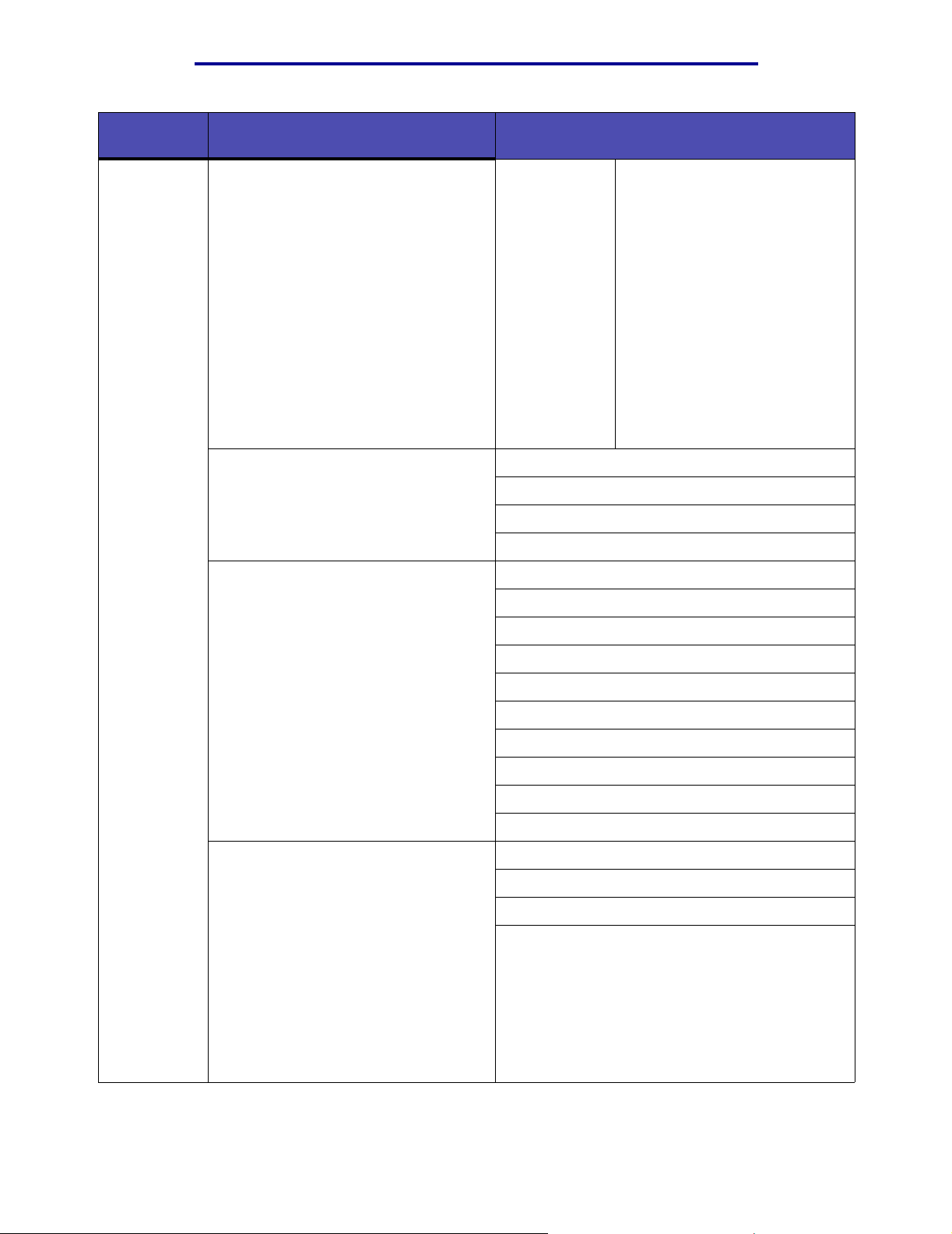
Elemento de
menú
Explicación del panel del operador
Finalidad Valores
Tipo de
papel
Especificar el tipo de papel instalado en
cada origen de papel.
Utilice este elemento de menú para:
• Optimizar la calidad de impresión para
el papel especificado.
• Seleccionar los orígenes del papel
mediante la aplicación de software
seleccionando el tipo y el tamaño.
• Enlazar automáticamente los orígenes
del papel. La impresora enlaza
automáticamente los orígenes que
contengan el mismo tipo y tamaño de
papel si Tamaño del papel y Tipo de
papel se han configurado con los
valores correctos.
1 Seleccione un origen del papel.
2 Seleccione un valor.
Tipo bandeja <x>
Tipo papel man.
Tipo alim. mult.
Tipo sobre man.
Papel normal
Cartulina
El valor predeterminado de Tipo de papel
para cada origen de sobre es Sobre.
El valor predeterminado de Tipo de papel
para cada bandeja de papel es el
siguiente:
Nota:
si está disponible uno de los no mb res
definidos por el usuario, aparece en la
pantalla en lugar de Tipo person. <x>.
El nombre definido por el usuario se trunca
a los 14 caracteres. Si dos o más tipos
personalizado s comparten el mismo
nombre, el nombre s ólo apa rece una v ez en
la lista de valores Tipo de papel.
Transparencia
Etiquetas
Alta calidad
Cabecera
Preimpreso
Tipo personalizado <x>
Sobre
Papel color
Bandeja 1
Bandeja 2
Bandeja 3
Tipo papel man.
- Papel normal
- Tipo person. 2
- Tipo person. 3
- Papel normal
Uso de los menús de la impresora
78
Page 79

Elemento de
menú
Explicación del panel del operador
Finalidad Valores
Peso del
papel
Sustituir
tamaño
Identificar el peso relativo del papel cargado en un origen específico y garantizar que el tóner se
adhiere correctamente a la página impresa.
1 Seleccione un tipo de papel.
Nota:
si hay disponible un nombre definido
por el usuario, éste se muestra en lugar de
Peso person. <x>. El nombre se trunca a
los 14 caracteres.
2 Seleccione un valor.
Que la impresora sustituya el tamaño de
papel especificado si no se carga el
tamaño solicitado.
Peso normal
Peso cartulina
Peso trspcia.
Peso preimpreso
Peso color
Peso person. <x>
Peso alta cal.
Peso sobre
Peso etiquetas
Peso cabecera
Ligero
Normal*
Pesado
Desactivado
La impresora indica al usuario que
cargue el tamaño de papel
solicitado.
Media carta/A5
Carta/A4
Todos en lista*
Imprime trabajos de tamaño A5 en
papel de tamaño Media carta si
sólo se carga papel de tamaño
Media carta e imprime trabajos de
tamaño Media carta en papel A5 si
se carga sólo papel A5.
Imprime trabajos de tamaño A4 en
papel de tamaño Carta si sólo se
ha cargado papel de tamaño Carta
y trabajos de tamaño Carta en
papel de tamaño A4 si sólo se ha
cargado papel de tamaño A4.
Sustituye tanto Carta/A4 como
Media carta/A5.
Uso de los menús de la impresora
79
Page 80

Elemento de
menú
Explicación del panel del operador
Finalidad Valores
Conf.
universal
Determinar el tamaño predeterminado si el valor Tamaño del papel de una bandeja o alimentador
es Universal.
1 Seleccione una unidad de medida.
(* indica un valor predeterminado de
fábrica específico del país/región)
2 Seleccione los valores.
Pulgadas
Milímetros
Anchura
vertical
Altura vertical
Dirección alim.
*
*
Menú Acabado
Utilice el menú Acabado para definir la salida i mpresa de la impresora.
Nota: los valores marcados con un asterisco (*) son los va lores predeterminados de
fábrica.
Elemento de
menú
Finalidad Valores
= 3-14,17 pulg. (8,5 pulg.*)
= 76-360 mm (216 mm*)
= 3-14,17 pulg. (14 pulg.*)
= 76-360 mm (356 mm*)
= Borde corto*
= Borde largo
Págs. en
blanco
Clasificación
Especificar si se incluyen pági nas en
blanco generadas por la aplicación
en la salida impresa.
Mantener las páginas de un trabajo
de impresión apiladas en orden al
imprimir varias copias del trabajo.
No imprimir*
Imprimir
Desactivado*
Activado
No imprime páginas en blanco
generadas por la aplicación como
parte del trabajo.
Imprime páginas en blanco
generadas por la aplicación como
parte del trabajo.
Imprime cada página de un trabajo
el número de veces especificado
en el elemento de menú Copias.
Por ejemplo, si define Copias en 2
y envía tres páginas para
impresión, la impresora imprime
página 1, página 1, página 2,
página 2, página 3, página 3.
Imprime todo el trabajo el número
de veces especificado en el
elemento de menú Copias. Por
ejemplo, si define Copias en 2 y
envía tres páginas para impresión,
la impresora imprime página 1,
página 2, página 3, página 1,
página 2, página 3.
Uso de los menús de la impresora
80
Page 81

Elemento de
menú
Explicación del panel del operador
Finalidad Valores
Copias
Dúplex
Encuad.
dúplex
Definir el número de copias que
desea como valor predeterminado
de la impresora. (Defina el número
de copias necesario para un trabajo
concreto del controlador de la
impresora. Los valores
seleccionados en este controlador
siempre anulan los valores
seleccionados en el panel del
operador.)
Definir dúplex como valor
predeterminado para todos los
trabajos de impresión. (Seleccione
Dúplex del controlador de impres ora
para realizar sólo trabajos dúplex
concretos.)
Definir la encuadernación de las
páginas en dúplex y la forma en que
está orientada la impresión de las
caras posteriores (pares) con
respecto a la impresión de las caras
frontales (impares).
1...999 (1*)
Desactivado*
Activado
Borde largo*
Borde corto
Imprime en una cara del papel.
Imprime en ambas caras del papel.
Se asume que la encuadernación
se realiza en el borde largo de la
página (borde izquierdo para la
orientación vertical y borde
superior para la orientación
horizontal).
Se asume que la encuadernación
se realiza en el borde corto de la
página (borde superior para la
orientación vertical y borde
izquierdo para la orientación
horizontal).
Margen
multipág.
Imprimir un borde alrededor de cada
página cuando utilice Imp
multipágina.
Ninguno*
Sólido
No imprime un borde alrededor de
cada imagen de página.
Imprime un borde de línea sólida
alrededor de cada imagen de
página.
Uso de los menús de la impresora
81
Page 82

Elemento de
menú
Explicación del panel del operador
Finalidad Valores
Orden
multipág.
Imp
multipágina
Determinar la posición de las
imágenes de varias páginas al
utilizar Imp multipágina. La posición
depende del número de imágenes y
de si tienen orientación vertical u
horizontal.
Por ejemplo, si selecciona la impresión 4 en una y orientación vertical, los resultados difieren
dependiendo del valor Orden multipág. que seleccione:
Orden horizontal Orden vertical
21
43
Imprimir varias imágenes de
páginas en una cara de la hoja de
papel. También se denomina n en
una o Ahorro de papel.
Horizontal*
Vertical
Horiz. inversa
Vert. in versa
horizontal inverso
31
42
Desactivado*
2 en una
Orden
12
34
Imprime 1 imagen de página por
cara.
Imprime 2 imágenes de página por
cara.
Orden
vertical inverso
13
24
Vista
multipág.
Determinar la orientación de una
hoja de múltiples páginas.
3 en una
4 en una
6 en una
9 en una
12 en una
16 en una
Automático*
Borde largo
Borde corto
Imprime 3 imágenes de página por
cara.
Imprime 4 imágenes de página por
cara.
Imprime 6 imágenes de página por
cara.
Imprime 9 imágenes de página por
cara.
Imprime 12 imágenes de página
por cara.
Imprime 16 imágenes de página
por cara.
Permite a la impresora elegir entre
orientación vertical u horizontal.
Define el borde largo del papel en
la parte superior de la página
(horizontal).
Define el borde corto del papel en
la parte superior de la página
(vertical).
Uso de los menús de la impresora
82
Page 83

Elemento de
menú
Explicación del panel del operador
Finalidad Valores
Hojas
separación
Origen
separador
Insertar hojas de separación en
blanco entre los trabajos, entre
varias copias de un trabajo o entre
cada página de un trabajo.
Especificar el origen del papel
donde están las hojas de
separación.
Ninguna*
Entre copias
Entre trabajos
Entre páginas
Bandeja <x>
(Bandeja 1*)
Alim. mult.
No inserta hojas de separación.
Inserta una hoja en blanco entre
cada copia del trabajo. Si está
desactivada la opción
Clasificación, se inserta una página
en blanco entre cada grupo de
páginas impresas (todas las
páginas 1, todas las páginas 2,
etc.). Si está activada, se inserta
entre cada copia clasificada del
trabajo de impresión.
Inserta una hoja en blanco entre
los trabajos.
Inserta una hoja en blanco entre
cada página del trabajo. Esta
opción resulta útil si está
imprimiendo transparencias o
desea insertar páginas en blanco
en un documento para notas.
Selecciona las hojas de separ ación
de la bandeja especificada.
Selecciona las hojas de separ ación
del alimentador multiuso. (También
debe definir Conf. multiuso en
Cassette.)
Menú Utilidades
Utilice el menú Utilidades para imprimir distintos listados relacionados con los recursos de la
impresora disponibles, los valores de la impresora y los trabajos de impresión. Otr os elementos de
menú permiten configurar el hardware de la impresora y solucionar problemas de la impresora.
Elemento de
menú
Defrag. flash
Finalidad Valores
Recuperar la pérdida del área de
almacenamiento al eliminar r ecursos
de la memoria flash.
Advertencia: no desconecte la
impresora mientras se
defragmenta la memoria flash.
Sí
No
La impresora transfiere todos los
recursos almacenados en la
memoria flash a la memoria de la
impresora y, a continuación, vuelve a
formatear la opción de memoria
flash. Una vez finalizada la
operación de formateo, los recursos
se vuelven a cargar en la memoria
flash.
La impresora cancela la solicitud
para defragmentar la memoria flash.
Uso de los menús de la impresora
83
Page 84

Elemento de
menú
Explicación del panel del operador
Finalidad Valores
Predet.
fábrica
Elim trab
reten
Restablecer los valores de la
impresora a los valores
predeterminados de fábrica.
Eliminar trabajos Imprimir y retener,
ya que se tiende a api lar trabajos no
deseados y se utiliza demasiada
memoria.
Nota:
esto sólo aparece si hay
trabajos Imprimir y retener
almacenados en mem ori a.
Restaurar
No restaurar
Confidencial
Retenido
Todos
• Todos los elementos de menú
vuelven a los valores
predeterminados de fábrica
excepto:
– Idioma.
– Todos los valores del menú
Paralelo, menú Serie, menú
Red y menú USB.
• Todos los recursos cargados (las
fuentes, las macros y los juegos
de símbolos) en la memoria
(RAM) de la impresora
desaparecen. (No afecta a los
recursos en la memoria flash o en
el disco duro.)
Se mantienen los valores definidos
por el usuario.
Hace que se eliminen todos los
trabajos Imprimir y retener
confidenciales.
Hace que se eliminen todos los
trabajos Imprimir y retener que no
sean confidenciales.
Hace que se eliminen todos los
trabajos Imprimir y retener.
Formatear
flash
Rastreo
hexadecimal
Impr.
directorio
Formatear la memoria flash.
Advertencia: no desconecte la
impresora mientras se formatea la
memoria flash.
Ayudar a aislar el origen de un problema de trabajo de impresión. Si Rastreo hex. está activo,
todos los datos enviados a la impresora se imprimen en formato hexadecimal y de caracteres.
No se ejecutan los códigos de control.
Para salir de Rastreo hexadecimal, apague o restablezca la impresora desde el menú Trabajo.
Imprimir una lista de todos los recursos almacenados en la memoria flash o en el disco duro.
Nota:
Imprimir directorio sólo está disponible cuando se ha instalado y formateado una memoria
flash o un disco no defectuoso y Tamaño de la memoria intermedia de trabajos no está definida en
100%.
Sí
No
Elimina los datos al macenados en l a
memoria flash y la prepara para
recibir nuevos recursos.
Cancela la solicitud para formatear
la memoria flash y deja los recursos
actuales almacenados en la
memoria flash.
Uso de los menús de la impresora
84
Page 85

Elemento de
menú
Explicación del panel del operador
Finalidad Valores
Imprimir
fuentes
Imprimir
menús
Impri conf
red
Imprimir una muestra de todas las
fuentes disponibles para el lenguaje
de impresora seleccionado.
Imprimir un listado de los valores predeterminados actuales del usuario, las opciones
instaladas, la cantidad de memoria de impresora instalada y el estado de los suministros de
impresora.
Imprimir información relacionada con el servidor de impresión interno y los valores de red
definidos mediante el elemento de menú Configuración red del menú Red.
Fuentes PCL
Fuentes PS
Fuentes PPDS
Imprime una muestra de todas las
fuentes de impresora disponibles
para la emulación PCL.
Imprime una muestra de todas las
fuentes de impresora disponibles
para la emulación PostScript.
Imprime una muestra de todas las
fuentes de impresora disponibles
para la emulación PPDS.
Menú Trabajo
El menú Trabajo sólo está disponible cuando la impresora está procesando o imprimiendo un
trabajo, cuando aparece un mensaje de impresora o cuando la impresora está en modo Rastreo
hexadecimal. Pulse Menú para abrir el menú Trabajo.
Elemento de
menú
Cancelar
trabajo
Finalidad Valores
Cancelar el trabajo de impresión actual.
Nota:
Cancelar trabajo sólo aparece si la impresora está procesando un trabajo o tiene un trabajo
en la memoria de impresora.
Uso de los menús de la impresora
85
Page 86

Elemento de
menú
Explicación del panel del operador
Finalidad Valores
Trab
confidncial
Imprimir trabajos confidenciales almacenados en la memoria de impresora.
Nota:
cuando el trabajo confidencial se imprime, se elimina automáticamente de la memoria de
impresora.
1 Introduzca el número de
identificación personal (PIN)
asociado al trabajo confidenc ia l.
2 A continuación, seleccione un
valor:
Introduzca PIN
Imprimir todos
Imprimir trabajo
Utilice los botones del panel del
operador para introducir el PIN
asociado al trabajo confidencial.
Imprime todos los trabajos
asociados al PIN.
Imprime el trabajo confidencial
especificado. Pulse
desplazarse por la lista de trabajos
confidenciales asociados al PIN.
Pulse
Seleccionar
para imprimir un
trabajo específico.
Eliminar todos
Elimina todos los trabajos asociados
al PIN.
Eliminar trabajo
Elimina el trabajo confidencial
especificado. Pulse
desplazarse por la lista de trabajos
confidenciales asociados al PIN.
Pulse
Seleccionar
para eliminar un
trabajo específico.
Copias
Determina el número de copias
impresas de cada trabajo
confidencial. Pulse
desplazarse por la lista de trabajos
confidenciales asociados al PIN.
Pulse
Seleccionar
para especificar el
trabajo que desea imprimir. Pulse
Menú
para aumentar o disminuir el
número de copias y, a continuación,
pulse
Seleccionar
.
Menú
Menú
Menú
para
para
para
Uso de los menús de la impresora
86
Page 87

Elemento de
menú
Explicación del panel del operador
Finalidad Valores
Trabajos
retenidos
Impr. mem.
int.
Imprimir trabajos con el estado
Reservar impresión, Repetir
impresión o Verificar impresión
almacenados en la memoria de
impresora.
Imprimir cualquier dato almacenado en la memoria intermedia de impresión.
Nota:
Impr. mem. int. sólo está disponible cuando accede al menú Trabajo mientras aparece el
mensaje
impresora o se imprime un trabajo ASCII, como un comando de la pantalla de impresión.
En espera
. El estado En espera se produce si se envía un trabajo incompleto a la
Imprimir todos
Imprimir trabajo
Eliminar todos
Eliminar trabajo
Copias
Imprime todos los trabajos
retenidos.
Imprime el trabajo retenido
especificado. Pulse
desplazarse por la lista de trabajos
retenidos. Pulse
imprimir el trabajo específico.
Elimina todos los trabajos retenidos.
Elimina el trabajo retenido
designado. Pulse
desplazarse por la lista de trabajos
retenidos. Pulse
eliminar el trabajo.
Determina el número de copias de
cada trabajo retenido. Pulse
para desplazarse por la lista de
trabajos retenidos. Pulse
para especificar el trabajo que
desea imprimir. Pulse
aumentar o disminuir el número de
copias y, a continuación, pulse
Seleccionar
.
Menú
Seleccionar
Menú
para
Seleccionar
Menú
para
para
para
Menú
Seleccionar
para
Restablecer
impr
Restablecer la impresora en el valor predeterminado de usuario de cada elemento de menú,
eliminar todos los recursos descargados (fue ntes, mac ros y juegos de símbol os) alma cenados
en la memoria de impresora (RAM) y eliminar todos los datos de la memoria intermedia de
enlace de interfaz.
Nota:
antes de seleccionar Restablecer impr, salga de la aplicación de software que está utilizando.
Uso de los menús de la impresora
87
Page 88

Explicación del panel del operador
Menú Calidad
Utilice el menú Calidad para cambiar los valores de la impresora que afectan a la calidad de los
caracteres impresos y de las imágenes.
Nota: los valores marcados con un asterisco (*) son los va lores predeterminados
de fábrica.
Elemento de menú Finalidad Valores
PictureGrade
Resolución
impr.
Intensidad
tóner
Mejorar la calidad de la impresión
en escala de grises a 600 puntos
por pulgada (ppp) en la emulación
PostScript.
Definir el número de puntos por
pulgada (ppp) impresos. Cuanto
más alto sea el valor, la nitidez y
claridad de los caracteres y
gráficos impresos será mayor.
Aclarar u oscurecer las imágenes
de texto o ahorrar tóner.
Activado
Desactivado*
600 ppp
Calidad de
imagen 1200
2400 IQ
1200 ppp
1-10 (8*)
Utiliza parámetros de frecuencia
modificados para mejorar la calidad
de impresión de los gráficos.
Utiliza parámetros de frecuencia
estándar.
Produce un resultado de alta calidad
para trabajos de impresión que son
en su mayoría texto.
Utiliza la frecuencia de líneas para
trabajos de impresión que
contengan imágenes en mapa de
bits, como fotografías digitalizadas.
Produce un resultado de máxima
calidad para trabajos en los que la
velocidad de impresión no es
importante y la memoria es más que
suficiente.
Seleccione un valor más bajo para
obtener una anchura de línea más
fina e imágenes en escala de grises
más claras. Seleccione un v alor más
alto para obtener una anchura de
línea más gruesa o imágenes en
escala de grises más oscuras.
Seleccione 10 para obtener un texto
muy negro. Seleccione un valor
inferior a 7 para ahorrar tóner.
En la pantalla del panel del
operador, una barra vertical ( | )
indica el valor predeterminado de
fábrica. Un símbolo de flecha ( V )
indica un valor predeterminado de
usuario.
Uso de los menús de la impresora
88
Page 89

Explicación del panel del operador
Menú Configurac ión
Utilice el menú Configuración para configurar distintas características de la impresora.
Elemento de
menú
Finalidad Valores
Control
alarma
Continuar
autom.
Idioma
Establecer si la alarma de la
impresora debe sonar cuando ésta
necesita la intervención del
operador.
Definir el período de tiempo (en
segundos) que la impresora espera
después de mostrar un mensaje de
error de intervención del operador
antes de reanudar la impresión.
Determinar el idioma del texto en la
pantalla del panel del operador.
Desactivado
Sencillo*
Continuo
Desactivado*
5...255
English
Français
Deutsch
Italiano
La impresora no emite ningún
sonido de alarma.
La impresora emite tres pitidos
rápidos.
La impresora repite tres pitidos cada
10 segundos.
La impresora no reanuda la
impresión hasta que se borre el
mensaje de error.
La impresora espera durante el
período de tiempo especificado y,
a continuación, reanuda
automáticamente la impresión.
Este valor de tiempo de espera se
aplica también si se muestran los
menús (y la impresora está fuera de
línea) para el período de tiempo
especificado.
Nota:
puede que no estén disponibles
todos los valore s.
Español
Dansk
Norsk
Nederlands
Svenska
Português
Suomi
Japonés
Ruso
Polski
Húngaro
Turco
Checo
Uso de los menús de la impresora
89
Page 90

Elemento de
menú
Explicación del panel del operador
Finalidad Valores
Destino de
carga
Recup.
atasco
Protección
pág.
Especificar la ubicación de
almacenamiento de los recursos
cargados.
El almacenamiento de estos
recursos en memoria flash o en un
disco duro es permanente, en lugar
del almacenamiento temporal que
proporciona la memoria RAM. Los
recursos permanecen en la memoria
flash o en el disco duro incluso
cuando se apaga la impresora.
Establecer si la impresora vuelve a
imprimir las páginas atascadas.
Imprimir correctamente una página
que podría generar errores de
Página compleja
Si, después de seleccionar Activ ado,
aún no puede imprimir la página,
puede que también deba reducir el
tamaño y el número de fuentes de la
página o aumentar la cantidad de
memoria instalada en la impresora.
Para la mayoría de los trabajos, no
es necesario seleccionar Activado.
Cuando se selecciona Activado, la
impresión puede ser más lenta.
.
RAM*
Flash
Activado
Desactivado
Automático*
Desactivado*
Activado
Todos los recursos cargados se
almacenan automáticamente en la
memoria de la impresora (RAM).
Todos los recursos cargados se
almacenan automáticamente en la
memoria flash.
La impresora vuelve a imprimir las
páginas atascadas.
La impresora no vuelve a imprimir
las páginas atascadas.
La impresora vuelve a imprimir una
página atascada salvo que la
memoria requerida para guardar la
página sea necesaria para otras
tareas de impresión.
Imprime una página parcial de datos
si la memoria no es suficiente para
procesar la página completa.
Garantiza que se procesa una
página completa antes de
imprimirla.
Uso de los menús de la impresora
90
Page 91

Elemento de
menú
Explicación del panel del operador
Finalidad Valores
Ahorro
energía
Especificar el período de tiempo (en
minutos) que espera la impresora
después de imprimir un trabajo
antes de pasar a un estado de
ahorro de energía.
Desactivado
1...240
Este valor no aparecerá a menos
que Ahorro energía se configure en
Desactivado.
Especifica el período de tiempo
después del trabajo de impresión y
antes de que la impresora pase al
modo Ahorro energía. (Puede que la
impresora no admita todos los
valores.)
El valor predeterminado de fábrica
Ahorro energía depende del modelo
de la impresora. Imprima la página
de valores de menús para
determinar el valor de Ahorro
energía actual. Aunque la impresora
esté en el estado Ahorro energía,
aún estará lista para recibir trabajos
de impresión.
Seleccione 1 para activar el modo
Ahorro energía de la impresora un
minuto después de que termine un
trabajo de impresión. De es ta forma,
se utiliza menos energía pero la
impresora necesita más tiempo de
calentamiento. Seleccione 1 si la
impresora comparte el circuito
eléctrico con la iluminación de la
habitación y nota que las luces
parpadean.
Seleccione un valor alto si se utiliza
la impresora constantemente. En la
mayoría de las casos, este valor
mantiene la impresora lista para
imprimir con el mínimo tiempo de
calentamiento. Seleccione un valor
entre 1 y 240 minutos si desea un
equilibrio entre el consumo de
energía y un menor tiempo de
calentamiento.
Uso de los menús de la impresora
91
Page 92

Elemento de
menú
Explicación del panel del operador
Finalidad Valores
Espera
impresión
Lngje
impresora
Especificar el período de tiempo (en
segundos) que la impresora espera
antes de imprimir la última página de
un trabajo de impresión que no
termina con un comando para
imprimir la página. El contador del
tiempo de espera no se inicia hasta
que en la impresora aparece el
mensaje
Establecer el lenguaje
predeterminado de la impresora que
se utiliza para transferir datos del
ordenador a la impresora.
Nota:
impresora como predeterminado no
evita que una aplicación de software
envíe trabajos de impresión que
utilicen otro lenguaje.
En espera
la definición del lenguaje de
.
Desactivado
1...255 (90*)
Emulación PCL
Emulación PS*
Emulación
PPDS
La impresora no imprime la última
página del trabajo de impresión
hasta que no se produce una de las
siguientes condiciones:
• La impresora recibe información
suficiente para rellenar la página.
• La impresora recibe un comando
Avance hoja.
• El usuario selecciona Imprimir
memoria intermedia del menú
Trabajo.
La impresora imprime la última
página después del período de
tiempo especificado. (Puede que la
impresora no admita todos los
valores.)
Emulación PCL, compatible con
impresoras Hewlett-Packard.
Emulación PostScript, compatible
con el lenguaje P ostScript de Adobe.
Emulación PPDS.
Guardar
recursos
Determinar lo que hace la impresora
con los recursos cargados, como
fuentes y macros almacenadas en la
memoria RAM, si la impresora
recibe un trabajo que necesite más
memoria de la disponible.
Desactivado*
Activado
La impresora mantiene los recursos
cargados sólo hasta que se necesita
memoria. A continuación, elimi na los
recursos asociados al lenguaje de
impresora inactivo.
La impresora mantiene todos los
recursos cargados para todos los
lenguajes de impresora durante los
cambios de lenguaje y el
restablecimiento de la impresora.
Si la impresora se queda sin
memoria, aparece el mensaje
Memoria llena
.
38
Uso de los menús de la impresora
92
Page 93

Elemento de
menú
Explicación del panel del operador
Finalidad Valores
Alarma de
tóner
Tiempo de
espera
Especificar cómo responde la
impresora cuando tiene poco tóner.
Especificar el período de tiempo (en
segundos) que la impresora espera
para recibir bytes adicionales de
datos desde el ordenador. Cuando
transcurre el período, se cancela el
trabajo de impresión.
Nota:
Tiempo de espera sólo e s tá
disponible cuando utiliza la emulación
PostScri pt. Este elem ento d e menú n o
afecta a los trabajos de impresión en
emulación PCL.
Desactivado*
Simple
Continuo
Desactivado
15...65535 (40*)
Aparece un mensaje de error hasta
que se sustituye el cartucho de
tóner. Si se selecciona un valor de
Continuar autom. del menú
Configuración, la impresora reanud a
la impresión después del tiempo de
espera especificado.
La impresora deja de imprimir,
muestra un mensaje de error y emite
tres pitidos rápidos.
La impresora deja de imprimir,
muestra un mensaje de error y repite
tres pitidos cada 10 segundos hasta
que se sustituye el cartucho de
tóner.
Desactiva Tiempo de espera.
Especifica el período de tiempo que
la impresora espera datos
adicionales antes de cancelar el
trabajo.
Uso de los menús de la impresora
93
Page 94

Explicación del panel del operador
Menú Emulación PCL
Utilice el menú Emulación PCL para modificar aquellos valores de la impresora que sólo afectan a
los trabajos que utilizan el lenguaje de la impresora de la emulación PCL.
Nota: los valores marcados con un asterisco (*) son los va lores predeterminados
de fábrica.
Elemento de
menú
Finalidad Valores
Ancho A4
CR auto tras
LF
LF auto tras
CR
Nombre de
fuente
Seleccionar la anchura de la página
lógica para el papel de tamaño A4.
Especificar si l a i mpresora introduce
automáticamente un retorno de
carro después de un comando de
control de avance de línea.
Especificar si l a i mpresora introduce
automáticamente un avance de
línea después de un comando de
control de retorno de carro.
Seleccionar una fuente específica
del origen de fuente especificado.
198 mm*
203 mm
Desactivado*
Activado
Desactivado*
Activado
R0 Courier 10*
Permite que la página lógica sea
compatible con la impreso ra
Hewlett-Packard LaserJet 5.
Permite que la página lógica tenga
la anchura suficiente para imprimir
80 caracteres de paso 10.
La impresora no introduce un
retorno de carro después de un
comando de control de avance de
línea.
La impresora introduce un retorno
de carro después de un comando de
control de avance de línea.
La impresora no introduce un
avance de línea después de un
comando de control de retorno de
carro.
La impresora introduce un avance
de línea después de un comando de
control de retorno de carro.
Se muestra el nombre y la
identificación de la fuente para todas
las fuentes del origen de fuente
seleccionado. La abreviatura del
origen de la fuente es R para
residentes, F para flash, K para
disco y D para descarga.
Origen de
fuente
Determinar el conjunto de fuentes
que se muestran en el elemento de
menú Nombre de fuente.
Uso de los menús de la impresora
Residente*
De carga
Flash
Todas
94
Muestra todas las fuentes residentes
en la memoria RAM de la impresora
predeterminadas de fábrica.
Muestra todas las fuentes que se
cargan en la memoria RAM de la
impresora.
Muestra todas las fuentes
almacenadas en la memoria flash.
Muestra todas las fuentes
disponibles para la i mpr esora desde
todos los orígenes.
Page 95

Elemento de
menú
Explicación del panel del operador
Finalidad Valores
Líneas por
pág.
Orientación
Paso
Determinar el número de líneas que
se imprimen en cada página.
Determinar la orientación del texto y
gráficos en la página.
Especificar el paso para fuentes de
monoespaciado escalable.
1...255
60*
(valores
predeterminados
de fábrica
específicos del
país/región)
64*
(valores
predeterminados
de fábrica
específicos del
país/región)
Vertical*
Horizontal
0,08...100
(en incrementos
de 0,01 cpp)
10*
La impresora define la cantidad de
espacio entre cada línea (espaciado
de línea vertical) según los
elementos de menú Líneas por
página, Tamaño del papel y
Orientación. Seleccione los valores
de Tamaño del papel y Orientación
correctos antes de definir el número
de líneas por página.
Imprime el texto y los gráficos
paralelos al borde corto del papel.
Imprime el texto y los gráficos
paralelos al borde largo del papel.
El paso se refiere al número de
caracteres de espacio fijo en una
pulgada horizontal de tipo. Los
pasos que puede seleccionar
oscilan entre 0,08 y 100 caracteres
por pulgada (cpp) en incrementos de
0,01 cpp. En el caso de fuentes de
monoespaciado no escalable, el
paso aparece en la pantalla, pero no
se puede modificar.
Nota:
el paso sólo aparece para
fuentes de monoespaciado o fijas.
Ta maño en
puntos
Cambiar el tamaño de los puntos
para fuentes tipográficas escalables.
Uso de los menús de la impresora
1...1008
(en incrementos
de 0,25 puntos)
12*
95
El tamaño en puntos se refiere a la
altura de los caracteres de l a fuente.
Un punto es igual a 1/72 pulgadas
aproximadamente. Los tamaños que
puede seleccionar oscilan entre 1 y
1008 en incrementos de 0,25
puntos.
Nota:
el valor Tamaño en puntos sólo
aparece para las fuentes tipográficas.
Page 96

Elemento de
menú
Explicación del panel del operador
Finalidad Valores
Juego
símbolos
Renumerar
bandeja
Seleccionar un juego de símbolos
para un nombre de fuente
especificado.
Configurar la impresora para que funcione con controladores de impresora o aplicaciones que
utilicen distintas asignaciones de orígenes para las bandejas de papel.
Nota:
consult e el manual Referencia técnica, donde encont ra rá más información sobre la
asignación de números de origen.
1 Seleccione un origen del papel.
2 Seleccione un valor.
10U PC-8*
(valores
predeterminados
de fábrica
específicos del
país/región)
12U PC-850*
(valores
predeterminados
de fábrica
específicos del
país/región)
Asignar bandeja <x>
Asign alim mult
Asig. sobre man.
Asig. papel man.
Desactivado*
Un juego de símbolos es un
conjunto de caracteres alfabéticos
y numéricos, signos de puntuación
y símbolos especiales utilizados al
imprimir con una fuente
seleccionada. Los juegos de
símbolos admiten los diferentes
requisitos de idiomas o aplicaciones
concretas, como los símbolos
matemáticos para texto científico.
Sólo aparecen los juegos de
símbolos admitidos para el nombre
de fuente seleccionado.
La impresora utiliza las asignaci ones
de origen de papel predeterminadas
de fábrica.
Otras selecciones de renumeración
de bandejas
0...199
Ninguno
Ver predeterm.
fábrica
Rest. val. pred.
Seleccione un valor numérico para
asignar un valor personalizado a un
origen del papel.
El origen del papel ignora el
comando de selección de
alimentación del papel.
Pulse
Menú
para mostrar el valor
predeterminado de fábrica asignado
a cada origen del papel.
Seleccione Sí para devolver todas
las asignaciones de bandeja a los
valores predeterminados de fábrica.
Uso de los menús de la impresora
96
Page 97

Explicación del panel del operador
Menú PostScript
Utilice el menú PostScript para modificar aquellos valores de la impresora que sólo af ectan a los
trabajos que utilizan el lenguaje de la impresora de la emulación PostScript.
Nota: los valores marcados con un asterisco (*) son los va lores predeterminados
de fábrica.
Elemento de
menú
Finalidad Valores
Prioridad fte.
Menú PDF
Impr. error PS
Establecer el orden de búsqueda
de fuente.
Nota:
Prioridad de fuente sólo
aparece cuando se instala un disco
duro o memoria flash formateada,
cuando no está defectuosa ni
protegida contra Lectura/Escritura o
Escritura y la opción Tamaño de la
memoria intermedia de trabajos no
se ha definido en 100%.
Utilice el menú PDF en el menú
PostScript para modificar los
valores de la impresora que sólo
afectan a los trabajos que utilizan
archivos de formato de documento
portátil (PDF).
Imprimir una página que defina el
error de emulación PostScript
cuando se produzca.
Residente*
Flash/Disco
Consulte
Desactivado*
Activado
Menú PDF
La impresora busca en la memoria
de la impresora la fuente solicitada
antes de buscar en la memoria flash
o el disco duro.
La impresora busc a en el disco duro
y en la memoria flash la fuente
solicitada antes de buscar en la
memoria de la impresora.
para obtener más información.
Desecha el trabajo de impresión sin
imprimir un mensaje de error.
Imprime un mensaje de error antes
de desechar el trabajo.
Uso de los menús de la impresora
97
Page 98

Explicación del panel del operador
Menú PDF
Utilice el menú PDF en el menú PostScript para modificar los valores de la impr esora que sólo
afectan a los trabajos que utilizan archivos de formato de documento portátil (PDF).
Nota: los valores marcados con un asterisco (*) son los va lores predeterminados
de fábrica.
Elemento de
menú
Finalidad Valores
Anotaciones
Media tinta
Orientación
Ajustar a
ventana
Especificar si las anotaciones se
imprimirán en el archivo PDF. Las
herramientas de anotación
proporcionan varios métodos para
marcar texto y adjuntar notas y
comentarios a los documentos PDF.
Si selecciona la impresión de
anotaciones, se crea un nuevo
archivo PDF que muestra todas las
notas del PDF original.
Especificar si se utilizará la
frecuencia de media tinta
predeterminada de la impresora o la
frecuencia del documento.
Especificar la orientación
predeterminada del archivo PDF.
Especificar si el documento se debe
ajustar al material de impresión
disponible.
No imprimir*
Imprimir
Impresora*
Documento
Vertical*
Horizontal
Activado
Desactivado*
No imprimir las anotaciones en el
archivo PDF.
Imprimir las anotaciones en el
archivo PDF.
Utilizar la frecuencia de media tinta
predeterminada de la impresora.
Utilizar la frecuencia de media tinta
predeterminada del documento.
Imprime el texto y los gráficos
paralelos al borde corto del papel
para el archivo PDF.
Imprime el texto y los gráficos
paralelos al borde largo del papel
para el archivo PDF.
El documento se ajusta al material
de impresión disponible.
El documento no se ajusta al
material de impresión disponible.
El texto o los gráficos que están
fuera del área imprimible se
recortan.
Uso de los menús de la impresora
98
Page 99

Explicación del panel del operador
Menú PPDS
Utilice el menú PPDS para modificar aquellos va lores de la impresor a que sólo af ect an a los trabajos
que utilizan el lenguaje de la impresora de la em ulación PPDS.
Nota: los valores marcados con un asterisco (*) son los va lores predeterminados
de fábrica.
Elemento de
menú
Finalidad Valores
CR auto tras
LF
LF auto tras
CR
Más
aproximada
Especificar si l a i mpresora introduce
automáticamente un retorno de
carro después de un comando de
control de avance de línea.
Especificar si l a i mpresora introduce
automáticamente un avance de
línea después de un comando de
control de retorno de carro.
Determinar si se debe realizar una
búsqueda de la fuente más
aproximada si no se encuentra la
fuente solicitada.
Desactivado*
Activado
Desactivado*
Activado
Desactivado
Activado*
La impresora no introduce un
retorno de carro después de un
comando de control de avance de
línea.
La impresora introduce un retorno
de carro después de un comando de
control de avance de línea.
La impresora no introduce un
avance de línea después de un
comando de control de retorno de
carro.
La impresora introduce un avance
de línea después de un comando de
control de retorno de carro.
La impresora deja de imprimir
cuando no se encuentra una fuente
solicitada. Envía un mensaje de
error que indica que no se ha
encontrado la fuente.
La impresora continúa aunque no
haya encontr ado la fuente solici tada.
En su lugar, la impresora intenta
seleccionar otra fuente que se
aproxime más a las características
de la fuente solicitada.
Juego
caracteres
Determinar la página de códigos
que se debe utilizar para imprimir
trabajos PPDS.
Uso de los menús de la impresora
99
1
2*
Se utilizan las páginas de códigos
estándar.
Las direcciones del valor 1 cambian
para representar a los caracteres y
símbolos utilizados en idiomas que
no sean inglés de Estados Unidos.
Page 100

Elemento de
menú
Explicación del panel del operador
Finalidad Valores
Líneas por
pulg.
Líneas por
pág.
Orientación
Formato
página
Determinar el número de líneas que
se imprimen por pulgada vertical.
Determinar el número de líneas que
se imprimen en cada página.
Determinar la orientación del texto y
gráficos en la página.
Afecta a la forma en la que la
impresora interpreta los márgenes
definidos desde las aplicaciones de
software.
1...30 (6*)
1...255 (64*)
Vertical*
Horizontal
Imprimir*
La impresora define la cantidad de
espacio entre cada línea (espaciado
de línea vertical) según los
elementos de menú Líneas por
pulgada, Líneas por página, T amaño
del papel y Orientación. Seleccione
los valores de Tamaño del papel y
Orientación correctos antes de
cambiar las líneas por pulgada.
La impresora define la cantidad de
espacio entre cada línea (espaciado
de línea vertical) según los
elementos de menú Líneas por
pulgada, Líneas por página, T amaño
del papel y Orientación. Seleccione
los valores de Tamaño del papel y
Orientación correctos antes de
definir el número de líneas por
página.
Imprime el texto y los gráficos
paralelos al borde corto del papel.
Imprime el texto y los gráficos
paralelos al borde largo del papel.
La impresora mide los valores de
márgenes desde el borde interior del
área izquierda no imprimible y la
parte inferior del área superior no
imprimible. Las áreas de márgenes
izquierda y superior del trabajo de
impresión son igual al valor de los
márgenes del software más el área
no imprimible.
Renumerar
bja 1
Configurar la impresora para que
funcione con controladores de
impresora o aplicaciones que
utilicen distintas asignaciones de
orígenes para las bandejas de
papel.
Nota:
este elemento de menú sólo
aparece cuando está instalada la
bandeja 2.
Uso de los menús de la impresora
Completa
Desactivado*
Bandeja 2
100
La impresora mide los valores de
márgenes desde el borde superior
izquierdo del papel. Las áreas de
márgenes izquierda y superior del
trabajo de impresión son igual a los
valores de márgenes del software.
Los trabajos de impresión se
imprimen desde el origen solicitado.
• Las solicitudes de los trabajos de
impresión de la bandeja 2 se
convierten en solicitudes de la
bandeja 1.
• Las solicitudes de los trabajos de
impresión de la bandeja 1 se
convierten en solicitudes de la
bandeja 2.
